Page 1

オーナーズマニュアルオーナーズマニュアル
Page 2
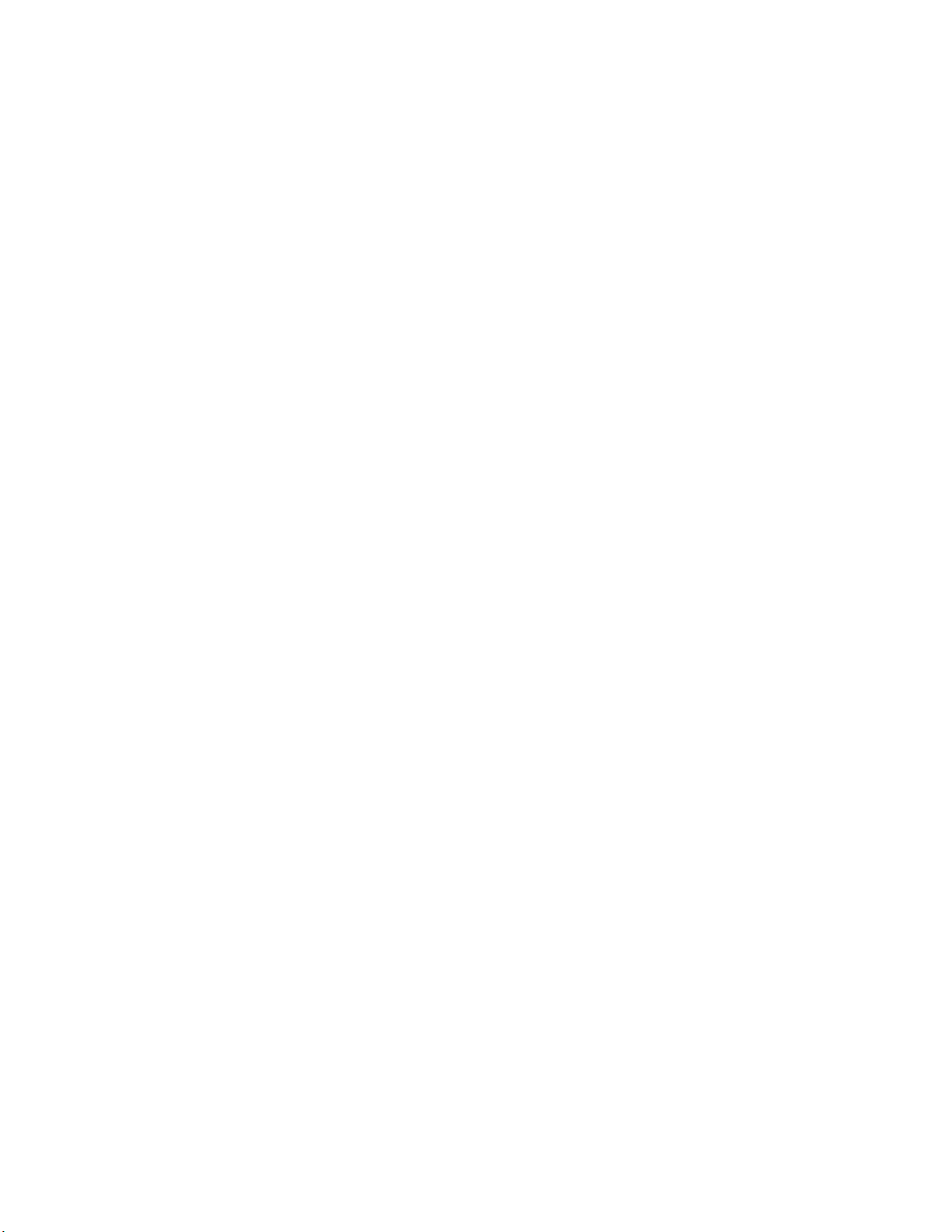
E-MU 1616/1616M/1212M
PCI
デジタルオーディオシステム
オーナーズマニュアル
© 2006 E-MU Systems
All Rights Reserved
ソフトウェアバージョン
: 1.81
E-MU World Headquarters
E-MU Systems
1500 Green Hills Road
Scotts Valley, CA USA
95067-0015
Asia Pacific, Africa, Middle East
Creative Technology Ltd
31 International Business Park
Creative Resource. Singapore 609921
SIBGAPORE
I Creative Professional
Europe, Africa, Middle East
Creative Labs
Ballycoolin Business Park
Blanchardstown
Dublin 15
IRELAND
日本
クリエイティブメディア株式会社
101-0021
〒
東京都千代田区外神田
カンダエイトビル
http://jp.creative.com
4-6-7
3F
Page 3
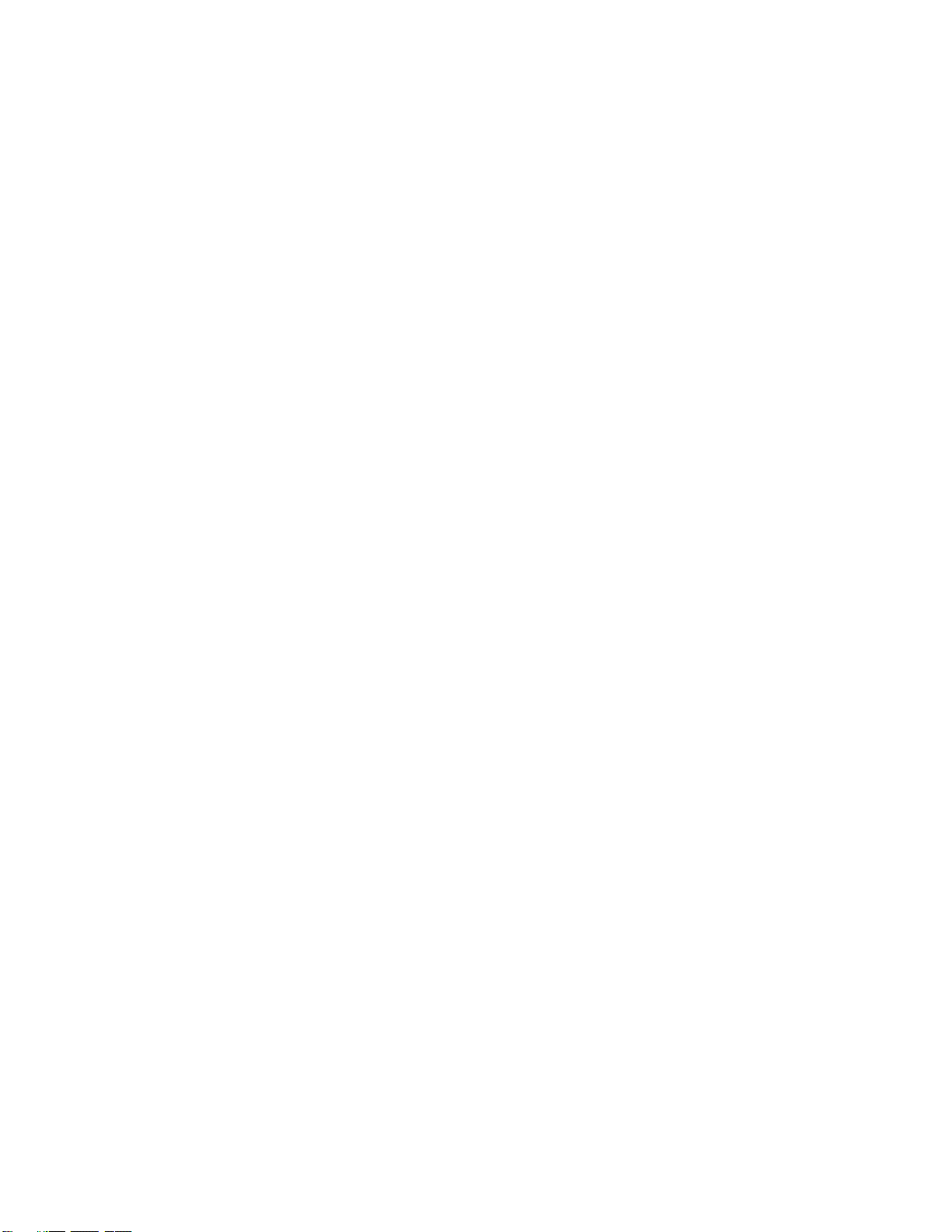
目次
1-
はじめに
ようこそ
システム共通
E-MU 1212M
E-MU 1616
E-MU 1616M
PatchMIx DSP
このマニュアルについて
Notes」「Tips」「Warning
「
2 -
インストール
E-MU
デジタルオーディオシステムのセットアップ ...................................................................
セットアップの前に
セットアップ時の注意点
コネクタの種類
E-MU 1010 PCI
Sync
ドーターカードまたは
E-MU 0202
MicroDock
コネクタの種類
ソフトウェアのインストール ..............................................................................................................
E-MU 1010
Windows Windows XP ................................................................................... 10
デバイスドライバ、アプリケーションの完全な削除
Windows
.................................................................... 1
E-MU
デジタルオーディオシステムへ ...........................................................................
: .................................................................................................... 3
システム
システム
システム
ミキサーアプリケーション
........................................................................................ 3
........................................................................................... 3
........................................................................................ 3
............................................................3
..................................................................................... 4
」について
.............................................................. 4
.............................................................. 5
........................................................................................ 5
................................................................................. 6
.................................................................................................. 6
カードのインストール ............................................................................................
0202
ドーターカードのインストール ...................................
ドーターカード
の接続........................................................................................................................................
.................................................................................................. 9
デバイスドライバ、アプリケーションのインストール
ロゴテストについて
& MicroDock .........................................................8
................. 10
......................................10
....................................................................... 11
1
5
7
8
9
10
3 - PCI
E-MU 1010 PCI
接続性
0202
接続性
MicroDock .................................................................................................. 16
E-MU PCI Digital Audio System II
カード
..............................................................................................................13
EDI
コネクタ
S/PDIF
ADAT
アナログライン入出力
MIDI
同軸デジタル入出力
光デジタル入出力
ドーターカード..............................................................................................................................
..............................................................................................................15
入出力
&
インターフェース
カード ............................................................ ..............................................................
................................................................................................. 13
........................................................................... 13
................................................................................ 14
................................................................................... 15
................................................................................................... 15
.................................... 13
13
15
Page 4

前面の接続端子
プリアンプセクション
S/PDIF
ADAT
光デジタル入出力
ヘッドフォン出力
背面の接続端子
ラインレベルアナログ入力
ターンテーブルフォノ入力
ラインレベルアナログ出力
コンピュータースピーカー出力
MIDI 1 & 2
EDI
コネクタ
................................................................................................ 17
................................................................................... 17
同軸デジタル入出力
................................................................................ 18
&
ボリュームコントロール
................................................................................................ 20
......................................................................................... 21
入出力
................................................................................................. 21
........................................................................... 17
................................................18
............................................................................ 20
&
グランドラグ
............................................................................ 21
..................................................................... 21
...................................................20
4 - PatchMix DSP
PatchMix DSP
PatchMix DSP
ミキサーウィンドウ
ミキサーブロックダイアグラム
プリフェーダーとポストフェーダー
Windows
アプリケーションツールバー ..............................................................................................................
セッション ......................................................................................................................... ...........................
新しいセッション
176.4kHz、192kHz
セッションを開く
セッションの保存
セッション設定
システム設定
外部クロックを使用する
I/O
設定
入力ミキサーストリップ................................................................................................................... .....
入力ソースの種類
インサート
ミキサーストリップの作成...................................................................................................................
マルチチャンネル
Windows Media Player/DVD/
インサートセクション
インサートセクションを使用する
インサートメニュー
ASIO
ピークメーターを加える
ストリップの入力レベルを設定する
最適な録音を行うために
トリムポットを加える
テストトーン/シグナルジェネレータを加える
インサートセクションを使用する
Aux
セクション
サイドチェインダイアグラム
プリフェーダー/ポストフェーダー
レベル、パン、ソロ
メインセクション......................................................................................................................................
ビューアーウィンドウ
エフェクト
..............................................................................................................49
入力
ミキサーアプリケーション...................................................................................
ミキサーの概要 ..........................................................................................................
タスクバー上の
................................................................................................ 30
................................................................................................ 30
........................................................................................................ 31
.................................................................................................... 33
ダイレクトモニタリングセンド/リターン
................................................................................................. 44
.................................................................................................... 48
ミキサー(英語版)
.......................................................................................... 26
......................................................................... 26
..............................................................26
E-MU
アイコン...................................................................................
............................................................................................. 29
のセッション
............................................................................................. 29
............................................................................................. 29
.......................................................................................... 33
WAVE
...................................................................................... 36
...................................................................................... 37
................................................................................... 41
&
ミュートコントロール
&
セレクトボタン
..................................................................... 29
............................................................................... 30
ファイル
............................................................................... 39
............................................................................... 40
................................................................. 35
サラウンドサウンドの再生
.................................................................. 36
.................................................................. 40
..................................................................... 43
......................................................................... 44
Aux
............................... 25
.............................. 35
............................................38
..............................................42
.............................................45
センド
...................................................46
..........................................................48
25
25
27
27
28
33
34
47
III Creative Professional
Page 5
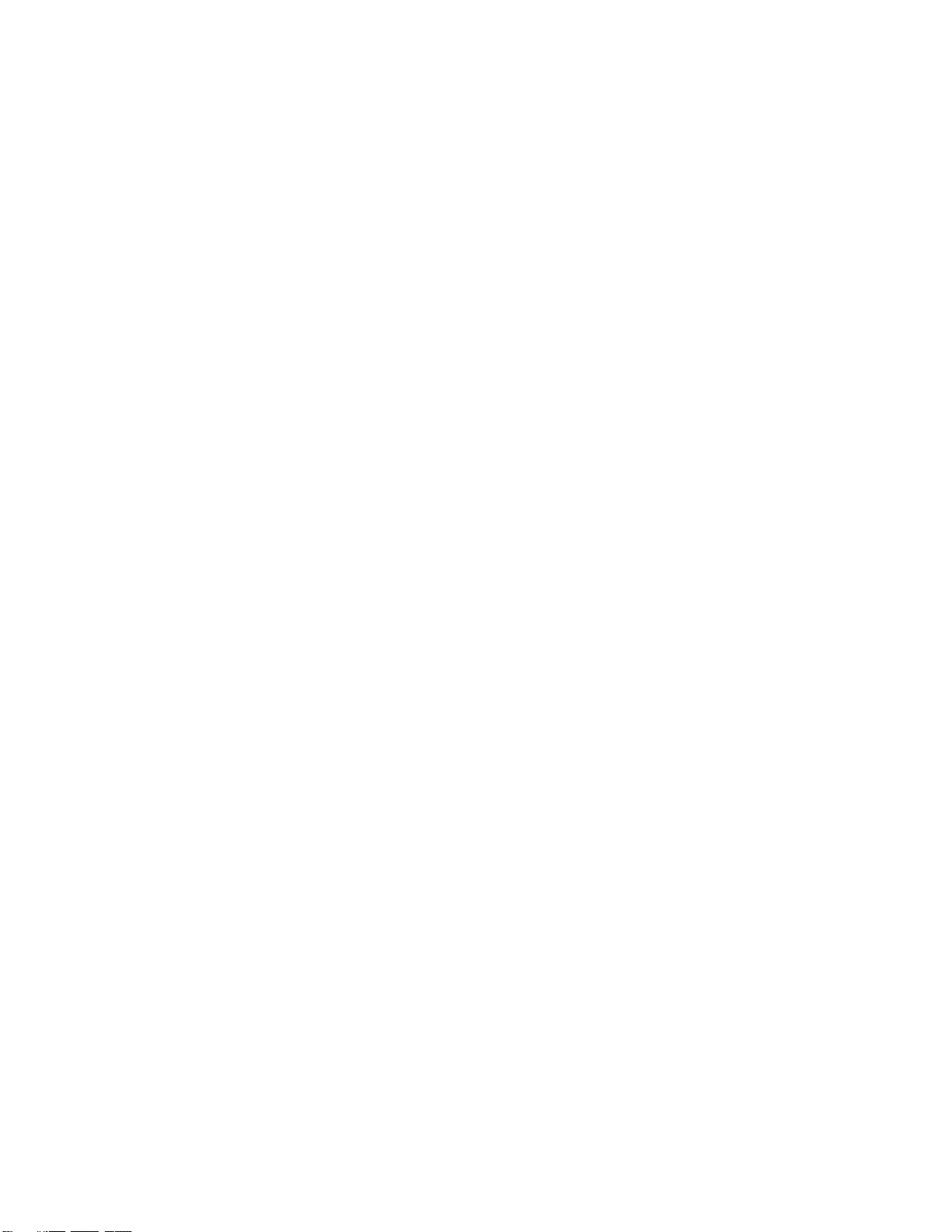
..............................................................................................................49
出力
Aux
エフェクト
サイドチェインダイアグラム
同期/サンプリング周波数インジケータ
出力セクション
メイン出力へのインサートセクション
メイン出力のボリュームコントロール
メイン出力レベルメーター
モニター出力のボリュームコントロール
モニター出力のバランスコントロール
モニター出力のミュート
&
リターン
................................................................................................ 51
............................................................................... 50
......................................................................... 50
...........................................................50
...........................................................51
...........................................................51
............................................................................ 51
.......................................................51
...........................................................51
............................................................................... 51
5 -
エフェクト
概要 ..................................................................................................................................................................
エフェクトパレット(FXパレット)................................................................................................
エフェクトインサートチェイン
エフェクトまたはエフェクトカテゴリ-の作成、名称変更と削除
コアエフェクトとエフェクトインサートチェインの
インポート/エクスポート
エフェクトエディット画面...................................................................................................................
ユーザープリセットセクション
コアエフェクトとエフェクトプリセット
コアエフェクトリスト ............................................................................................................................
DSP
リソースの使用率
コアエフェクトの詳細 ............................................................................................................................
1-Band Para EQ(1
1-Band Shelf EQ(1
3-Band EQ(3
4-Band EQ(4
Auto-Wah
Chorus
Compressor
Distortion
Flanger
Freq Shifter
Leveling Amp
Lite Reverb
Mono Delays - 100, 250, 500, 750, 1500, 3000
Phase Shifter
Rotary
Speaker Simulator
Stereo Delays - 100, 250, 500, 750, 1500
Stereo Reverb
Vocal Morpher
E-MU PowerFX ............................................................................................ 78
E-MU PowerFX
E-MU PowerFX
E-MU PowerFX
PatchMix DSPをWaveLab
E-MU VST E-Wire......................................................................................... 83
E-Delay Compensator ........................................................................................84
(コーラス)
基本的なコントロール
(ディストーション)
(フランジャー)
(ロータリーエフェクト)
E-MU PowerFX
Cubase LEでInstrument
.............................................................. 53
......................................................................... 54
.................. 55
............................................................................ 56
......................................................................... 58
...........................................................59
...................................................................................... 60
バンドパラメトリックEQ)
バンドシェルビングEQ)
バンドEQ)
バンドEQ)
(オートワウ)
........................................................................................... 65
(コンプレッサー)
(フリケンシーシフター)
(レベリングアンプ)
(ライトリバーブ)
(フェイズシフター)
(スピーカーシミュレータ)
(ステレオリバーブ)
(ボーカルモーファー)
のオートメーション
使用時の
を使用したオーディオのレンダリング.........................................................
を使用したレンダリングの一般的な
................................................................................ 62
................................................................................ 63
................................................................................... 64
......................................................................... 65
................................................................................... 66
......................................................................... 67
................................................................................... 68
................................................................ 69
................................................................... 70
........................................................................... 71
.................................................................... 73
....................................................................... 73
................................................................... 76
..............................................................77
.................................................................. 80
DSP
リソース
フリーズ機能を使用する際の
または
..............................................................80
SoundForge
.................................................61
...................................................61
(モノディレイ)
...................................................74
(ステレオディレイ)
Tips ................................82
Tips ............................82
と使用する
...................... 72
......................... 75
................................82
53
53
57
60
61
82
E-MU PCI Digital Audio System IV
Page 6
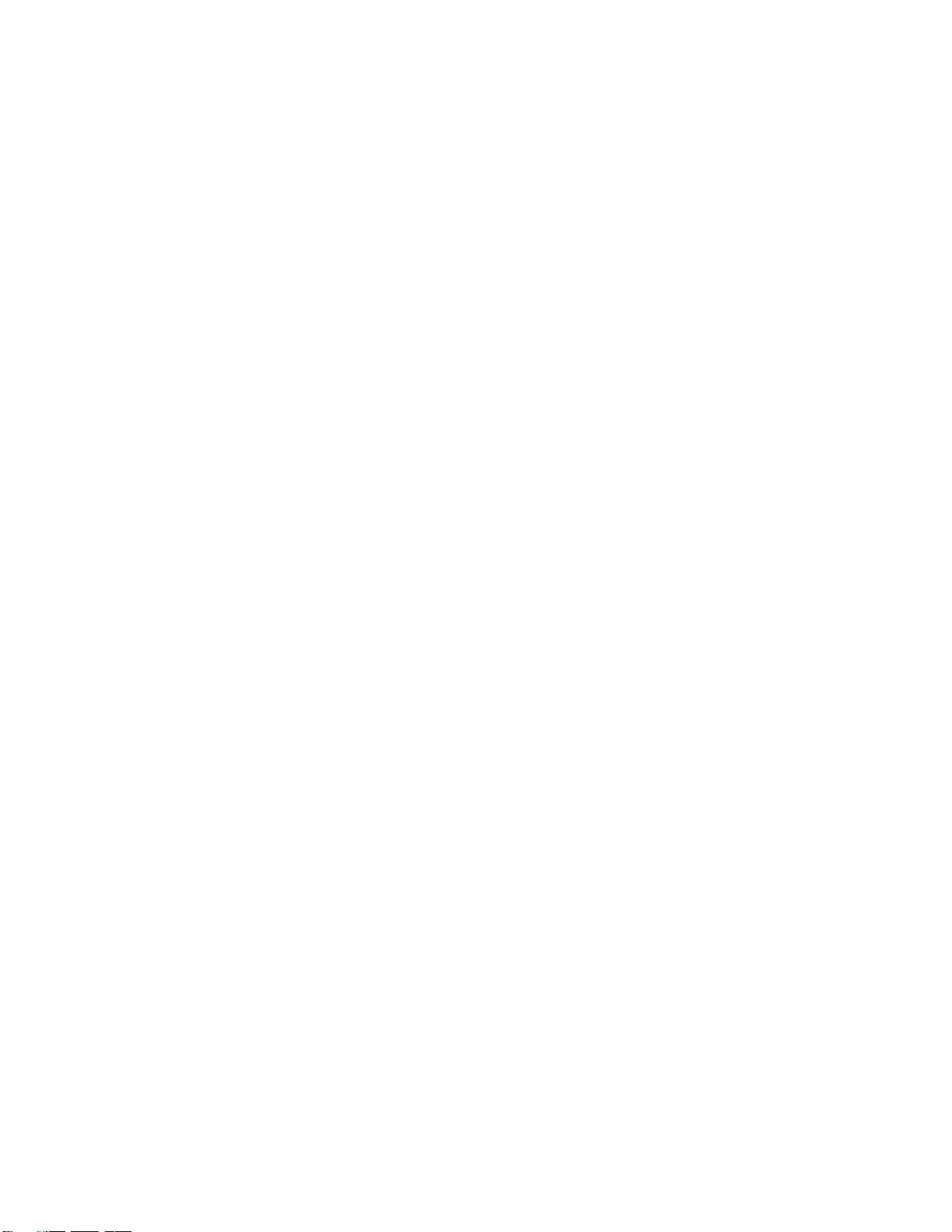
E-Delay Compensator
E-Delay
トラックのグルーピング
ユニットのパラメータ
の使用
......................................................................... 85
....................................................................... 86
............................................................................... 86
6 -
高いサンプリング周波数の設定
概要 ..................................................................................................................................................................
176.4kHz
WDM
7 -
付録
Sync
SMPTE
SMPTE
SMPTE
SMPTE
Host
External
Flywheel
フライホィールモード
Stripe
SMPTE
MIDI
Word Clock
デジタル機器の同期 .................................................................................................................................
その他の情報 ...............................................................................................................................................
ケーブル
バランスケーブル
アンバランスケーブル
変換ケーブル/プラグ
3.5mm(1/8")
RCA - 1/4"
デジタルケーブル
AES/EBU
グランド(アース)
ファンタム電源
Windows
テクニカルスペック ..............................................................................................................................
インターネットリファレンス ...........................................................................................................
ユーザーフォーラム(英語)
または
ドライバを使用した録音および再生について
....................................................................... 91
ドーターカードの補足.................................................................................................................
変換
の機能
オプション
モード
モード
モード
接続の例
タイムコード(
-
から
192kHz
....................................................................................................... 91
................................................................................................ 91
............................................................................................ 91
................................................................................................... 92
................................................................................................... 92
.............................................................................................. 92
モード
モード
入出力..................................................................................................................................
バランス/アンバランス
............................................................................................ 92
................................................................................................. 93
................................................................................................ 93
MTC
.......................................................................................... 97
....................................................................................... 98
ミニフォン
変換アダプタ
............................................................................................. 98
S/PDIF
のアピアランス設定
への変換アダプタ
........................................................................................... 99
................................................................................................ 99
E-MU 1616
での
................................................................................... 92
)...................................................................................................................
................................................................................... 97
- 1/4"
................................................................................ 98
....................................................................... 99
........................................................................ 108
..................................... 87
システム
................................................................... 97
フォン 変換アダプタ
............................................................98
..........................................87
...........................................89
.................................98
87
91
94
94
96
97
100
108
V Creative Professional
Page 7
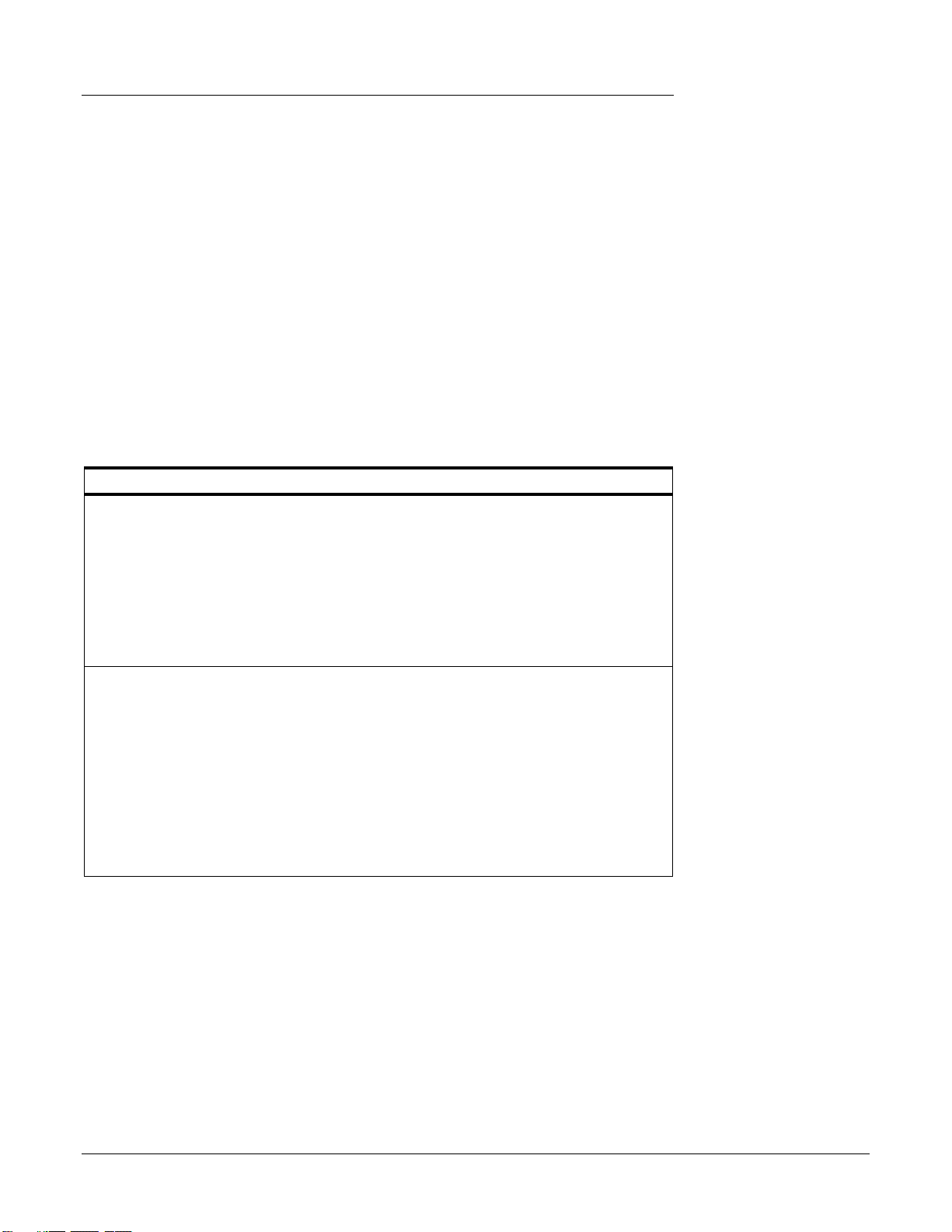
1-
はじめに
ようこそ
E-MU
デジタルオーディオシステムへ
1-
はじめに
ようこそ
この度は
E-MU 1616
Creative Professional E-MU
この
アナログ・デジタルソースからの録音、
楽製作など、コンピュータ上で「音楽」を扱う作業において、論理的かつ直感的な
操作でクラス最高のクオリティーを提供し、最高のパフォーマンスを発揮できるよ
うに設計されています。強力なソフトウェア、オーディオを処理するカスタムデザ
インのパワフルな
に加えて、最新のテクノロジーにより、お使いのコンピュータを
うスタジオサウンドクオリティーでのマルチチャンネル録音/再生が可能なオー
ディオプロセッシングワークステーションへと進化させます。
Creative Professional E-MU 1616 PCI
• E-MU 1010 PCI
• MicroDock
• EDI (E-MU Digital Interface)
• +48VDC AC
• MIDI
• E-MU Digital Audio System Software/Driver Install CD
• Production Tools Software Bundle CD
•
オーナーズマニュアル
•
クイックスタートガイド
ADAT
ADAT
S/PDIF
S/PDIF
MIDI
入出力2系統(各32チャンネル)
24bit
24bit
マイク/ラインプリアンプ入力2系統(ファンタム電源付き)
ターンテーブルプリアンプ入力1系統
ヘッドフォン出力1系統(ボリュームコントロール付き)
コンピュータースピーカー出力3系統
E-MU
Creative Professional E-MU
E-MU 1212M
、
ブレイクアウトケーブル
光デジタル入力1系統(8チャンネル)
光デジタル出力1系統(8チャンネル)
同軸デジタル入力1系統(2チャンネル)
同軸デジタル出力1系統(2チャンネル)
バランス ラインレベル入力
バランス ラインレベル出力
デジタルオーディオシステムへ
デジタルオーディオシステム
をご購入いただきまして誠にありがとうございます。
デジタルオーディオシステムは音楽のリスニング、
ASIO やVST
DSP
チップ、プロフェッショナルクオリティーを誇る入出力端子
デジタルオーディオシステムの構成
E-MU 1616 PCI
カード
ケーブル
アダプター
2
※
(サードパーティ製ソフトウェア)
x4
x6
E-MU 1
対応アプリケーションによる音
24bit/192kHz
616M
※
1
、
とい
E-MU PCI Digital Audio System 1
Page 8
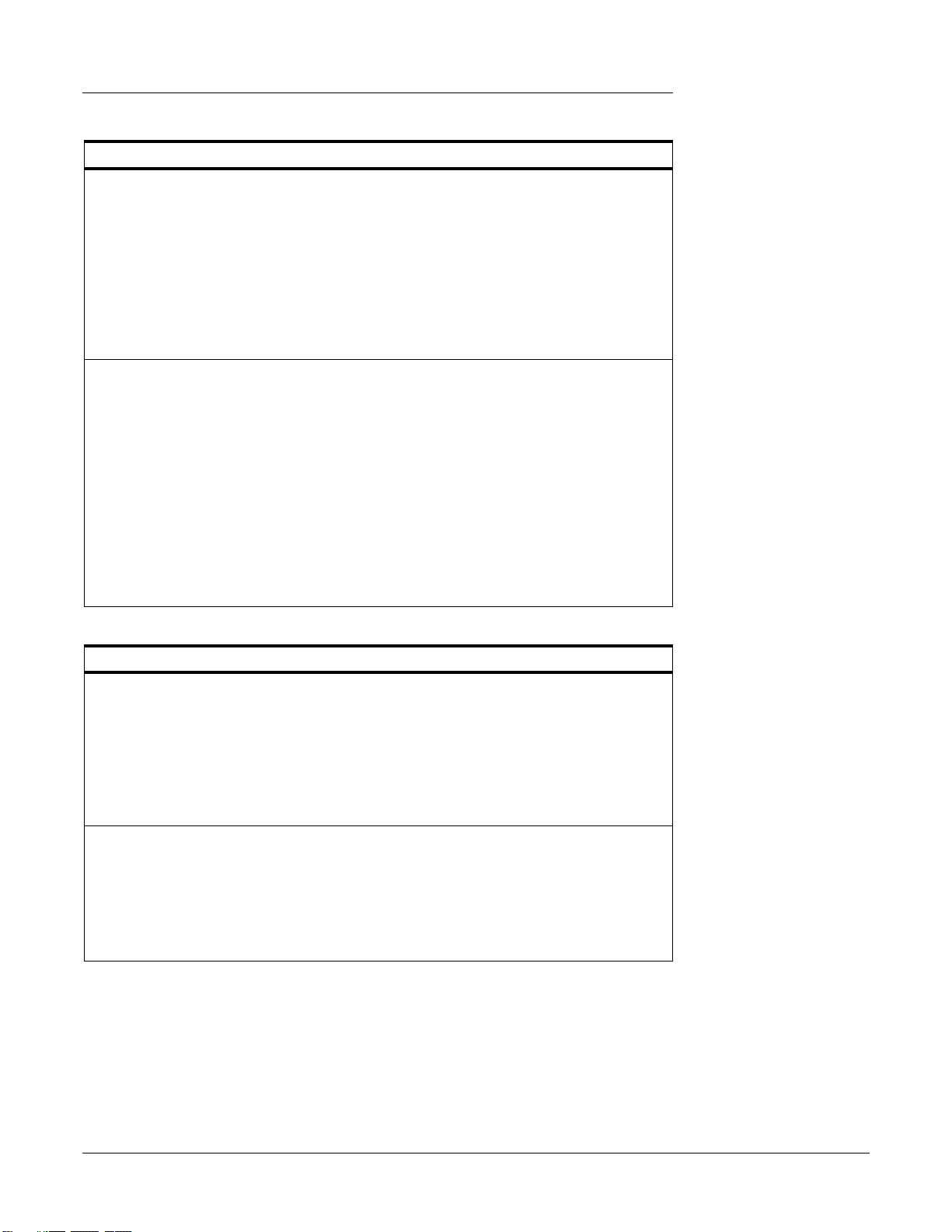
1-
はじめに
ようこそ
E-MU
デジタルオーディオシステムへ
Creative Professional E-MU 1616M PCI
デジタルオーディオシステムの構成
E-MU 1616M PCI
• E-MU 1010 PCI
• MicroDockM
• Sync
ドーターカード
• EDI (E-MU Digital Interface)
• +48VDC AC
• MIDI
ブレイクアウトケーブル
カード
(マスタリンググレード)
ケーブル
アダプター
• E-MU Digital Audio System Software/Driver Install CD
• Production Tools Software Bundle CD
•
オーナーズマニュアル
•
クイックスタートガイド
ADAT
光デジタル入力1系統(8チャンネル)
ADAT
光デジタル出力1系統(8チャンネル)
S/PDIF
S/PDIF
MIDI
24bit
24bit
同軸デジタル入力1系統(2チャンネル)
同軸デジタル出力1系統(2チャンネル)
入出力2系統(各32チャンネル)
バランス ラインレベル入力
バランス ラインレベル出力
2
※
(サードパーティ製ソフトウェア)
x4
x6
マイク/ラインプリアンプ入力2系統(ファンタム電源付き)
ターンテーブルプリアンプ入力1系統
ヘッドフォン出力1系統(ボリュームコントロール付き)
コンピュータースピーカー出力3系統
Word Clock
SMPTE(LTC
入出力 1系統
)入出力 1系統
1
※
Creative Professional E-MU 1212M PCI
デジタルオーディオシステムの構成
E-MU 1212M PCI
• E-MU 1010 PCI
• E-MU 0202 I/O
• 0202 I/O
•
ミニ
DIN-MIDI
カード
ドーターカード
カードケーブル
変換ケーブル
x2
• E-MU Digital Audio System Software/Driver Install CD
1
• Production Tools Software Bundle CD
•
オーナーズマニュアル
•
クイックスタートガイド
ADAT
光デジタル入力1系統(8チャンネル)
ADAT
光デジタル出力1系統(8チャンネル)
S/PDIF
S/PDIF
MIDI
24bit
24bit
※1サードパーティ製ソフトウェアについてのサポートは行っておりません。ご了承下さい。
※2オーナーズマニュアルは
同軸デジタル入力1系統(2チャンネル)
同軸デジタル出力1系統(2チャンネル)
入出力1系統(各16チャンネル)
バランス ラインレベル入力
バランス ラインレベル出力
ライバとアプリケーションのインストールの際に一緒にコンピュータにインストールさ
れます。オーナーズマニュアルの閲覧には
インストール
リケーションのインストールの際にインストールするかを選択することができます。必
要に応じてインストールして下さい。
CD
2
※
PDF
形式でインストール
Acrobat Reader 5.0
には
(サードパーティ製ソフトウェア)
x2
x2
CD
に収録されており、デバイスド
Adobe Acrobat Reader 5.0
が収録されており、デバイスドライバとアプ
以上が必要です。
※
2 Creative Professional
Page 9
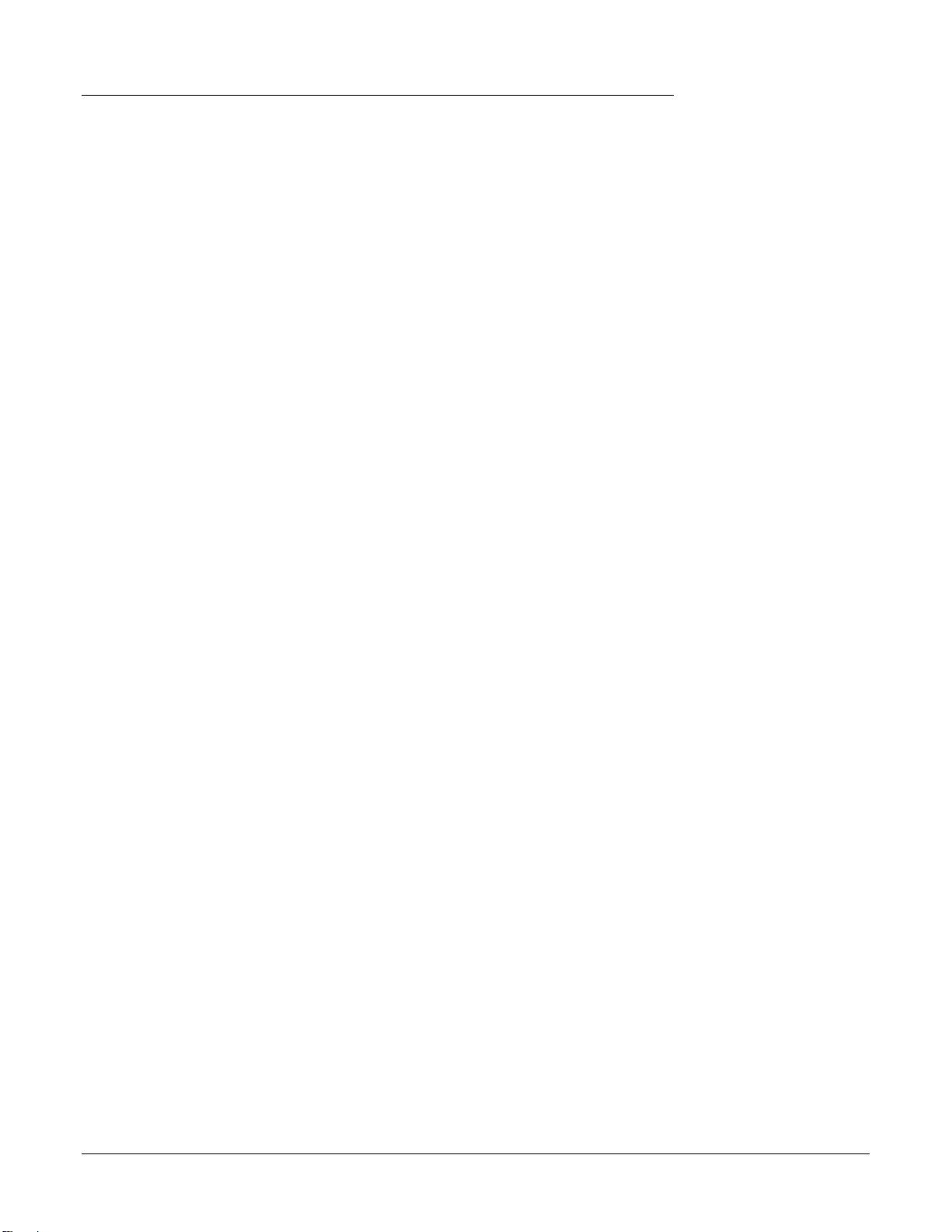
ようこそ
E-MU
デジタルオーディオシステムへ
1-
はじめに
システム共通
全てのシステムに含まれる
ムの心臓部といえます。
ロセッサを搭載し、コンピュータのホスト
台以上もの高品位なハードウェアベースのスタジオクオリティーエフェクトをリアル
タイムに使用することができます。また
ジタル入出力に加え、8チャンネル
E-MU 1212M
E-MU 1212M
付属しています。
系統の
ンググレード"を意味しており、このシンプルなシステムにおいてもスペックダウン
することなく、最高品質の
ターを使用し製品レベルにおいてダイナミックレンジ
ます。
MIDI
E-MU 1616
E-MU 1616
オーディオインターフェースで、2系統のプロフェッショナルスタジオクオリティ
のプリアンプ内蔵マイク/ライン入力、4バランスラインレベルアナログ入力(ステ
レオ2ペア構成)、
と共用)、6バランスラインレベル出力(ステレオ3ペア構成)、前面にボリューム
コントロールを装備したヘッドフォン出力端子、2系統の
ファイバーケーブルで同時に8チャンネルのオーディオを扱うことができる
光デジタル入出力端子、
ステムを接続するのに最適な3系統のミニステレオコンピュータースピーカー出力
端子(ライン出力1~3と同信号を出力)を装備し、合計で16入力と16出力を実
現しています。勿論すべての入出力はオートマチックDCブロッキング付きのプロ
フェッショナルクオリティー
:
E-MU 1010 PCI
32bit
精度(アキュムレーター精度
ADAT®
カードは
CPU
E-MU 1010 PCI
光デジタル入出力を装備しています。
E-MU
デジタルオーディオシステ
67bit
)の高性能
に対して最小限の負荷で、同時に
カードはステレオ
E-DSP
S/PDIF
システム
システムには
0202
入出力を装備しています。システム名につけられた「M」は"マスタリ
E-MU 1010 PCI
ドーターカードは2系統のバランスラインレベル入出力と
24bit/192kHz
カードに加えて
ハイエンド
A/D
、および
120dB
0202
ドーターカードが
D/A
コンバー
というスペックを誇り
システム
システムに付属している
RIAA
ステレオターンテーブルプリアンプ入力(ライン入力
S/PDIF
24bit D/A
MicroDock
同軸デジタル入出力端子、アクティブスピーカーシ
および
はハーフラックよりもコンパクトな
2 L/R
MIDI
入出力、1本の光
ADAT®
A/D
コンバーターを使用しています。
プ
16
デ
1
❖ 注意:
続した場合、
PCI
入出力端子は、無効とな
ります。
MicroDock
カード上のデジタル
を接
E-MU 1010
E-MU 1616M
E-MU 1616M
の機能に加えて、マスタリンググレードの名に相応しい高品質なパーツを妥協なく
贅沢に使用したシステムです。
192kHz
おいて
また
ドーターカードは他のデジタル機器とのサンプルレベルでの同期が可能な
Clock
ることでタイミング問題を解決する
ハイエンド
120dB
E-MU 1616M
入出力、 他の録音機器との同期が可能な
PatchMIx DSP
PatchMix DSP
バーチャルな入出力(
ンピュータソフトウェアならではのフレキシビリティで、自由に構成/接続するこ
とができます。ミキサー内の信号の流れの中で、どこへでも高品位なデジタルエ
フェクト、EQ、ピークメーター、レベルコントロールそして
部機器へのセンドをアサインすることができるのです。例えば
ションからの再生音にエフェクトを掛けてモニターしながら、マイク/ライン入力
E-MU PCI Digital Audio System 3
システム
システムに付属している
A/D
のダイナミックレンジを誇ります。
システムには
ミキサーアプリケーション
ミキサーは物理的な入出力端子に加えて、ホストアプリケーションの
ASIO/WAVE
、および
MicroDockMはE-MU 1616
E-MU 1212M
D/A
コンバーターを使用しており、製品レベルに
Sync
ドーターカードが付属しています。この
MIDI
)、内蔵
と同様に最高品質の高機能
SMPTE LTC
タイムコード出力を装備しています。
DSP
ハードウェアエフェクトとバスをコ
入出力、演奏データと分け
システムのすべて
ASIO
チャンネルや外
ASIO
24bit/
Sync
Word
対応アプリケー
Page 10
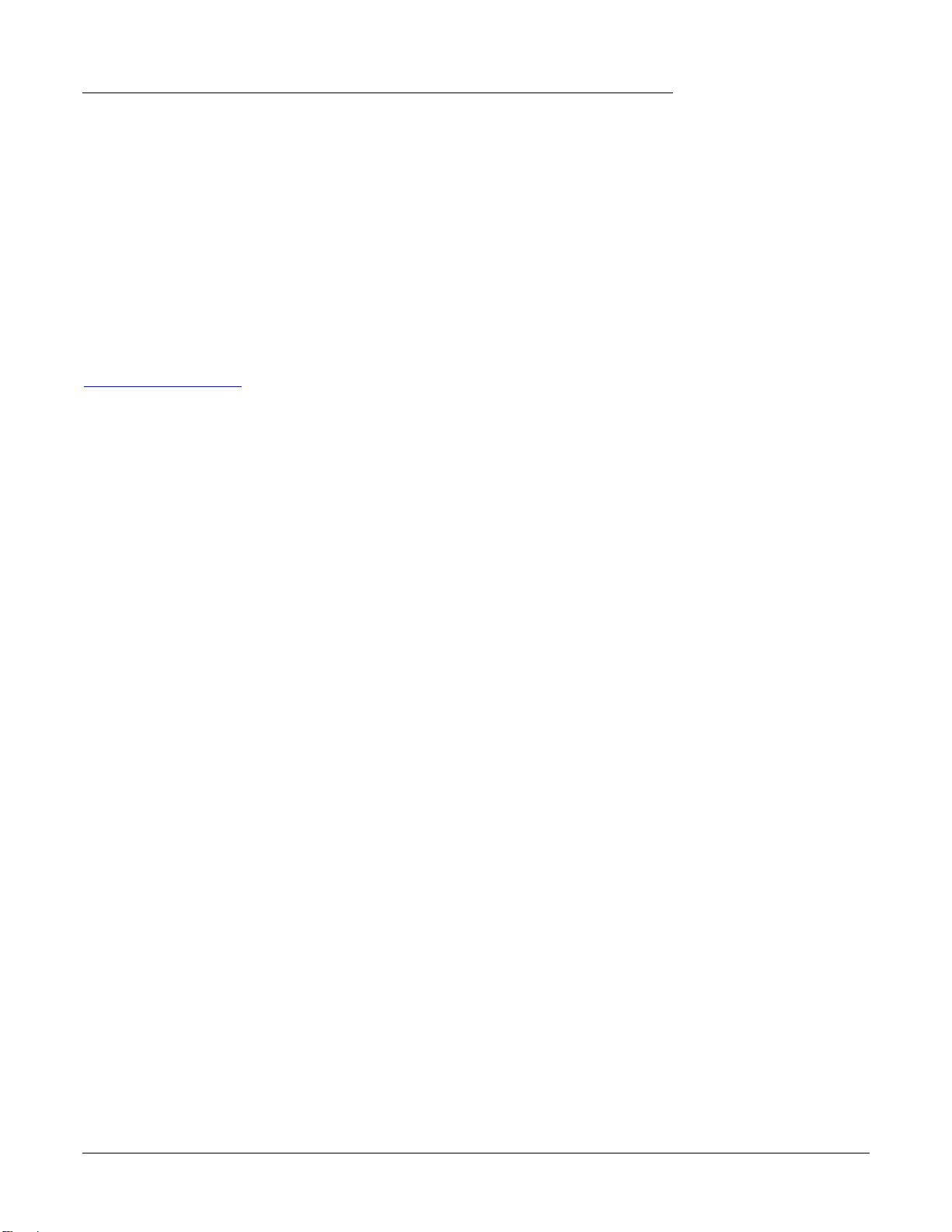
1-
はじめに
ようこそ
E-MU
デジタルオーディオシステムへ
に接続したギターのサウンドのドライサウンドのみを
ASIO
対応アプリケーションで
録音し、さらにディストーションエフェクトを掛けた信号を演奏者へのモニターへ
送る、といったことがマウスの操作のみで簡単に行うことができます。もう外部ミ
キサーは必要ありません。
PatchMix DSP
DSP
で処理されるため、エフェクトを使用した録音時でもレイテンシーは発生しま
ミキサー上でのこれらのエフェクトやミキシングは全てハードウェア
せん。ミキサーセットアップは録音、ミックスダウン、コンピュータの通常での使
用、ゲームなど、特定の目的に合わせて設定を行い、これを"セッション"として
別々に保存することができます。またさまざまな用途に合わせたセッションファイ
ルが予め用意されており、特に細かな設定を行わなくても、最適な設定を常に得る
ことができます。
E-MU
デジタルオーディオシステムでは、最新のデバイスドライバやアプリケーショ
ン、新しいオプションなどをユーザーのニーズに合わせて拡張することが可能です。
これら製品についての最新情報はクリエイティブメディアの
http://jp.creative.com/
で確認することができます。
Web
サイト
このマニュアルについて
このオーナーズマニュアルでは、
とソフトウェアについての詳細が以下のように章立てて記載されています。各章の
タイトルをクリックすることで、そのページへジャンプします。
本章です。
第1章
第2章
:
ハードウェアと
:
イバのインストール方法が記載されています。
E-MU
PatchMix DSP
デジタルオーディオシステムのハードウェア
ミキサーアプリケーション、デバイスドラ
E-MU
第3章
第4章
:
:
デジタルオーディオシステムに付属する各ハードウェアについての
詳細な情報が記載されています。
E-MU
システムの中枢となる、
詳しく記載されています。
PatchMix DSP
PatchMix DSP
ミキサーの操作で不明な点があ
る場合はこの章を参照して下さい。
DSP
エフェクトの概要と各エフェクトについての詳細、特別な
第5章
フェクトである
:
れています。
E-MU PowerFX
DSP
エフェクトについて不明な点がある場合はこの章を参
および
E-Wire
照して下さい。
第6章
第7章
88.2/96kHz
:
ステムの動作について説明しています。
および
SMPTEやWord Clock
:
細、その他知っておくと役に立つ情報、
176.4/192kHz
サンプリング周波数設定時の
の概要と他のデジタル機器との同期についての詳
E-MU
ペックなどが記載されています。
Notes」「Tips」「Warning
「
」について
このマニュアルに表記されている以下のアイコン表示は「
として下記の意味があります。
❖
Notes :
■
Tips :
▼
Warnings :
解説されている内容と関連した付加情報
解説されている内容に関する覚えておくと便利な情報
解説されている内容に関するファイルやコンピュータ、他の機器を
壊さないための重要な情報
ミキサーの各機能について
VST
エ
の使用方法について記載さ
E-MU
システムのテクニカルス
Notes」「Tips」「Warning
シ
」
4 Creative Professional
Page 11
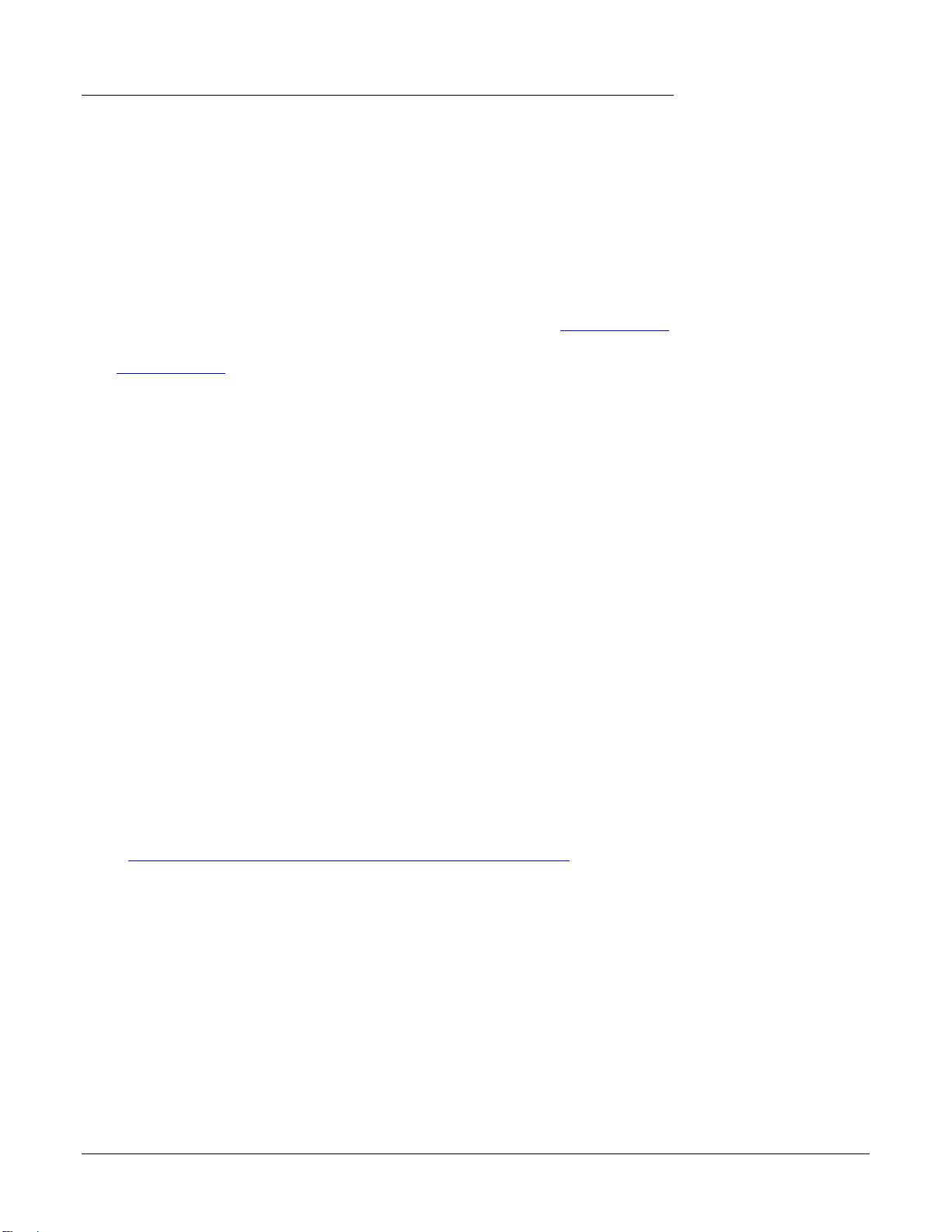
2 -
E-MU
デジタルオーディオシステムのセットアップ
インストール
2 -
E-MU
E-MU
1.
2. E-MU 1010 PCI
3. 0202
4. MicroDock
5.
6.
インストール
デジタルオーディオシステムのセットアップ
システムのセットアップは大きく6つのステップに分けられます。
お使いのコンピュータに装着されている他のサウンドカードを全てアンインス
トールします(他のサウンドカードを引き続き使用する場合、
正常に動作しているのを確認後、他のサウンドカードを再インストールして下さ
い)。
カードをコンピュータの
ドーターカードまたは
こちらのページ
E-MU 1010 PCI
を
Windows
ストールする
他の機器とオーディオ、
にデバイスドライバと
Sync
ドーターカードを装着する(付属する場合)
カードに接続する(付属する場合)
PatchMix DSP
MIDI
ケーブル、同期用ケーブルを接続する
PCI
スロットに装着するこちらのページ
ミキサーアプリケーションをイン
E-MU
システムが
セットアップの前に
•
インストール作業中、動作が停止したように見える場合
Alt
キーと
下さい。インストール画面のバックグラウンドで
テストのダイアログが表示されている可能性があります。
•
最新の
トールされていることを確認して下さい。
•E-MU
機能を無効に設定し、さらに他のサウンドカードが装着されている場合、こ
れらをアンインストールして下さい。これら他のサウンド機能を使用したい
場合、
てから、再度インストールして下さい。
• Windows XP
インストール作業の最後に
れるかもしれません。これはコンピュータにソフトウェアをインストールする
ための
このエラーについての詳細は以下のウェブサイト(英語)を参照して下さい。
http://support.installshield.com/kb/view.asp?articleid=q108020
Tab
キーを同時に押してアプリケーションの切り替えを行ってみて
Windows
システムのインストールの前にマザーボードに実装されているサウンド
E-MU
InstallShield
サービスパック(
デジタルオーディオシステムが正しく動作していることを確認し
システムで
“IKernel Application Error”
"kernel error"
プログラム自体の問題であり、実際には無害なエラーです。
Windows XP SP1
もしくは"カーネルエラー"が表示さ
:
MicrosoftのWindows
またはそれ以上)がインス
が表示された場合
:
ロゴ
• 1
台のコンピュータ上で複数の
ことはできません。
この章ではこれらセットアップの手順の詳細について解説します。セットアップを
行う前に必ず以下の「セットアップ時の注意」をよく読み、それらの点に注意して
作業を行って下さい。
ハードウェアをインストールする前に
ンバーをクイックスタートガイドの余白などにメモしておいて下さい。シリアルナ
ンバーは製品箱の裏面、または
リアルナンバーはカスタマーサポートを受ける際に必要となります。
E-MU PCI Digital Audio System 5
E-MU
デジタルオーディオシステムを使用する
E-MU 1010 PCI
E-MU 1010 PCI
カードの18桁のシリアルナ
カードに記載されています。このシ
Page 12
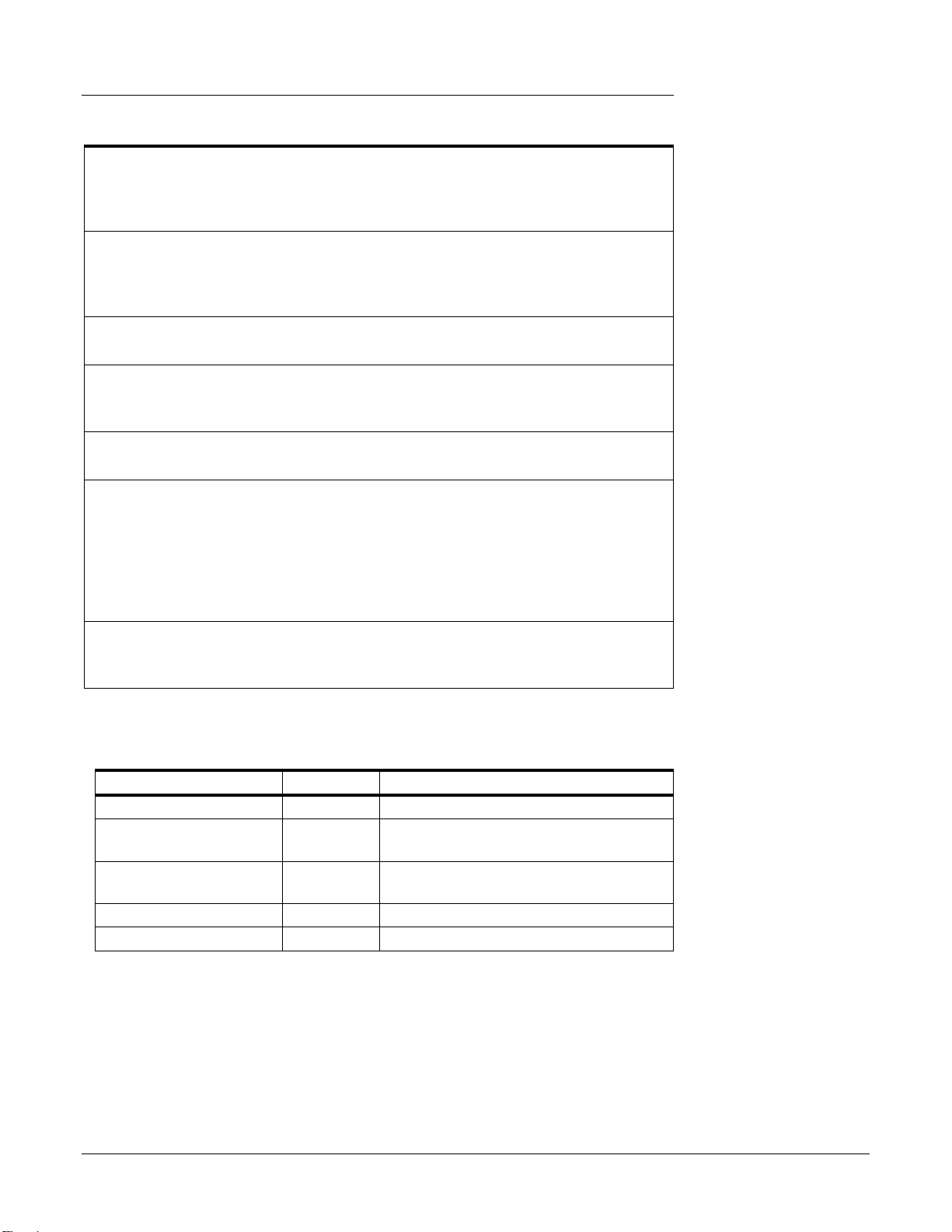
2 -
インストール
E-MU
デジタルオーディオシステムのセットアップ
セットアップ時の注意点
•
E-MU 1010 PCI
カードのインストールや
タの電源を切った状態で行って下さい。特にスリープモードに入っていないか確
認し、必ず電源ケーブルを抜いてから作業して下さい。各機器に致命的なダメー
ジを与える可能性があります。
MicroDock
の接続は、必ずコンピュー
▼ ハードウェアをインス
トールする場合、左表の
点によく注意して下さい。
•
コンピュータのマザーボード、
E-MU 1010 PCI
ボードの内部基板などに触れる際
には静電気には特に注意して下さい。人体などに帯電した静電気は、電流は弱く
ても電圧が大変高いため、電子部品を瞬間的に破損させる恐れがあります。その
為、以下の事を必ず守って下さい。
•
機器の取り扱いの際は、静電気を生じる不用意な行動はできるだけ慎んで下
さい。
•
PCI
カードは、必要になるまで静電気防止効果のある付属パッケージから出さ
ず、持つ回数も出来るだけ減らすようにして下さい。また移動や保管の際は
必ず付属パッケージに戻して下さい。
•
PCI
カードを持つ際は、コネクターやヘッダーの金属部分に触れず、カードの
端を持って下さい。
•
PCI
カードやその他の機器に触れる際は、さきに身体の静電気を放電して下さ
い。放電するには、ケースの塗装されていない金属部に手で触れて下さい。
取り付け・取り外し作業中は、時々これを繰り返して下さい。
PCI
また
カード等の着脱時には出来るだけ「アースストラップ(コンピュータ
ショップ等で購入可能)」を用意して下さい。これはホストコンピュータの金
属フレーム部分と手首などを電気的に接続するストラップで、人体に帯電し
た静電気を確実に接地(アース)します。
•
PCI
カードに
MicroDock
MicroDock
インターフェースを接続する際や、
PCI
カード/
にケーブルを接続する場合、ケーブルのプラグ部分に軽く触れて、
静電気を放電して下さい。
コネクタの種類
E-MU 1010PCI
名称 形状 接続先
Card/External
S/PDIF
S/PDIF
ADAT
光デジタル入力
ADAT
光デジタル出力
注意: ケーブルの接続は必ず電源を入れる前に行って下さい。
6 Creative Professional
カードには、下記のようなコネクタが使用されています。
同軸デジタル入力
CAT5
RCA
端子
1010 PCI
カードと
同軸デジタル出力を備えた各種プレー
ヤー、エフェクトプロセッサー等
同軸デジタル出力
RCA
同軸デジタル入力を備えた
デッキ、エフェクトプロセッサー等
ADAT
角型
角型
規格に対応したデジタル機器
ADAT
規格に対応したデジタル機器
MicroDock
DAT、MD
Page 13
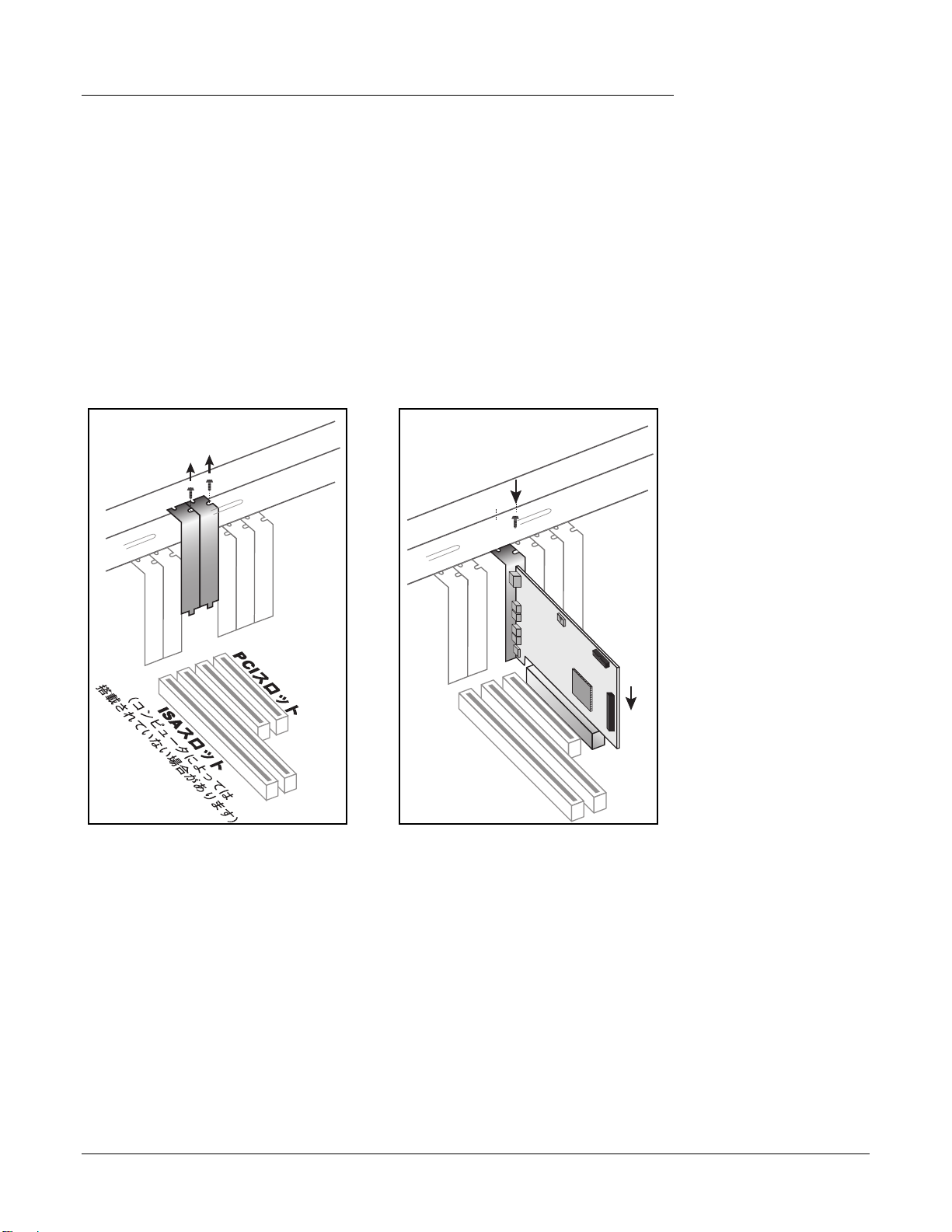
E-MU 1010 PCI
2 -
インストール
カードのインストール
E-MU 1010 PCI
Note: PCI
周辺機器や拡張ボードのインストールに慣れていない場合は、
カードのインストールは難しい作業ではありませんが、コンピュータの
カードのインストール
E-MU
ディーラーあ
るいはお使いのコンピュータのサービスセンターに連絡して下さい。
コンピュータへの
1.
コンピュータと周辺機器全ての電源を切ります。
E-MU 1010 PCI
カードのインストール
重要: 壁のコンセントから電源ケーブルを抜いて下さい。
2.
コンピュータ上の金属部分に触れて、体内の静電気を放電します。
3.
コンピュータメーカーの指定している方法に従ってコンピュータのケースカバー
を取り外します。
4.
下図1のように、隣接して空いている2つの
を取り外します。
E-MU 1616
システム(Mなし)では、1つの
PCI
スロットからダミーブラケット
PCI
スロットの
みを使用します。ネジは後で使用するので、なくさずに保管しておきます。
図
1
図
2
Note:
❖
ケースによってはネジを
使用せずに
固定する物もあります。
この場合はそのケースの
説明書を参照して下さい。
コンピュータ
PCI
カードを
5.
空いている
1010 PCI
6.
故障の原因になりますので、カードを無理に
い。カードを
ザーボードの
PCI
スロットにカードの位置を合わせ、無理な力をかけずに
カードをスロット内に押し込みます(上図2参照)。
PCI
スロットに押し込まないで下さ
PCI
拡張スロットに挿入する前に、カードの
PCI
スロットに正しく合っているかを必ず確認して下さい。カード
PCI
E-MU
コネクターがマ
がスロット内に適切に収まらない場合は、一度カードを抜き取り、再度スロット
に挿入して下さい。
7.
ステップ4で取り外したネジで
E-MU PCI Digital Audio System 7
PCI
カードを固定します。
Page 14
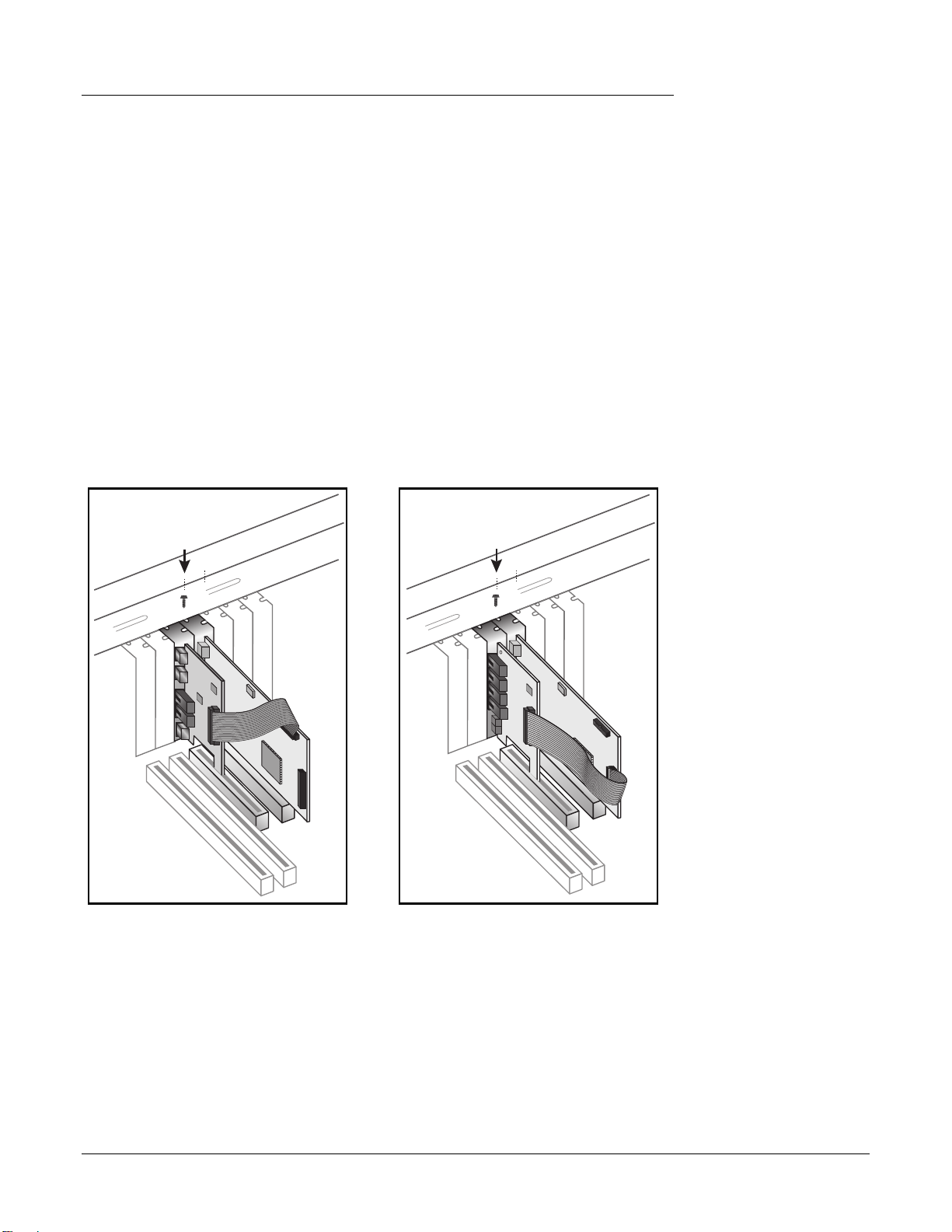
2 -
インストール
Sync
ドーターカードまたは
0202
ドーターカードのインストール
Sync
0202
ドーターカードまたは
ドーターカードのインストール
• E-MU 1616M - Word ClockやMIDI
る場合、
い、または空の
• E-MU 1212M - 0202
1.
下図3~4を参照して、付属のリボンケーブルで
ドーターカードまたは
Sync
ドーターカードを装着します。これらのオプションを必要としな
PCI
スロットがなければ、次の数ステップは飛ばして下さい。
ドーターカードを装着します。
0202
ドーターカードを接続します。リボンケーブルはそれ
タイムコード、
SMPTE
を利用した同期を取
E-MU 1010 PCI
カードと
ぞれのカードに対して正しい向きに合わせないと装着することができません。カー
ド上のソケットにケーブルのコネクタを正しく合わせ、しっかりと接続します。
2. Sync
ドーターカードまたは
0202
ドーターカードを、
E-MU 1010 PCI
カードの隣
のスロットに無理な力をかけずに押し込みます。
3.
故障の原因になりますので、カードを無理に
い。カードを
PCI
スロットに挿入する前に、カード下部がマザーボードの
PCI
スロットに押し込まないで下さ
ロットに正しく合っているかを必ず確認して下さい。カードがスロット内に適切
に収まらない場合は、一度カードを抜き取り、再度スロットに挿入して下さい。
4.
最初に取り外したネジで
3
図
PCI
カードを固定します。
図
4
Sync
PCI
ス
Sync
ドーター
カード
5.
全てが正しく安定して固定されたことを確認してから、コンピュータのケースカ
0202
カード
ドーター
バーを取り付けます。
6.
付属のネットワークタイプケーブルで
10BaseT
れた
MicroDock
端子と、
に付属しているケーブルはRF放射を防ぐための特殊なシールディン
MicroDock
E-MU 1010 PCI
背面の
"EDI"
カード上の
"EDI"
と表記さ
と表記された端子を接続します。
グがなされています。
7.
電源ケーブルをコンセントに差し込み、コンピュータを起動します。
E-MU 0202
ドーターカード
現在のソフトウェアバージョンでは
両方を、1枚の
8 Creative Professional
E-MU 1010 PCI
& MicroDock
E-MU 0202 I/O
ドーターカードと
カードに同時に接続する事はできません。
MicroDock
の
:
▼ 注意
テゴリー5ケーブルをコ
ンピュータの
端子やネットワーク端子
には絶対に接続しないで
下さい。コンピュータと
E-MU 1010 PCI
両方に致命的なダメージ
を与える恐れがありま
す。
付属しているカ
Ethernet
カードの
Page 15
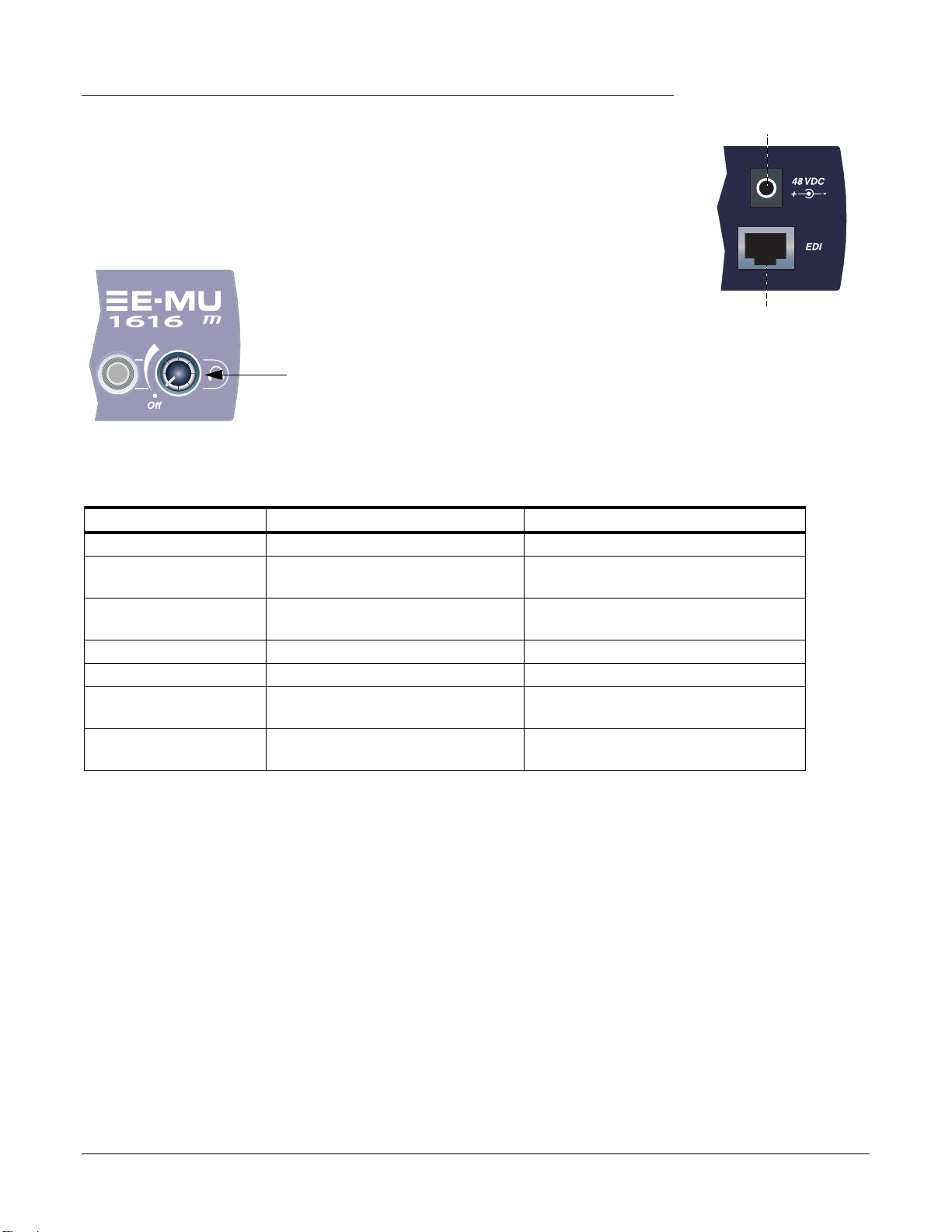
2 -
インストール
MicroDock
の接続
MicroDock
1. MicroDock
の接続
の背面の
"+48VDC"
と表記されたコネクタに付属のアダプターを接続
します(右図参照)。
2.
オーディオ機器や
MIDI
機器などを、およびの図を参照して
MicroDock
ます。
3. MicroDock
とで、
前面のヘッドフォンボリュームコントロールノブを時計周りに回すこ
MicroDock
の電源が入ります。
MicroDock
ムコントロールノブは、電源スイッチとし
て機能します。
前面のヘッドフォンボリュー
コネクタの種類
MicroDock
名称 形状 接続先
Card/External
S/PDIF
S/PDIF
ADAT
ADAT
マイク/ライン入力
アナログライン入出力
には、下記のようなコネクタが使用されています。
CAT5
端子
同軸デジタル入力
同軸デジタル出力
光デジタル入力
光デジタル出力
RCA
RCA
角型
角型
XLR
端子、または
1/4”
フォン端子
(バランス/アンバランス)
1/4”
フォン端子
(バランス/アンバランス)
1010 PCI
同軸デジタル出力を備えた各種プレー
ヤー、エフェクトプロセッサー等
同軸デジタル入力を備えた
デッキ、エフェクトプロセッサー等
ADAT
ADAT
XLR:
1/4”:
ライン入出力を備えた機器
+48V DC
に接続し
E-MU 1010 PCI
カードと
MicroDock
DAT、MD
規格に対応したデジタル機器
規格に対応したデジタル機器
マイクロフォン
楽器やライン出力を備えた機器
アダプター
カード
注意!
:
付属のオリジナルケーブルが断線/紛失した際に代わりのケーブルをすぐ
購入できるよう、扱いが容易で価格が安い一般のコンピュータシステムで使用して
いるケーブルを代用できるように設計されています。しかし一般のコンピュータシ
ステム用のケーブルを他の目的のため使用する際には、間違った接続をしないよう
にケーブル種類について注意しなくてなりません。またケーブルの接続は必ず電源
を入れる前に行って下さい。
E-MU PCI Digital Audio System 9
Page 16
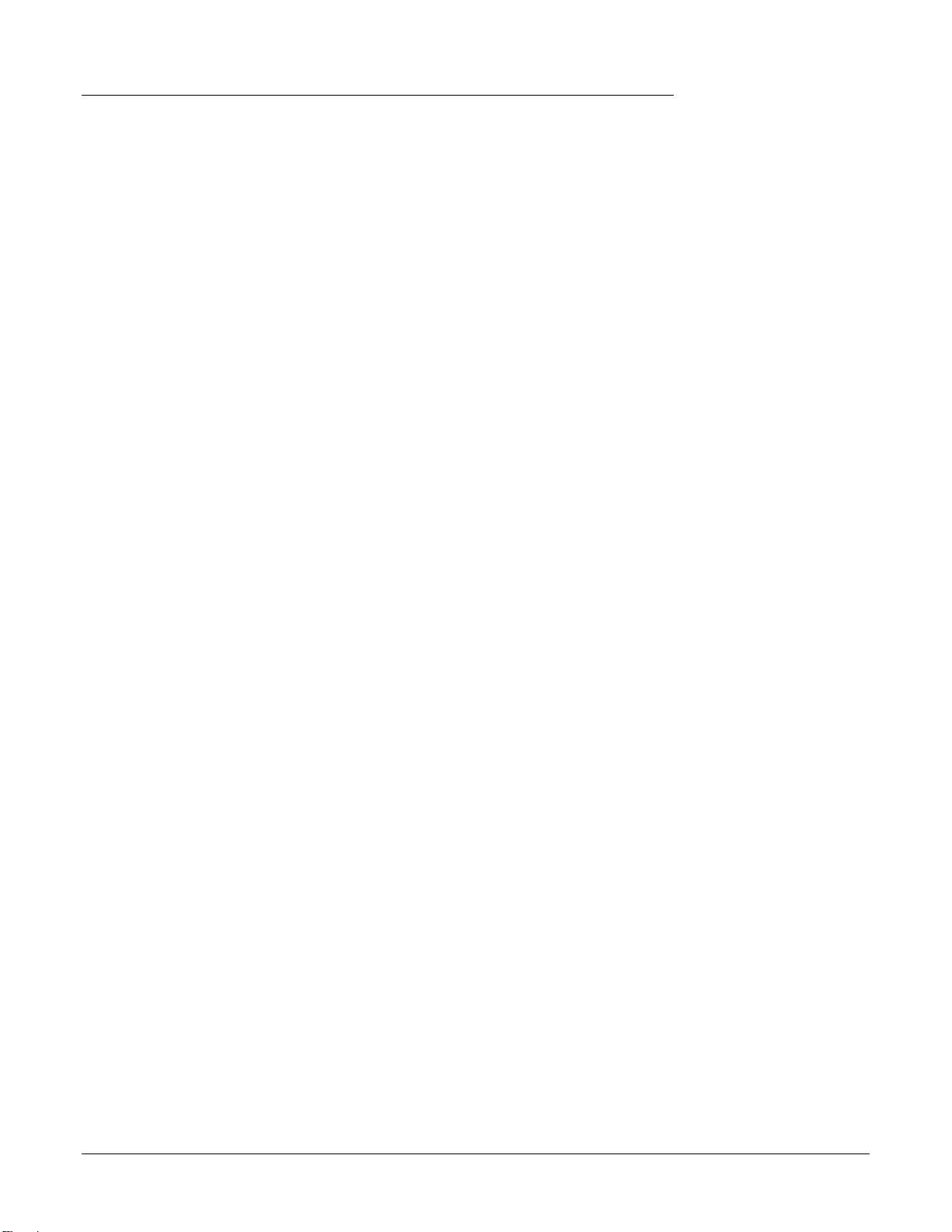
2 -
インストール
ソフトウェアのインストール
ソフトウェアのインストール
E-MU 1010
E-MU 1010 PCI
フトウェアと
デバイスドライバ、アプリケーションのインストール
カード装着後、最初にコンピュータを起動した時に
E-MU 1010 PCI
カードドライバをインストールする必要があります。
PatchMixDSP
Windows Windows XP
このソフトウェアは
1.
E-MU 1010 PCI
ンドプレイによって
ドライバをインストールするよう求めてきます。
2.
デバイスドライバのインストールを促すダイアログボックスが表示されたら、
[キャンセル] ボタンをクリックして下さい。
3. "E-MU Digital Audio System Software/Driver Install"
CD-ROM/DVD-ROM
デバイスドライバと
ます。インストーラーが自動的に起動しない場合は、
ニューから[ファイル名を指定して実行]を選択し、「
ライブが
CD-ROM
さい。または、インストールCDを開き、[
をダブルクリックすることでも、インストーラーが起動します。
4.
インストーラーのスプラッシュ画面が表示されたら、インストーラーの指示に
従って、 まず最初にお住まいの地域(日本の場合は[アジア])を選択し、続け
てお使いの言語([日本語])を選択します。次にデバイスドライバとアプリケー
ションのインストールしたいオプションを選択して[インストール]ボタンをク
リックし、セットアップを完了させて下さい。
5.
インストールの途中で「
画面が出る場合がありますが、[続行]ボタンをクリックして下さい。この警告
の詳細については後述します。
6.
再起動を促されますので、指示に従ってコンピュータを再起動して下さい。
Windows
の他のバージョンでは互換性がありません。
カードをインストール後にコンピュータを起動すると、プラグア
WindowsがE-MU 1010 PCI
カードを自動認識し、デバイス
のラベルのついた
CD-ROM
ドライブに挿入します。インストーラーが自動的に起動し、
PatchMix DSP
アプリケーションのインストールが開始され
Windows
のスタートメ
d:\ctrun\setup.exe」(d
ドライブの場合)と入力し、[OK]ボタンをクリックして下
Windows
ctrun
]フォルダにある[
ロゴテストに合格していません」という警告
setup.exe
ソ
を
ド
]
❖ シリアルナンバー
ユーザー登録作業中、
桁のシリアルナンバーを
打ち込む必要がありま
す。シリアルナンバーは
製品箱の裏側、または
MU 1010 PCI
に記載されています。
18
カード上
E-
デバイスドライバ、アプリケーションの完全な削除
何か問題が生じたとき、設定を初期設定に戻したいときや、最新のデバイスドライ
バやアプリケーションに更新するときは全てのデバイスドライバ・アプリケーショ
ンを一度全て削除し、インストールし直すことが必要になることがあります。この
際には必ず
てから行って下さい。削除作業時に起動しているアプリケーションは削除すること
ができませんのでご注意下さい。
1.
[スタート]→[設定]→[コントロールパネル](または[スタート]→[コン
トロールパネル])の順にクリックし、コントロールパネルを開きます。
2.
[アプリケーションの追加と削除]アイコン(または[プログラムの追加と削除]
アイコン)をダブルクリックします。
3.
[プログラムの追加と削除]タブをクリックします。
4.
エントリーから[
す。
5.
[
し、[次へ]ボタンをクリックします。
6.
再起動する旨を聞いてきますので、指示に従ってコンピュータを再起動して下さ
い。
7.
現行の、または最新のデバイスドライバ、および
ンを再インストールして下さい。
10 Creative Professional
PatchMix DSP
E-MU DAS
InstallShield Wizard
ミキサーと関連するオーディオアプリケーションを終了し
]を選択して、[変更/削除]ボタンをクリックしま
]ダイアログボックスが表示されますので、[削除]を選択
PatchMix DSP
アプリケーショ
Page 17
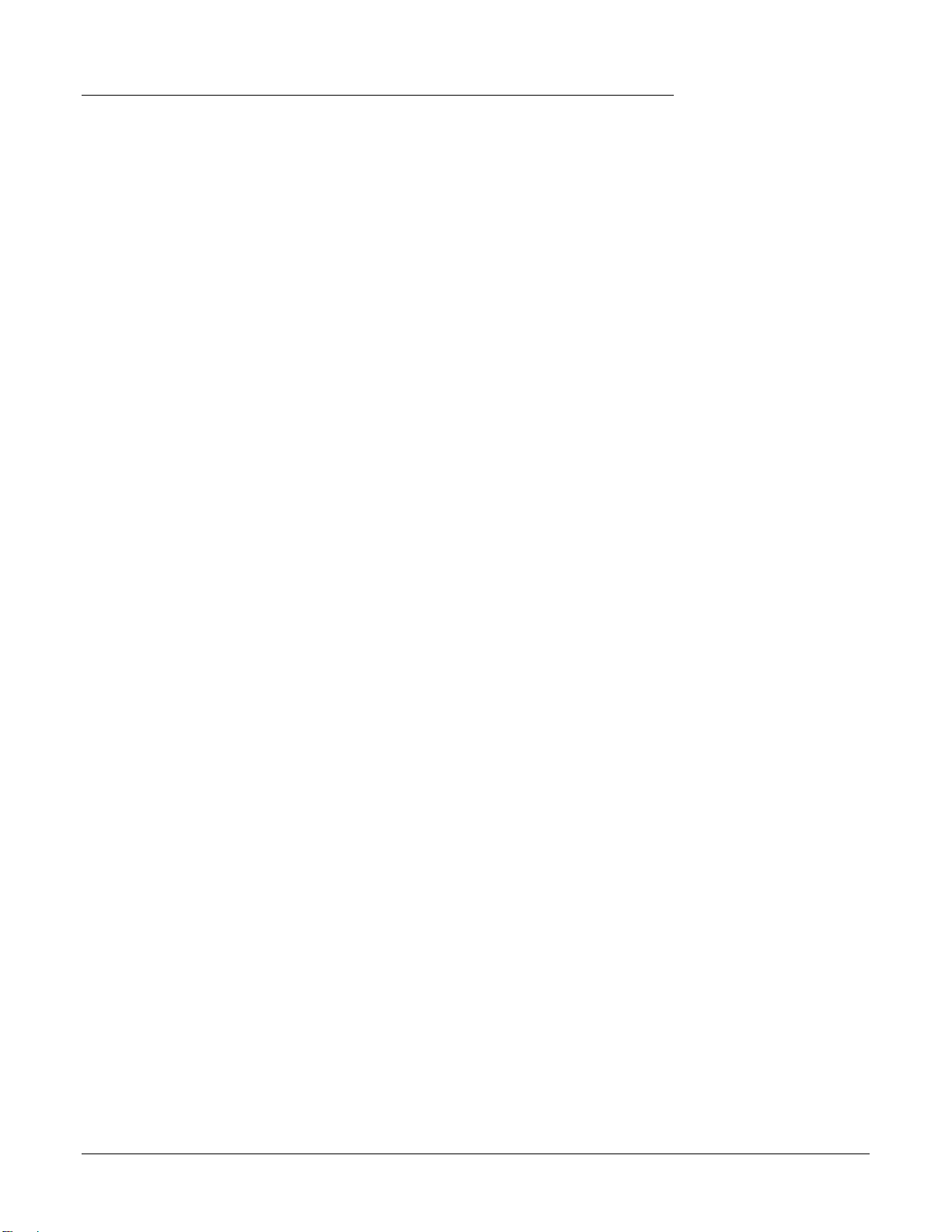
2 -
インストール
ソフトウェアのインストール
Windows
ロゴテストについて
インストールCDからデバイスドライバをインストールした際、または弊社ウェブサ
イトから最新のデバイスドライバを入手しインストールした際に「
Windows
ロゴテ
ストに合格していません」という旨の警告メッセージが表示される場合があります。
Microsoft
Windows Hardware Quality Labs
(
は各ハードウェアのデバイスドライバの品質を向上させるために、
)プログラムを提供しており、
デバイスドライバには、同社よりデジタル署名が与えられます。
E-MU
デジタルオーディオシステムは録音や音楽制作等に携わるクリエーター向けの
製品であるため、
Microsoft
のドライバ署名プログラムが要求するコンシューマ向け
WHQL
WHQL
で認定された
のオーディオ機能のいくつか、特にデジタル著作権管理をサポートしておらず、そ
の認定を受けていません。
Creative Technology Ltd.
および
E-MU Systems, Inc.
では、
同認定を受けていないデバイスドライバであっても、対応するOSにおいて厳重なテ
ストを行っており、その安全性を確認しております。したがって警告が表示された
場合でも、[続行]ボタンをクリックしてそのままセットアップを続けていただいて
何ら問題ありません。
E-MU PCI Digital Audio System 11
Page 18
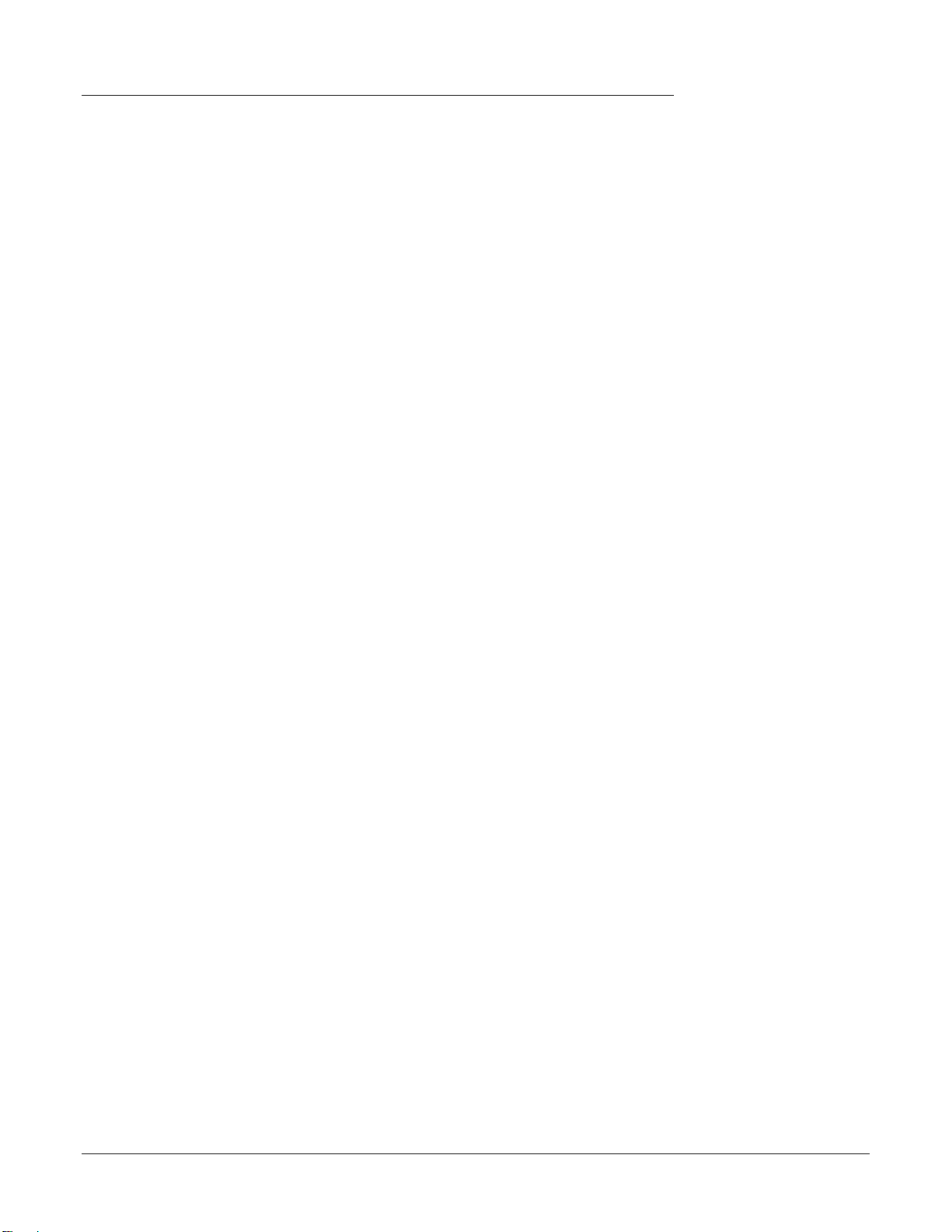
2 -
インストール
ソフトウェアのインストール
12 Creative Professional
Page 19
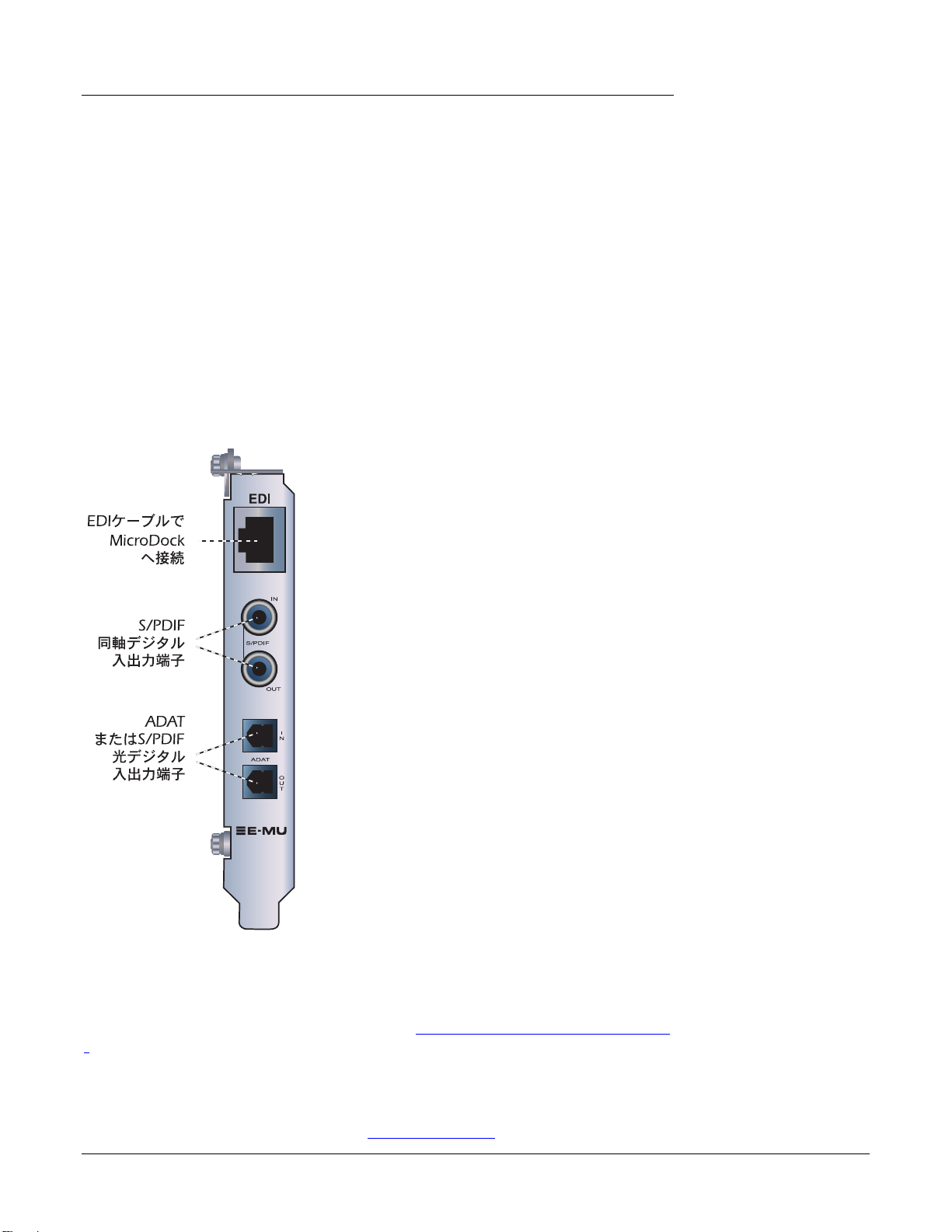
3 - PCI
&
カード
E-MU 1010 PCI
インターフェース
カード
3 - PCI
E-MU 1010 PCI
E-MU 1010 PCI
強力な
ンピュータの
くのプラグインや別の処理などへ振り分ける事ができます。
MicroDock
ります。
出力端子を使用して下さい。
E-DSP
MicroDock
カード
カード
カードは
チップが搭載されています。この
CPU
に代わって行うことにより、コンピュータの
接続時には、
接続時にデジタル接続を行う際は、
&
E-MU
E-MU 1010 PCI
インターフェース
デジタルオーディオシステムの中枢であり、高精度で
E-DSP
チップ がさまざまな処理をコ
CPU
パワーをより多
重要
カード上のデジタル入出力端子は無効とな
MicroDock
上のデジタル入
接続性
EDI
コネクタ
付属の
このケーブルでは、
MicroDock
S/PDIF
2
Philips Digital InterFace)
入出力共に最大2チャンネルのデジタルオーディ
オデータを
ンピュータ用のサウンドデバイスと違い、サンプ
リングレートコンバーターは搭載しておりません
ので、ソースに忠実なデジタルデータの入力と出
力が可能です。
また
レーヤーや、
ピュータ上にこれらのデジタル音声を取り込み、
その編集を行うことができます。
S/PDIF
ターやデジタル入力を備えたAVアンプ等を接続す
れば、高音質のリスニングをお楽しみいただける
ほか、
タで再生している音声をこれらの機器で録音する
こともできます。
また、この
入出力端子を持つ外部エフェクターなどと接続す
ることが可能です。
S/PDIF
設定メニューでプロフェッショナル/コンシューマモードを切り替えることが出来
ます。さらに市販の
EBU
"
同軸デジタル入出力は
AES/EBU-S/PDIF
信号を送受信することも可能です。詳細は
を参照して下さい。
PatchMix DSP
EDI
ケーブルで
間でのデータ送受信を行います。
同軸デジタル入出力
つの標準
RCA
ピンジャックは
24bit
S/PDIF
同軸デジタル入力にCD、
DAT
同軸デジタル出力に外付けDAコンバー
DAT、MD
S/PDIF
ミキサーアプリケーションのセッション
変換アダプターを使用することで、
"
ケーブル
MicroDock
E-MU 1010 PCI
規格のデジタル端子で、
深度で送受信します。一般的なコ
デッキを接続すれば、コン
デッキに接続すれば、コンピュー
同軸デジタル入出力はデジタル
-
バランス/アンバランス
と接続します。
カードと
S/PDIF(Sony/
DVD、MD
AES/
プ
S/PDIF
波数で使用することができますが、
無効になります。また入力データに含まれる
として使用することが可能です。詳細は
E-MU Digital Audio System 13
同軸デジタル入出力は
44.1kHz、48kHz、88.2kHz、96kHz
176.4/192kHz
"
セッション設定"を参照して下さい。
設定時にはこれらの入出力端子は
Word Clock
信号は
のサンプリング周
Word Clock
ソース
Page 20
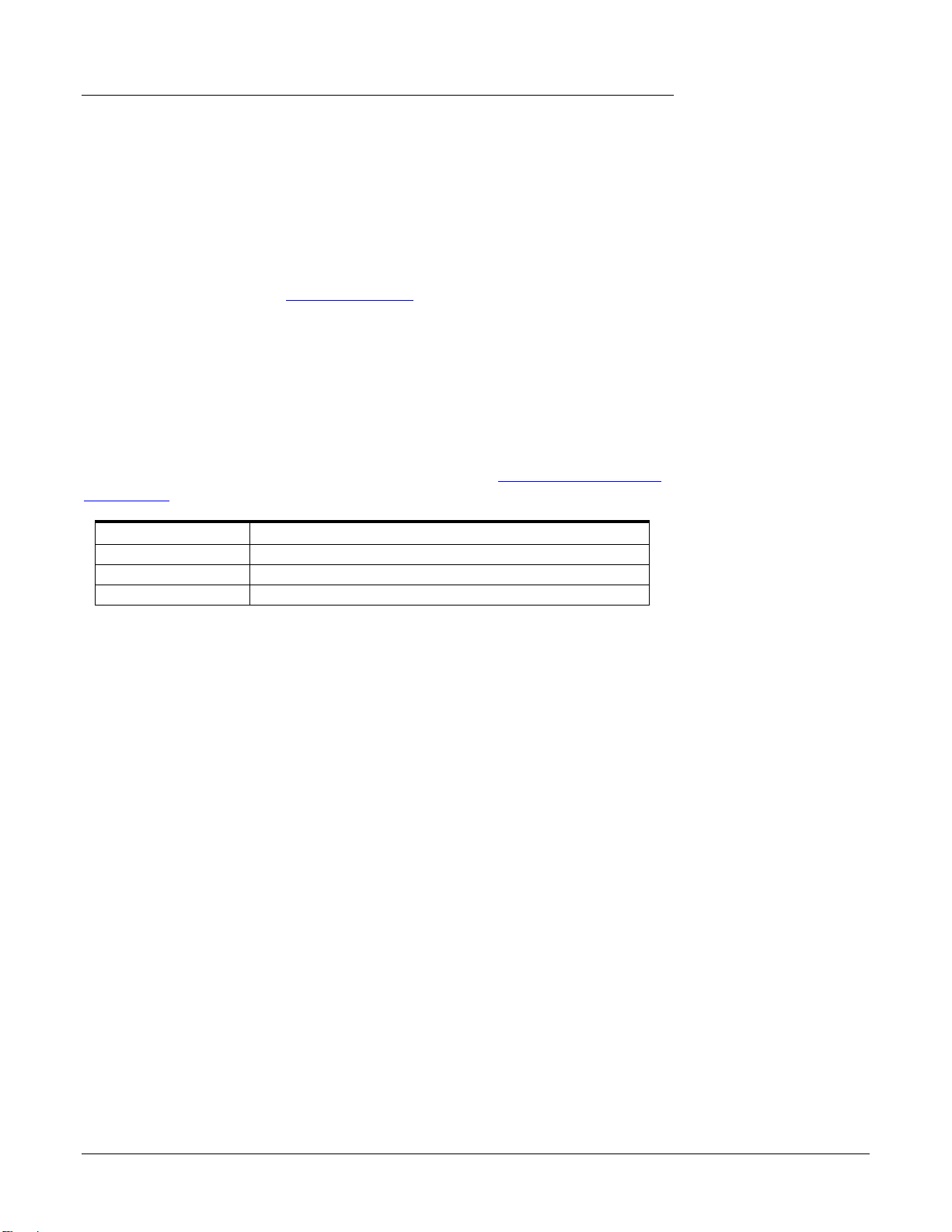
3 - PCI
E-MU 1010 PCI
カード
&
インターフェース
カード
同軸デジタルの場合、デジタル信号は電気信号のまま伝達されるため、低損失で信
号が安定している反面、ノイズの影響を受けやすくなっています。したがって、
ケーブルにはきちんとシールド処理が施され、インピーダンスが75オームの市販の
同軸デジタル専用ケーブルを必ず使用して下さい。ラインケーブル等で代用すると、
音質に影響を及ぼす場合があります。
ADAT
ADAT
ンネル分の
力データに含まれる
です。これについての詳細は
光デジタル入出力
光デジタル入出力では、
24bit
オーディオを送受信することができます。
Word Clock
光デジタルはデジタル信号が光信号に変換されて伝送されるため、ノイズを出さず
ADAT
タイプ1またはタイプ2フォーマットの8チャ
S/PDIF
信号は
"
セッション設定"を参照して下さい。
Word Clock
ソースとして使用することが可能
と同様に
ADAT
入
また外来ノイズの影響を受けません。欠点は光信号がケーブルの光ファイバー内で
減衰され、信号損失が発生し易くなります。またケーブルも機械的に弱く壊れやす
くなっています。光デジタルケーブルは決して無理に曲げたり捻ったりしないで下
さい。また定期的にコネクターの先端を掃除して下さい。最長
タルケーブルを使用することができます。
96kHz
または
MUX
インターリービングスキームを使用します。
現するために他の
192kHz
ADAT
のサンプリング周波数での
チャンネルを利用します。下表及び
ADAT
入出力では、業界標準の
S/MUXは
1.5
m までの光デジ
S/
必要とされる帯域幅を実
"6 -
高いサンプリング周
波数の設定"を参照して下さい。
:
▼ 重要
を使用する際は、各機器
間、および各ソースのサ
ンプリングレートを必ず
一致させて下さい。サン
プリングレートが一致し
ていない場合、ノイズが
乗ったり音が歪んだりす
る場合があります。
デジタル入出力
サンプリング周波数 オーディオチャンネル数
44kHz/48kHz
88.2kHz/96kHz
176.4kHz/192kHz
24bit
オーディオ8チャンネル
24bit
オーディオ4チャンネル(
24bit
オーディオ2チャンネル(
S/MUX
S/MUX
スタンダード)
スタンダード)
14 Creative Professional
Page 21
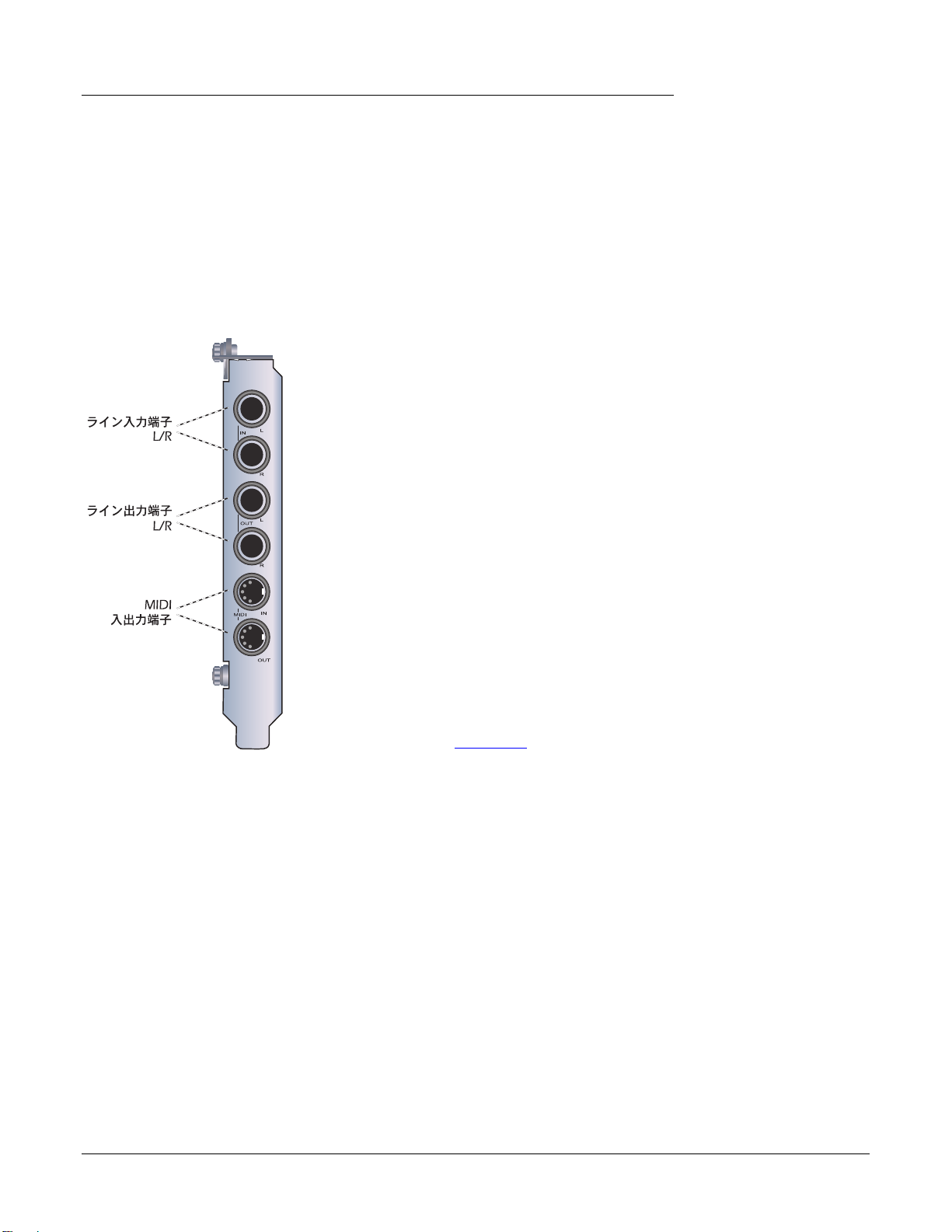
3 - PCI
カード
&
インターフェース
0202
ドーターカード
0202
この
ドです。この
注意下さい。
0202
出力端子が装備されています。また
ロットパネルを1つ使用しますが、内部では40ピンのフラットケーブルで
1010 PCI
ドーターカード
0202
ドーターカードは
0202
ドーターカードは
ドーターカードには
カードと接続されるのみで、実際に
MicroDock
24bit
バランスアナログ入出力が1ペアに加えて
を含まない
MicroDock
0202
ドーターカードはコンピュータの
E-MU 1212M
と一緒には使用できませんのでご
PCI
スロットは使用しません。
システム用のカー
接続性
アナログライン入出力
0202
ドーターカードは2つのバランスアナログ入力
端子と2つのバランスアナログ出力端子を装備して
います。アナログ入力にはシンセサイザーやCDプレ
イヤー、カセットデッキといったラインレベルの信
号を入力することができます。このアナログ入力は
PatchMix DSP
ストリップへアサインして使用します。
アナログ出力からはミキサー、ステレオの
パワードスピーカーなどのラインレベル入力端子へ
信号を出力します。またこのアナログ出力はヘッド
フォンを直接駆動するようには設計されていません。
ヘッドフォンを使用する場合、ミキサーやステレオ
のヘッドフォン端子をご利用下さい。
このアナログ入出力端子では、
ケーブルまたはTS端子のアンバランスケーブルのど
ちらでも使用することができます。バランスケーブ
ルはノイズに強く、より高い信号レベルになります。
セッション設定ダイアログボックスの
ンシューマ機器で標準的な
ディオ機器で標準的に使用される
えることができます(
ミキサーアプリケーションでミキサー
TRS
端子のバランス
I/O
タブでコ
-10dBV
"
I/O
設定"参照)。
またはプロオー
+4dBu
とを切り替
MIDI
PCI
E-MU
AUX
入
ス
入力、
MIDI
入出力
MIDI( Musical Instrument Digital Interface
ために定められた世界統一の共通規格です。
MIDI
は
S/PDIF
のを転送しません。
らすか、どのチャンネルをどれだけのボリュームで鳴らすか等、演奏の情報を伝え
たり、機器の動作や設定をコントロールするための物です。
MIDI
楽器のパートを割り当てて演奏させます。付属している
し、カード上のミニ
コネクタに変換して使用します。
E-MU Digital Audio System 15
キーボード等のコントローラを接続します。
やアナログ入出力と違い、
MIDI
インターフェースを転送されるデータは、どの音をいつ鳴
チャンネルは一つのポートに対し16チャンネルあり、個々のチャンネルに各
DIN
コネクタを一般的にシンセサイザーなどで使用される
MIDI
)は楽器の演奏情報などをやりとりする
MIDI
出力には
インターフェースはオーディオデータそのも
MIDI
音源、
MIDI
変換ケーブルを使用
MIDI
入力に
DIN
Page 22
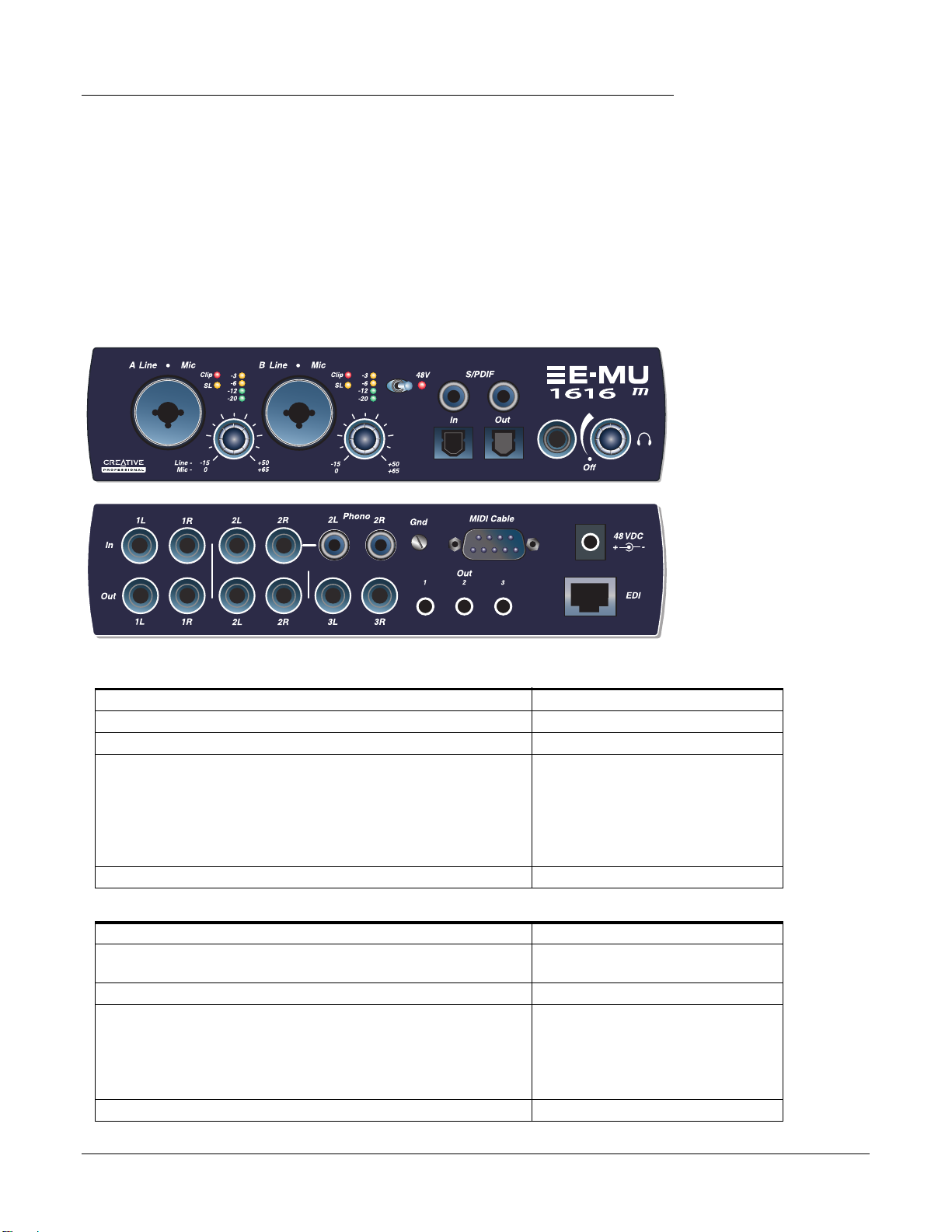
3 - PCI
MicroDock
カード
&
インターフェース
MicroDock
MicroDockはE-MU 02 PC
カードと
プロフェッショナルスタジオクオリティのプリアンプ内蔵マイク/ライン入力を
系統、4バランスラインレベルアナログ入力(ステレオ2ペア構成)、
ターンテーブルプリアンプ入力(アナログ入力
ル出力端子(ステレオ3ペア構成)、前面にボリュームコントロールを装備したヘッ
ドフォン出力端子、2系統の
に8チャンネルのオーディオを扱うことができる
PDIF
同軸デジタル入出力端子、アクティブスピーカーシステムを接続するのに最適
な3ミニステレオコンピュータースピーカー端子(ライン出力1~3と同信号を出
力)を装備しています。
EDI
ケーブルで接続します。
RIAA
2L/R
と共用)、6バランスラインレベ
MIDI
入出力端子、1本の光ファイバーケーブルで同時
ADAT®
光デジタル入出力端子、
2
ステレオ
S/
MicroDock
▼
2L/R
力
ルフォノ入力に何も接続
していない場合、
PatchMixDSP
これらの入力端子を
ミュートしておくのは良
いアイディアです。ター
ンテーブルプリアンプは
+60dB
高く、ミックス/モニ
ターバスにノイズを混入
する可能性があります。
のライン入
とターンテーブ
ミキサーで
と非常にゲインが
入力端子は以下の構成になります
モノラルマイクロフォン/ライン入力
ステレオラインレベル入力
S/PDIF
同軸デジタル入力
ADAT
光デジタル入力
RIAA
イコライズドターンテーブルフォノ入力
この入力端子には高価な外部プリアンプを使用することなく、
ターンテーブルを直接接続することができます。
: A/D
注意
ラグを挿した時点でこの入力端子は自動的に無効となります。
MIDI
コンバーターが共通なため、ライン入力端子
入力
出力端子は以下の構成になります
ステレオラインレベル出力
ステレオヘッドフォン出力
ライン出力
S/PDIF
ADAT
3.5mm
これらの出力端子は3ステレオラインレベル出力端子と同じ信号
が出力されており、アクティブスピーカーシステム等を接続する
のにとても便利です。
MIDI
出力
1L/R
と同信号
同軸デジタル出力
光デジタル出力
ミニステレオコンピュータースピーカー出力
:
:
2L/R
にプ
2
系統
2
ペア(計4入力)
1
系統(ステレオ)
1
系統(4ステレオ/8チャンネル)
1
系統
2
系統
3
ペア(計6出力)
1
系統
1
系統(ステレオ)
1
系統(4ステレオ/8チャンネル)
3
系統
2
系統
16 Creative Professional
Page 23
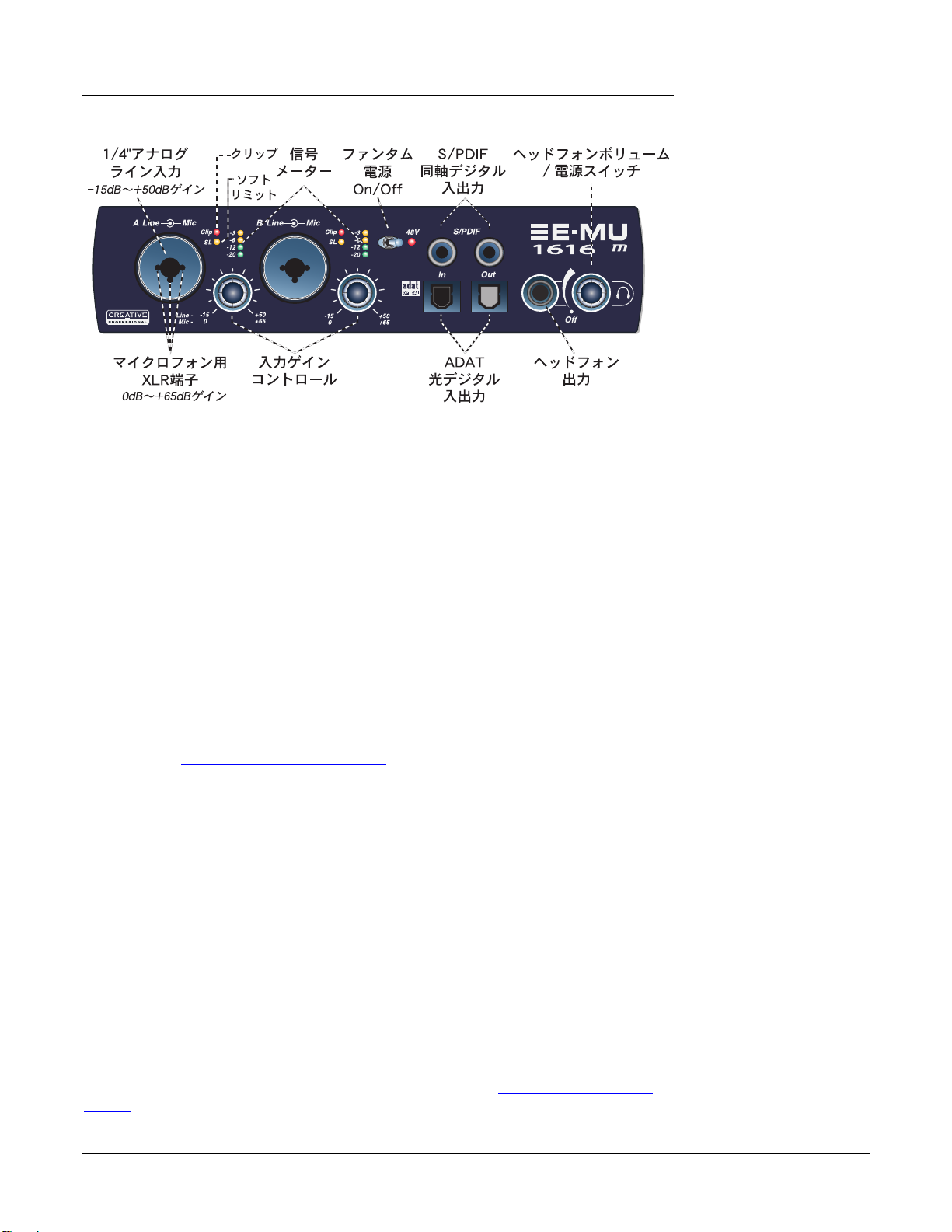
前面の接続端子
プリアンプセクション
MicroDock
イクロフォン入力、
とができます。AとB入力端子共に
ており、
前面のモノラルマイクロフォン/ライン入力端子
Hi-Z
ギター入力、アナログラインレベル入力として使用するこ
XLR
端子のマイクケーブル、
Neutrik
製のコンビネーションジャックを採用し
1/4" TS/TRS
端子のフォンケーブルを使用した
ケーブル/一般的なラインレベルケーブルを接続することができます。
スタジオクオリティーを誇るマイクプリアンプはAとBの個別にゲインレベルコン
トロールが装備されており、プリアンプゲインを
-15dB~+50dB(Hi-Z
の目盛りは
10dB
のユニティゲインを示しています(
入力)の範囲で調節することができます。コントロールノブ
ごとに印刷されており、一番太い線はアナログコンバーター入力
~5dBV
0dB~+65dB(XLR
入力=
0dBFS
A & B
出力)。
は、バランスマ
入力)、
3 - PCI
&
カード
▼ ファンタム電源につい
ての注意: マイクロフォ
ンの種類によってはファ
ンタム電源を使用でき
ず、破損する恐れがあり
ます。ファンタム電源を
使用する前にマイクロ
フォンの取扱説明書をよ
く確認して下さい。
インターフェース
MicroDock
またこのマイクプリアンプにはファンタム電源 が搭載されており、
タム電源を両方のマイクに供給することができます。ファンタム電源スイッチを
にすると、スイッチ横の赤い
LED
が点灯します。また、ファンタム電源をOnにし
+48V
のファン
On
た直後1秒間はオーディオがミュートされ、ファンタム電源を切った後は、DCバイ
アスを除去するため、2分間は録音などを行わないで下さい。ファンタム電源につ
いての詳細は
"
ファンタム電源
" 99
ページを参照して下さい。
それぞれのマイクロフォン入力には、入力レベルメーターとクリップインジケー
ターが搭載されています。入力レベルメーターは信号を入力した時点で点灯します
ので、黄色の
"SL" LED
が点灯する状態まで、入力ゲインコントロールノブで調節し
て下さい。また赤いクリップインジケーターは、ゲインが高すぎて信号がクリップ
していることを表しています。これらの
LED
は信号が
A/D
コンバーターを経由し、
システムで何らかのプロセッシングをされる前の状態をモニタリングしています。
MicroDock
へ入力する信号を調節する場合、赤い
LED
が点灯せず、かつ最大の信号
レベルとなるように調節して下さい。
S/PDIF
2
タル端子で、入出力共に最大2チャンネル、
す)のデジタルオーディオデータを送受信します。
44.1kHz、48kHz、88.2kHz、96kHz、176.4kHz、192kHz
同軸デジタル入出力
つの標準
RCA
ピンジャックは
S/PDIF(Sony/Philips Digital InterFace)
24bit
深度(これ以下でも受信可能で
S/PDIF
同軸デジタル入出力は
のサンプリング周波数で
規格のデジ
使用することができます。一般的なコンピュータ用のサウンドデバイスと違い、サ
ンプリングレートコンバーターは搭載しておりませんので、ソースに忠実なデジタ
ルデータの入力と出力が可能です。また入力データに含まれる
Word Clock
ソースとして使用することが可能です。詳細は
Word Clock
"
セッション設定
信号は
" 30
ページを参照して下さい。
E-MU Digital Audio System 17
Page 24
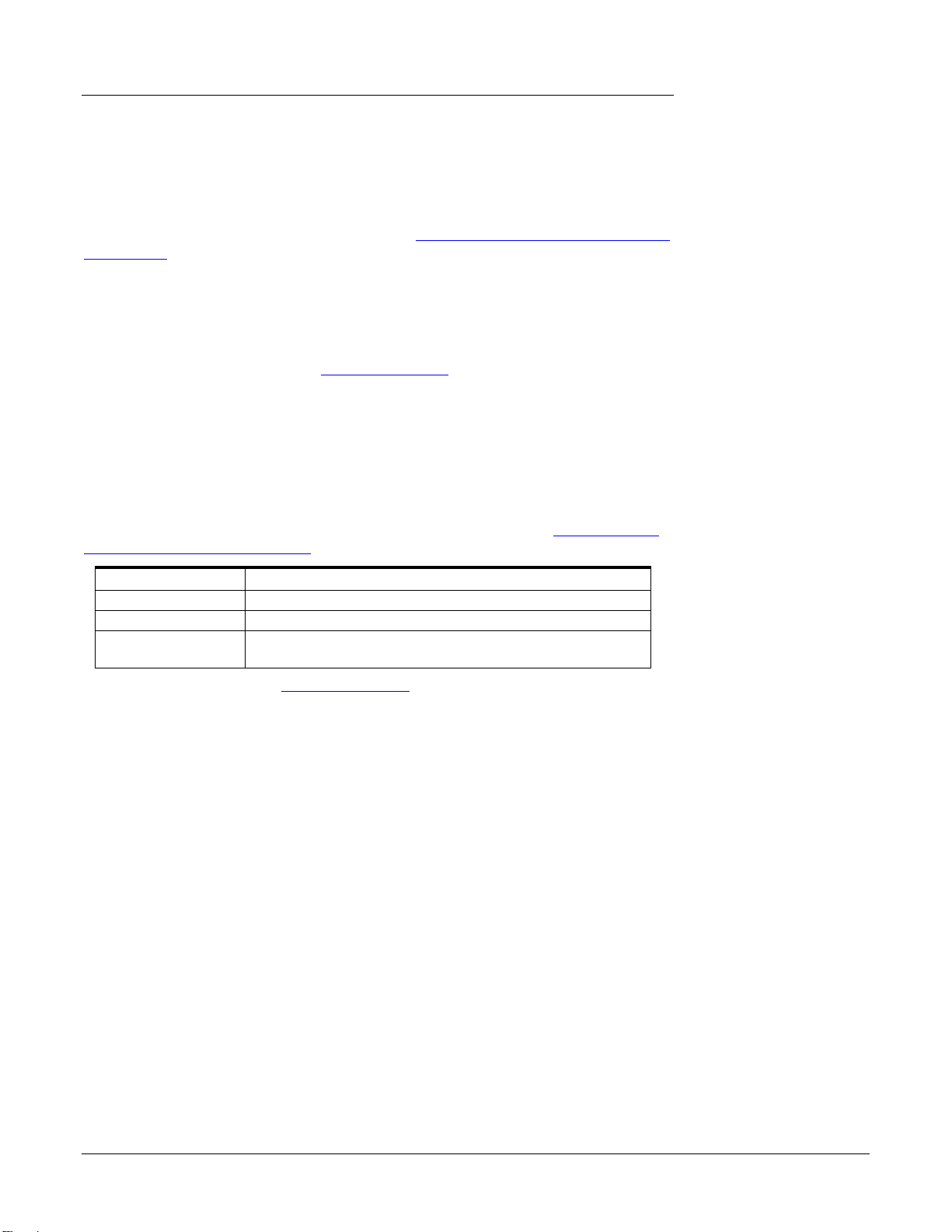
3 - PCI
カード
MicroDock
&
インターフェース
この
S/PDIF
同軸デジタル入出力は
DAT
や外部
A/D
コンバーターなどとのデジタルオー
ディオデータの送受信の他、デジタル入出力端子を持つ外部エフェクターなどと接続
することが可能です。
S/PDIF
同軸デジタル入出力は
PatchMix DSP
ミキサーアプリケーションのセッション
設定メニューでプロフェッショナル/コンシューマモードを切り替えることが出来
ます。さらに市販の
EBU
信号を送受信することも可能です。詳細は
" 97
ページを参照して下さい。
ADAT
ADAT
ンネル分の
光デジタル入出力
光デジタル入出力では、
24bit
入力データに含まれる
可能です。これについての詳細は
AES/EBU-S/PDIF
ADAT
オーディオを送受信することができます。
Word Clock
信号は
"
セッション設定"を参照して下さい。 光デジタル
変換アダプターを使用することで、
"
ケーブル
-
バランス/アンバランス
タイプ1またはタイプ2フォーマットの8チャ
Word Clock
S/PDIF
ソースとして使用することが
と同様に
AES/
ADAT
はデジタル信号が光信号に変換されて伝送されるため、ノイズを出さずまた外来ノ
イズの影響を受けません。欠点は光信号がケーブルの光ファイバー内で減衰され、
信号損失が発生し易くなります。またケーブルも機械的に弱く壊れやすくなってい
ます。光デジタルケーブルは決して無理に曲げたり捻ったりしないで下さい。また
定期的にコネクターの先端を掃除して下さい。最長
1.5
m までの光デジタルケーブ
ルを使用することができます。
88.2、96、176.4、192kHz
S/MUX
の
幅を実現するために他の
リング周波数の設定
インターリービングスキームを使用します。
ADAT
" 87
のサンプリング周波数での
チャンネルを利用します。下表及び
ページを参照して下さい。
ADAT
入出力では、業界標準
S/MUXは
必要とされる帯域
"6 -
高いサンプ
:
▼ 重要
を使用する際は、各機器
間、および各ソースのサ
ンプリングレートを必ず
一致させて下さい。サン
プリングレートが一致し
ていない場合、ノイズが
乗ったり音が歪んだりす
る場合があります
デジタル入出力
サンプリング周波数 オーディオチャンネル数
44kHz/48kHz
88kHz
176kHz
192kHz
ADAT
光デジタル入出力は、
または
または
96kHz 24bit
ることができますが、この場合に対応するサンプリング周波数は、
48kHz、88.2kHz、96kHz
176.4kHz
および
ご注意下さい。また、
PDIF
同軸デジタル入出力は無効となります。
ヘッドフォン出力
ヘッドフォン出力端子は、
ン出力
1L/R
と同信号)が出力されます。このヘッドフォン出力は一般的なステレオ
24bit
オーディオ8チャンネル
オーディオ4チャンネル(
24bit
オーディオ2チャンネル(
"
セッション設定"で
となります。
192kHz
は光デジタルの転送幅の限界から対応しておりませんので
ADAT
光デジタルを
&
ボリュームコントロール
PatchMix DSP
S/MUX
スタンダード)
S/MUX
スタンダード)
S/PDIF
S/PDIF
光デジタルに設定した場合、
光デジタル入出力に変更す
44.1kHz
、
S/
ミキサーのモニター出力と同じ信号(ライ
ヘッドフォンを接続し、ボリュームコントロールノブでその音量を調節します。
ヘッドフォンアンプは最低24Ω のヘッドフォンを駆動可能です。このヘッドフォン
出力は必要に応じて別のステレオアウトとしても使用できる様に、非常にクリーン
な信号を出力します。このためヘッドフォンアンプは他のチャンネルで使用されて
いる物よりも高出力かつハイクオリティーなアンプを使用しています。
また、このボリュームコントロールノブは
し、反時計回りに回し切った状態で、電源が
MicroDock
Off
になります。
の電源スイッチとしても機能
18 Creative Professional
Page 25
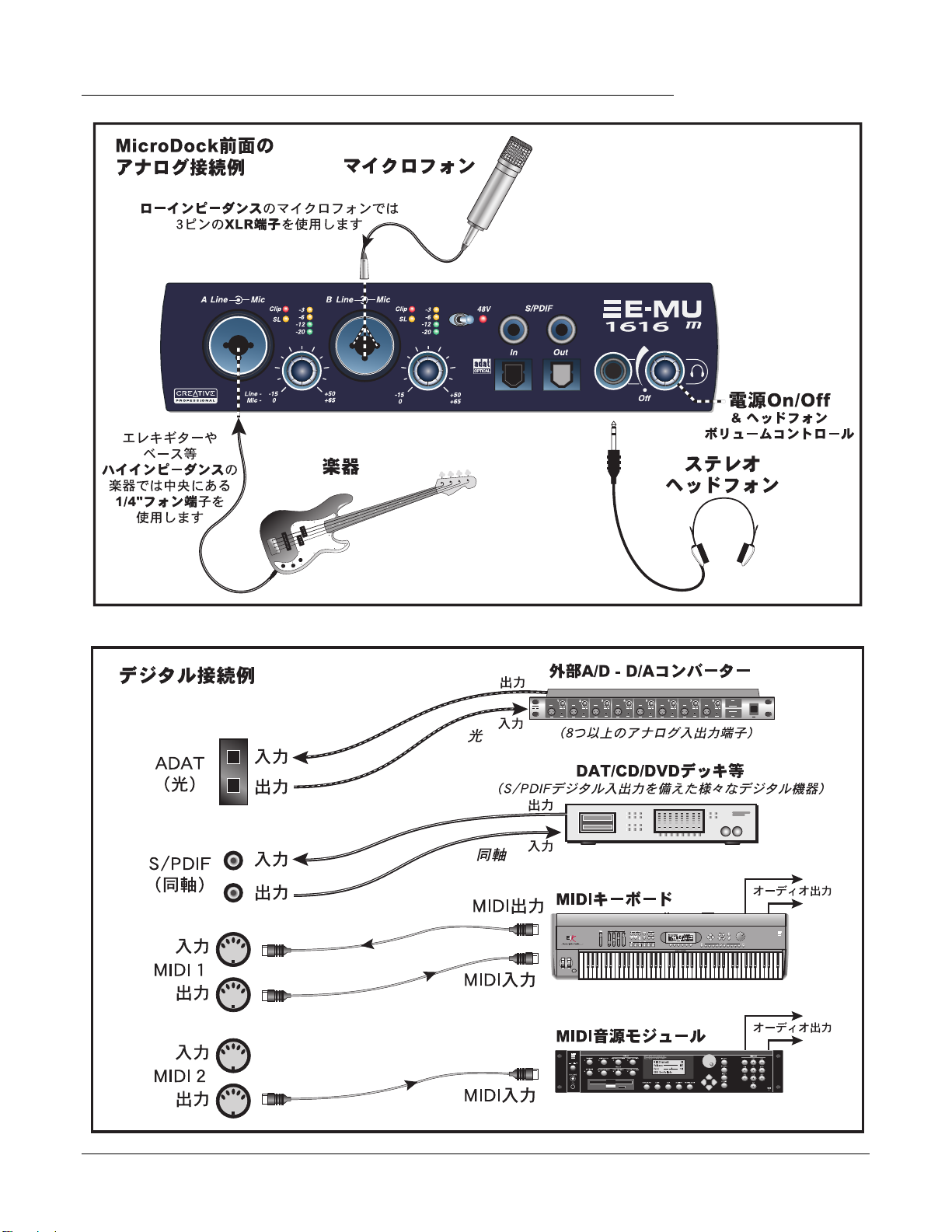
3 - PCI
カード
&
インターフェース
MicroDock
111
E-MU Digital Audio System 19
Page 26
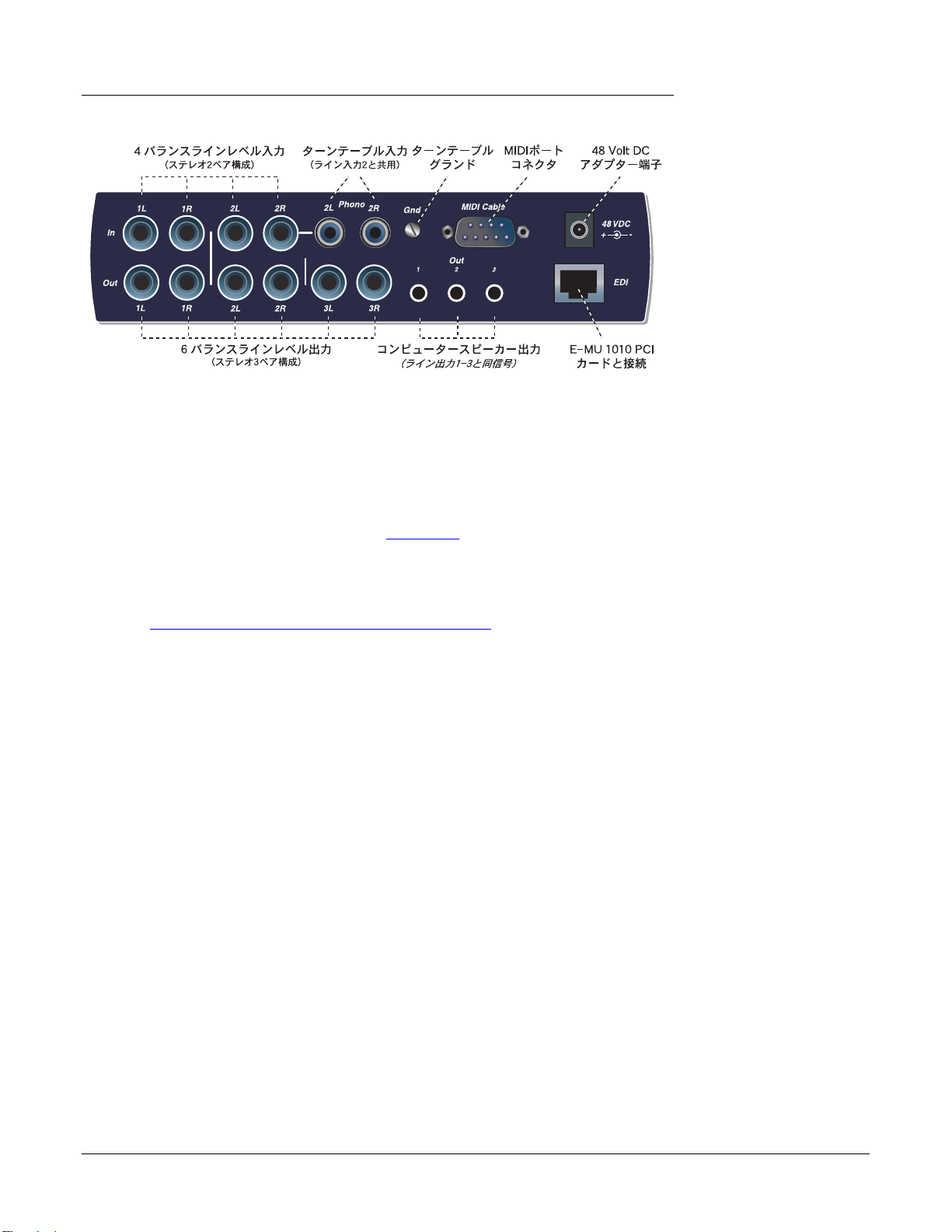
3 - PCI
MicroDock
カード
&
インターフェース
背面の接続端子
ラインレベルアナログ入力
MicroDockは4
つ(1~2ステレオペア)の
入力端子を装備しています。これらはキーボード、CDプレイヤー、カセットデッキ
などのラインレベルの信号を入力することができます。これらのアナログ入力は
PatchMix DSP
ミキサーアプリケーション上で入力ミキサーストリップにアサインし
て使用します。またセッション設定ダイアログボックスの
をコンシューマ機器で標準的な
+4dBu
れる
とを切り替える事ができます。
-10dBV
24bit
バランスラインレベルアナログ
I/O
画面にて入力レベル
またはプロオーディオ機器で標準的に使用さ
"I/O
設定"を参照して下さい。
TRS
:
)
▼ バランスケーブル
MicroDock
器がバランス入出力を装
備している場合、必ずバ
ランスケーブル(
を使用して下さい。
と接続する機
最大入力レベルは
アナログ入力端子には
18dBV(=20.2dBu
TRS
端子のバランスケーブルまたはTS端子のアンバランス
)になります。
ケーブルのどちらでも使用可能です。バランスケーブル、アンバランスケーブルに
ついては
"
ケーブル
-
バランス/アンバランス
" 97
ページに追加情報が記載されて
います。またこれらの入力端子は全て差動入力でノイズを低減するために、内部で
アンバランス信号をバランス信号に変換しています。
ターンテーブルフォノ入力
RCA
ターンテーブルフォノ入力には
&
グランドラグ
RIAA
イコライズドプリアンプが搭載されてお
り、MMカートリッジを使用したターンテーブルを直接接続することができます。
またターンテーブルのグランド線をグランドラグに接続することでハムノイズを防
ぐ事ができます。
このターンテーブル入力はライン入力
2L/R
と共用で、ライン入力2端子にケーブル
を差し込むとターンテーブル入力は無効となります。ライン入力2端子を接続して
いる場合、ターンテーブルを接続したまま放置しないで下さい。グランドループの
原因となります。
重要: ラインレベルの信号をターンテーブル入力に接続しないで下さい。ターン
テーブル入力はフォノ入力の極めて低いレベルの信号用にデザインされています。
RCA
ピン端子のライン出力を備えた機器を接続する場合、
変換プラグを別途ご用意の上、
MicrooDock
のライン入力端子をご使用下さい。
RCA - 1/4"
フォン端子の
▼ ライン入力端子
とターンテーブルフォノ
入力端子に何も接続して
いない場合、
ミキサーでこれらを
ミュートしておくのは良
いアイディアです。ター
ンテーブルプリアンプは
+60dB
と非常にゲインが
高く、ミックス/モニ
ターバスにノイズを混入
する可能性があります。
2L/R
PatchMixDSP
20 Creative Professional
Page 27
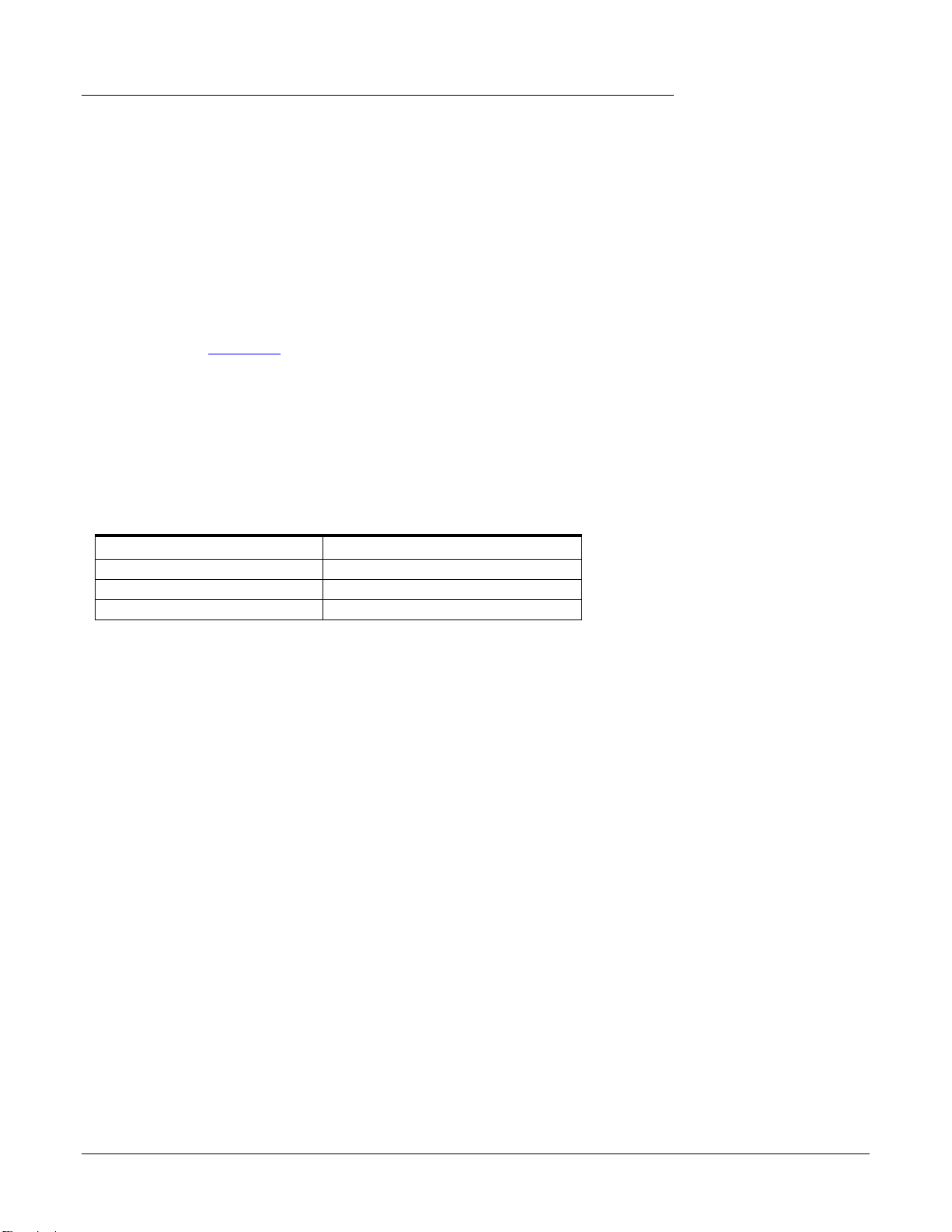
3 - PCI
ラインレベルアナログ出力
MicroDockは6
力端子を装備しています。ライン出力
PatchMix DSP
り、
つ(1~3ステレオペア)の
1L/R
ミキサーアプリケーションのモニターバスから出力され、モニ
ター出力ノブで調節を行いますので、この端子にモニタースピーカーを接続するこ
とをお勧めします。また全てのアナログ出力端子には電源
をミュートする特別な回路が搭載されています。
アナログ入力端子と同様にこれらのアナログ出力端子には
ケーブルまたはTS端子のアンバランスドケーブルのどちらでも使用することができ
ます。バランスドケーブルはノイズに強く、
セッション設定ダイアログボックスの
-10dBV
な
ことができます。
またはプロオーディオ機器で標準的に使用される
"
I/O
設定"を参照して下さい。
セッション設定ダイアログボックスの
ロフェッショナル/コンシューマ)に設定することで、入力レベルと出力レベルが
一致します。
24bit
バランスラインレベルアナログ出
はモニター出力用にデザインされてお
On/Off
TRS
+6dB
高い信号レベルになります。また
I/O
設定画面で、コンシューマ機器で標準的
I/O
画面で入力および出力を同じモード(プ
時のポップノイズ
端子のバランスド
+4dBu
とを切り替える
コンピュータースピーカー出力
これらのステレオミニプラグ端子(
コンシューマスピーカー用に低いレベルで出力されます。これらのステレオミニプ
ラグ端子はデスクトップ用のアクティブスピーカーシステム等を簡単に接続できる
ようデザインされています。
3.5mm
)からはライン出力1~3と同じ信号が
&
カード
▼ バランスケーブル
MicroDock
器がバランス入出力を装
備している場合、必ずバ
ランスケーブル(
を使用して下さい。ま
た、
出力からアンバランス入
力の機器を接続する場
合、バランスケーブルを
使用するとノイズレベル
の増加とハムが発生する
可能性がありますのでご
注意下さい。
インターフェース
MicroDock
と接続する機
TRS
MicroDock
のライン
:
)
コンピュータースピーカー出力 ラインレベル出力
1 L/R Tip = 1L Ring = 1R
2 L/R Tip = 2L Ring = 2R
3 L/R Tip = 3L Ring = 3R
MIDI 1 & 2
付属の
します。これらの
フェクト、ドラムやギターコントローラなど様々な
ドライバは
トールされており、
入出力
MIDI
ブレイクアウトケーブルを
MIDI
入出力は
PatchMix DSP
アプリケーションをインストールした時に同時にインス
MIDI
ポートはコンピュータのコントロールパネル内「サウンド
MicroDock
MIDI
インターフェースとして
背面のD型端子に接続して使用
MIDI
キーボード、エ
MIDI
機器を接続できます。
MIDI
とマルチメディア」タブ内に表示されます。
MicroDockのMIDI
ブレイクアウトケーブルには2系統の
載されており、これらは完全に独立していますので別々の
MIDI
入力および出力が搭
MIDI
アプリケーションで
使用することができます。
MIDI( Musical Instrument Digital Interface
ために定められた世界統一の共通規格です。
MIDI
は
S/PDIF
のを転送しません。
キーボード等のコントローラを接続します。
やアナログ入出力と違い、
MIDI
インターフェースを転送されるデータは、どの音をいつ鳴
MIDI
)は楽器の演奏情報などをやりとりする
MIDI
出力には
MIDI
音源、
MIDI
入力に
インターフェースはオーディオデータそのも
らすか、どのチャンネルをどれだけのボリュームで鳴らすか等、演奏の情報を伝え
たり、機器の動作や設定をコントロールするための物です。
MIDI
チャンネルは一つのポートに対し16チャンネルあり、個々のチャンネルに各
楽器のパートを割り当てて演奏させます。
通常、
MIDI
アプリケーション上での
MIDI
入出力の設定は、"プリフェアレンス"メ
ニューなどで行います。
EDI
コネクタ
MicroDockとE-MU 0202 PC
カードを付属の
EDI
ケーブルで接続します。
MicroDock
に付属するケーブルはRF放射を防ぐための特殊なシールディングがされています。
E-MU Digital Audio System 21
Page 28

3 - PCI
カード
MicroDock
&
インターフェース
22 Creative Professional
Page 29
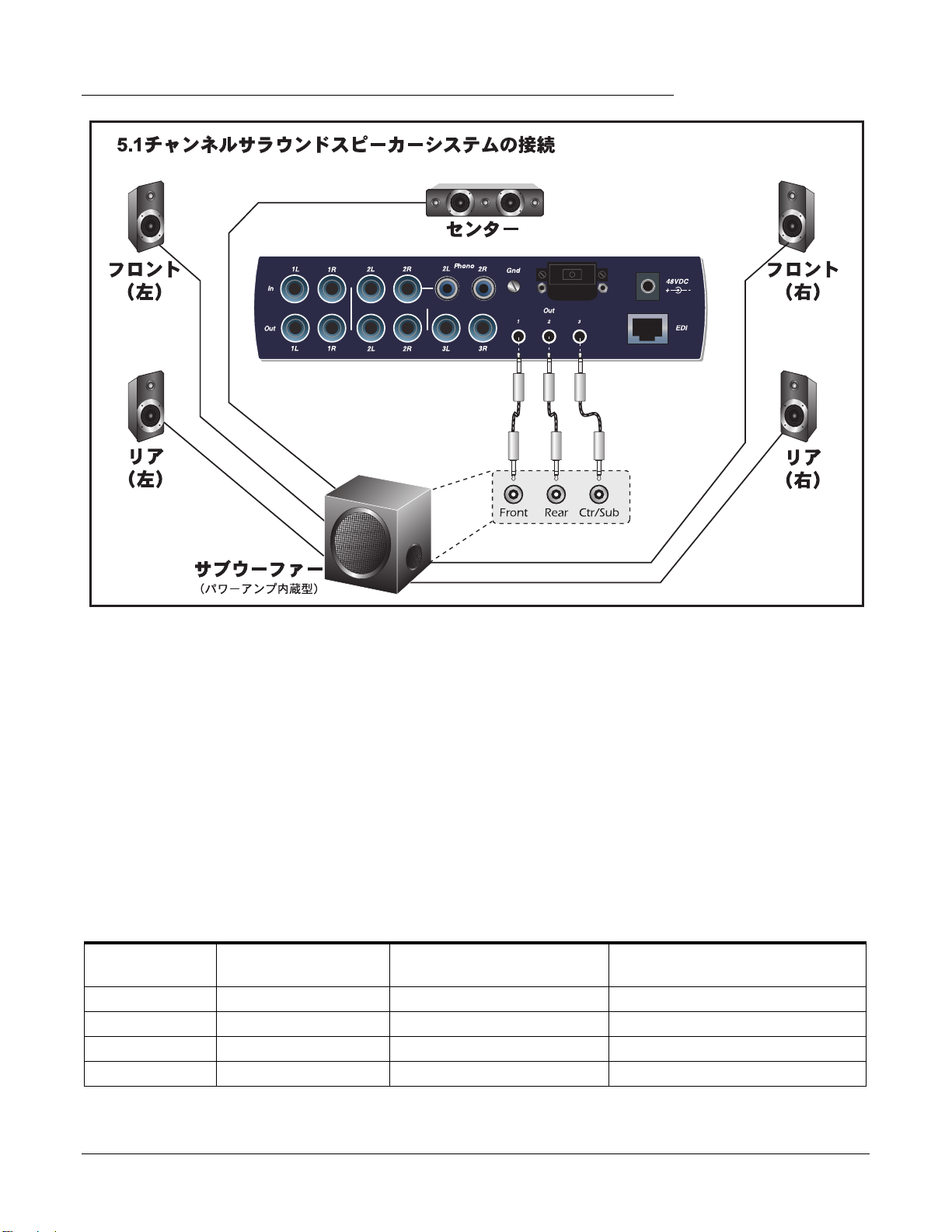
3 - PCI
カード
&
インターフェース
MicroDock
3
つのコンピュータースピーカー出力は、アンプ内蔵型のアクティブスピーカーシ
ステムと接続する際に便利です。また3本のミニステレオケーブルを使用すれば、
殆どの
5.1
チャンネルサラウンドスピーカーシステムと接続することができます
(上図参照)。これらの出力端子からは、ラインレベルアナログ出力と同じ信号が出
力されています。
コンピュータースピーカー出力に
5.1
チャンネルサラウンドスピーカーシステムを、
ラインレベルアナログ出力にモニターアンプやその他の楽器を接続しておくことで、
PatchMix DSP
ミキサーの
カーシステムの電源を入れるだけで、
5.1
チャンネル用セッションを開き、サラウンドスピー
5.1
チャンネルサラウンドを楽しむことができ
ます。
下表は
5.1
チャンネルサラウンド再生を行う際の、
PatchMix DSP
ミキサー内の入植
ストリップと実際の接続の関係を表しています。
マルチチャンネル
PatchMix DSP
(
WAVE
E-DSP WAVE 1/2
E-DSP WAVE 3/4
E-DSP WAVE 5/6
E-DSP WAVE 7/8
ストリップ
WAVE
ミキサーの
とサラウンドスピーカーシステムのチャンネルの関係
5.1
チャンネル用セッションを使用)
サラウンドチャンネル ラインレベルアナログ出力
フロントチャンネル
センター/サブウーファー
リアチャンネル
サイドチャンネル 接続せず 接続せず
(
1L =
3L =
2L =
1/4"
)
フロント左
センター
リア左
3R =
2R =
1R =
フロント右1(
サブ
リア右
(
コンピュータースピーカー出力
1/8"
Tip =
3(Tip =
2(Tip =
)
フロント左
センター
リア左
Ring =
Ring =
Ring =
フロント右)
サブ)
リア右)
E-MU Digital Audio System 23
Page 30
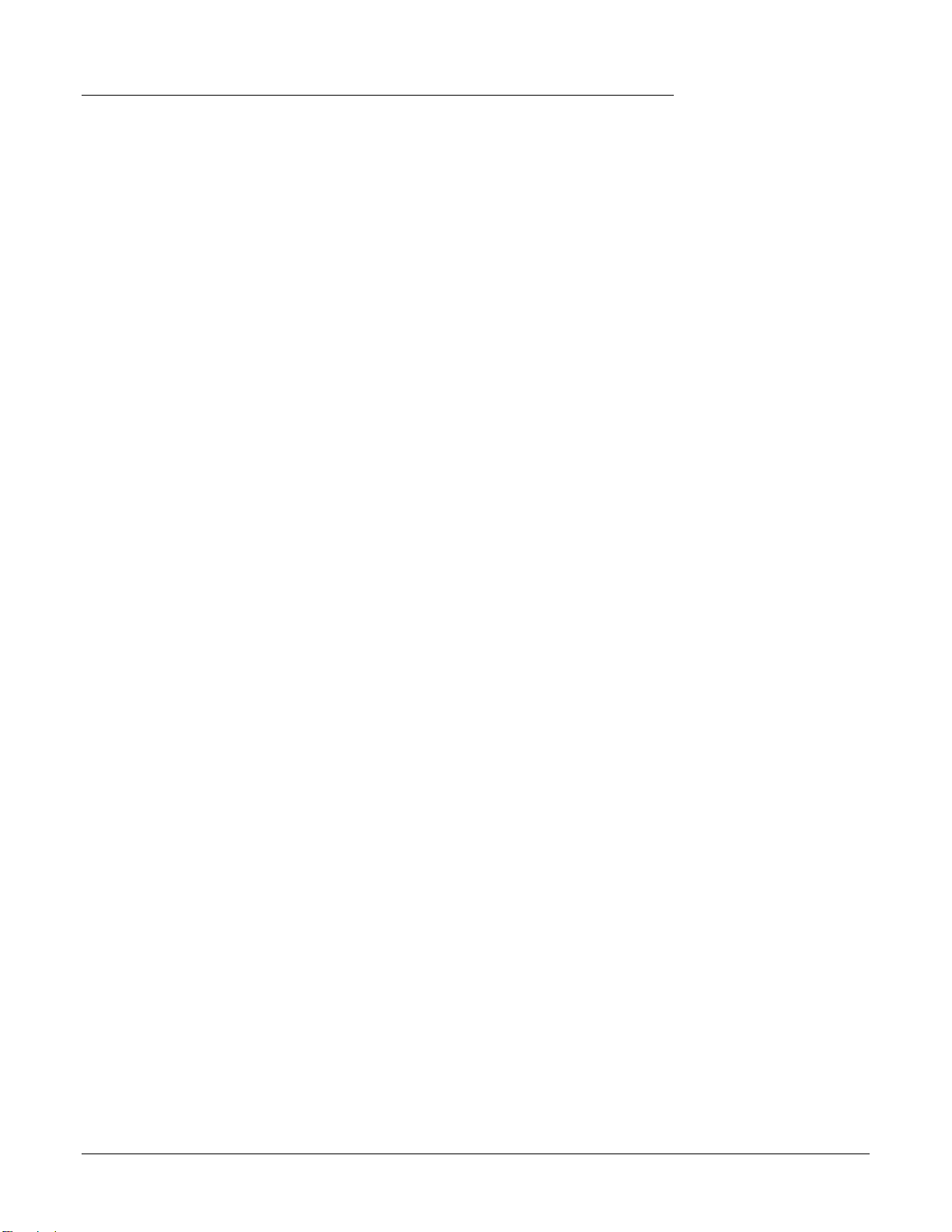
3 - PCI
カード
MicroDock
&
インターフェース
24 Creative Professional
Page 31

4 - PatchMix DSP
ル
PatchMix DSP
ミキサー(英語版)
ミキサーアプリケーション
4 - PatchMix DSP
PatchMix DSP
PatchMix DSP
ミキサーは、
ミキサーアプリケーション
E-MU
デジタルオーディオシステムの全ての機能を制御
ミキサー(英語版)
するミキサーアプリケーションです。通常のミキシングコンソールとパッチベイが
備える一般的な機能に加え、ソフトウェアならではのフレキシブルな機能が実装さ
れています。
PatchMix DSP
ミキサーを使えば、各オーディオソースに対するボ
リュームコントロール、パンニング、イコライジング、エフェクトプロセッシング
ASIO
から、
ルーティング、エフェクトセンド/ リターンルーティング、メインミッ
クス/ モニターミックスのコントロールをこの画面上から行うことができます。
PatchMix DSP
Windows
1.
ミキサーウィンドウが表示されます。
PatchMix DSP
ストリップ
の追加
ストリップ
の解除
ミキサーを起動する
タスクバー上の
E-MU
ミキサーの概要
フィジカル入力ストリップ
アイコン をクリックすることで
ASIO
入力ストリップ
PatchMix DSP
ツールバー
■ 図のミキサー画面上の
ボタンやノブをクリック
することでそれらの機能
を説明したページにジャ
ンプします。
ディスプレイ
セレクト
ボタン
チャンネル
インサート
セクション
パン
コントロール
Aux
センド
ボリューム
フェーダー
ソロ/ミュート
ボタン
ストリップ名
(自由に書換
可能)
WAVE
ストリップ
Direct Sound, Windows Media
Windows
ソースのオーディオ
ほか、
メイン出力への
インサート
セッション名
メイン出力の
ボリュームとメーター
ビューアー
ウィンドウ
Aux
エフェクト
セクション
同期/サンプ
リング周波数
インジケータ
モニター
ボリューム/バランス
/
ミュートコントロー
E-MU PCI Digital Audio System 25
Page 32

4 - PatchMix DSP
PatchMix DSP
ミキサー(英語版)
ミキサーの概要
ミキサーウィンドウ
PatchMix DSP
ミキサーは主に4つのセクションで構成されています。
Application Toolbar
(アプリケーションツールバー)
Main Section
(メインセクション)
Mixer Strips
(ミキサーストリップ)
Effects Palette
(エフェクトパレット)
セッションの管理や様々な表示/非表示を行います。
メインボリューム、
ションには選択中のエフェクトパラメータや、入力/出力パッチベイを表示するビュー
アーウィンドウと、現在のセッションのサンプリング周波数やクロックソースを表示する
LED
インジケータが装備されています。
このセクションはメインセクションの左にあり、現在のミキサーストリップすべてを表示
することができます。それぞれの入力ミキサーストリップはアナログ/デジタル入力を
フィジカル(物理的な)入力として、
します。またミキサーストリップは必要に応じて自由に追加/削除が可能です。このセク
ションはフレームの左端をドラッグすることでリサイズすることができます。
このポップアップウィンドウはツールバーのFXボタンを押すことで表示されます。この
エフェクトパレットにすべてのエフェクトプリセットがカテゴリー別に表示されますの
で、任意のエフェクトプリセットを入力ミキサーストリップ内のインサートセクションや
メインセクションの
用します。
AUX
バス、メインインサートをコントロールします。またこのセク
AUX
バス、メインインサートスロットにドラッグ&ドロップして使
以下のダイアグラムはミキサー内の信号の流れを表しています。
ミキサーブロックダイアグラム
ASIOやDirectSound
などをホスト入力として表示
プリフェーダーとポストフェーダー
新しいミキサーストリップを作成する際に、
Aux
センドをポストフェーダー(
センドがチャンネルフェーダーの後、上図左側の入力ストリップ)またはプリ
フェーダー(
Aux
センドがチャンネルフェーダーより前、上図右側の入力ストリッ
プ)のどちらにするかを選択できます。プリフェーダーオプションでは
レベルはボリュームフェーダーの状態とは全く関係がなく、
Aux
センドバスを使用
して異なったミックスを作成することも可能になります(プリフェーダーについて
"
プリフェーダー/ポストフェーダー
は
26 Creative Professional
Aux
センド"を参照して下さい)。
Aux
Aux
センド
Page 33

4 - PatchMix DSP
Windows
タスクバー上の
ミキサー(英語版)
E-MU
アイコン
Windows
Windows
タスクバー上の
タスクバー上の
E-MU
E-MU
アイコンを右クリックすることで以下のポップアッ
プメニューが表示されます。
ここを右クリック
アプリケーションツールバー
新しい
セッション
セッション
の保存
アイコン
PatchMix DSP
付属のオンラインマニュアル(
起動時の
なります。
このチェックを外した場合、必要になるまでエフェク
トがロードされず、コンピュータの起動が早くなりま
す。
PatchMix DSP
します。
PatchMix DSP
ます。これにより
力全てが無効になります。
ションを起動することで、再び有効になります。
PatchMix DSP
について
ミキサーを開きます。
PDF
)を開きます。
E-MU
スプラッシュスクリーンを表示しなく
およびドライバ設定を出荷時の設定に戻
のバックグラウンドプログラムを終了し
E-MU
ハードウェアのオーディオ入出
PatchMix DSP
セッション
設定
アプリケー
Restore Defaults:
■
PatchMix DSP
ミキサーが
クラッシュした場合や、
オーディオ回りで不具合が
発生した場合、まず最初に
このオプションをお試し下
さい。
■ 左図のボタンをクリッ
クすることでそれらの機
能を説明したページに
ジャンプします。
新しいセッション
セッション
を開く
"New Session"
Sync
セッティング
ダイアログボックスを表示します。
エフェクトの
表示/非表示
グローバル
プリフェアレンス
"
新しいセッ
ション"を参照して下さい。
セッションを開く
"Open"
ダイアログボックスを表示し、保存済みのセッションを開
くことができます。
セッションの保存
"Save"
または
"Save As..."
ダイアログボックスを表示し、現在の
セッションを保存することができます。
エフェクトパレットの表示 クリックする度にエフェクトパレットを表示/非表示します。
セッション設定 セッション設定画面を開きます。"セッション設定"を参照して下
さい。
グローバル
プリフェアレンス
Sync
セッティング
ツールチップの
アレンスウィンドウを開きます。
Sync
ドーターカードがインストールされている場合に、
On/Off
など、初期設定を行うグローバルプリフェ
SMPTE
ウィンドウを開きます。
PatchMix DSP
ついて
に
E-MU
ロゴを右クリックすると、「
About PatchMix DSP
」というメ
ニューが表示され、これをクリックすることでデバイスドライバ
PatchMix DSP
や
ミキサーのバージョンおよび
PCI
カードや
Sync
カードのファームウェアのバージョンが表示されます。
:
▼ 重要
セッションを保存
してあるフォルダ、およ
びセッションを保存する
フォルダのパスに2バイ
トコードが含まれている
場合、セッションを開い
たり保存したりすること
ができませんので、ご注
意下さい。
E-MU PCI Digital Audio System 27
Page 34

4 - PatchMix DSP
セッション
ミキサー(英語版)
セッション
現在の
フェーダーセッティングやエフェクトルーティングなどなど)全てを、"セッション
"
変更した場合など、これをセッションとして保存しておくことでいつでも呼び出す
ことができます。
PatchMix DSP
して適切なセットアップを行う必要があります。最も重要なのはシステム全体のサ
ンプリング周波数の設定です。これは
ンまたはデジタル機器全体で共通したサンプリング周波数を使用しなければなりま
せん。
192kHz
使用します。
88.2/96/176.4/192kHz
"
PatchMix DSP
ミキサーの状態(入力ミキサーストリップのパンニングや
として自由に保存することができます。ミキサーセッティングを新たに作成したり
ミキサーを使用する前に、他のアプリケーションやハードウェアに対
PatchMix DSP
PatchMix DSP
ミキサーでは
44.1kHz、48kHz、88.2kHz、96kHz、176.4kHz
を扱う事が可能ですが、全機能を完全に使用する場合は
設定時の詳細については
ミキサーと他のアプリケーショ
44.1kHz/48kHz
"
6 -
高いサンプリング周波数の設定
を
を参照して下さい。
、
PatchMix DSP
グ周波数を選択します。
もシステム設定で自由に変更することができますが、
192kHz
176.4/192kHz
加の可否等、動作が異なるからです。したがって、
192kHz
ミキサーの新しいセッションを作成する場合、まず最初にサンプリン
44.1kHzと48kHz
の変更は、セッションが選択された後で
44.1/48kHzと88.2/96/176.4/
の変更はできません。これは
で動作している場合は、使用可能な
44.1/48kHz
で動作している場合と
ASIO
チャンネルやエフェクト付
88.2/96/
44.1/48kHzと88.2/96/176/
間のサンプリング周波数の変更を行うには、再度セッションを作成するか読
み込まなければなりません。
システムが駆動するマスターとなるクロックは、
リスタル、または外部同期のソースを設定し、
E-MU 1010 PCI
ADAT
入力、
カード上の内部ク
S/PDIF
入力に接続した
機器に同期することによって生成されます。外部クロックに同期している場合、
ソースとした他ハードウェアやアプリケーションからサンプリング周波数を取得す
ることができます。なお、セッションが
数で作成されている時に、外部ソースから
信した場合、
Sync
インジケータが消灯しますが、
44.1kHz
または
88.2/96kHz/176.4/192kHz
PatchMix DSP
48kHz
のサンプリング周波
のレートを受
ミキサーは外部から
のクロックデータを受け取ろうとします。しかし外部機器との同期が取れていない
状態ではオーディオに間欠的にノイズが乗りますので、すぐにこの状態を解決する
ようにして下さい。またデジタル接続を行っている際には、常に
点灯しているのをチェックするようにして下さい。
PatchMix DSP
ミキサーにはあらかじめ様々な接続や
ASIO/WAVE
"LOCKED" LED
が
センドを設定して
いるセッションのテンプレートがいくつか付属しており、新しいセッションを作成
する際にこれらのテンプレート、またはサンプリング周波数を指定した"ブランク
セッションからのどちらかをスタートポイントとすることができます。
PatchMix DSP
ができます。これにより利用可能な
ミキサーセッションではミキサーストリップ数を自由に変更すること
DSP
リソースおよび利用可能な入力数の最大数
まで、ミキサーストリップを作成することができます。
: ADATやS/PDIF
▼ 重要
どのデジタル
する場合、 システム全
体で同じマスタークロッ
クに同期する必要があり
ます。
"
I/O
な
を使用
28 Creative Professional
Page 35

4 - PatchMix DSP
新しいセッション
PatchMix DSP
以下のダイアログボックスが表示され、新しいセッションを作成することができます。
ミキサーのツールバーの
"New Session"
アイコンをクリックすることで、
予め用意されているセッショ
ンテンプレートを選択するこ
とができます
セッションの説明
セッションに関するコメントを入力
(半角英数字のみサポート)
新しいセッションの設定を変更する
際は、ここをチェック
ミキサー(英語版)
セッション
ダイアログ中央のウインドウでセッションテンプレートを選択します。製品には標
準で、用途に合わせて作成されたテンプレートがいくつか用意されています。製品
の初期設定に戻したい場合は「
て下さい。なお、セッションテンプレートは上部のタブで
96kHz、176.4/192kHz
のサンプリング周波数別に分類されています。
自分で様々に変更したセッションをハードディスク内
"Session Templates"
フォルダ(初期設定ではCドライブ
Professional > E-MU PatchMix DSP > Session Templates
Product Default
」と書かれたテンプレートを選択し
44.1/48kHz、88.2/
PatchMix DSP
フォルダにある
> Program Files > Creative
)に保存することで、ユー
ザー独自のテンプレートを作成することができます。テンプレートとして認識させ
るには、セッション名の前に括弧で囲んだシステムのモデル名
"(1616)"
をつける必
要があります。
またダイアログボックス下部のコメント欄にはセッション内容などを記入すること
ができます。
176.4kHz、192kHz
176.4kHz
または
192kHz
のセッション
のサンプリング周波数を選択した場合、使用可能な入出力
チャンネル数が減少します。これらの高いサンプリング周波数を使用する際には、
新しいセッションのダイアログボックス内に用意されている、異なった入出力チャ
ンネル構成の3つのセッションテンプレート内から1つを選択して使用します。詳
細は
"6 -
高いサンプリング周波数の設定
" 87
ページを参照して下さい。
セッションを開く
保存されているセッションを開くには、ツールバーの
リックします。表示されるダイアログボックスから開きたいセッションを選択し、
"Open"
ボタンをクリックします。
"Open session"
ボタンをク
❖ セッションファイルを
読み込んだり保存する
際、読み込み先や保存先
のパスに、日本語などの
2
バイトコードの文字が
使用されていると、読み
込み、保存とも正しくで
きない恐れがあります。
パスには
の半角英数文字だけを使
用して下さい。
1
バイトコード
セッションの保存
現在のセッションを保存するには、ツールバーの
ます。表示されるセーブダイアログボックスからセッションを保存する場所を選択
します。 初期設定では
"My Documents"
フォルダ内の
れています。
E-MU PCI Digital Audio System 29
"Save Session"
" My Sessions"
ボタンをクリックし
フォルダが選ば
Page 36

4 - PatchMix DSP
セッション
ミキサー(英語版)
新しいセッションを作成/開くまでは、保存を行わなくても現在の状態は保持され
ていますが、独自のミキサーセットアップを作成した場合は、セッションを常に保存
する習慣をつけて下さい。これにより、ユーザーの環境に合わせた様々なオーディオ
設定(録音用、
ASIO
ルーティング、
DVD
再生、ゲームなどなど)を作成することが
できます。
セッション設定
システム設定
ツールバー上の
表示されます。ウィンドウ内上部の
設定画面に入ります。
"Session Setting"
ボタンをクリックすることで、システム設定画面が
"System"、"I/O"
タブをクリックしてそれぞれの
システム設定には以下の設定が含まれます。
• Internal/External Clock
• Sample Rate
• External Clock Source
(ext. clock
時のみ)
システムのマスタークロックとなるソースを
/External
部)
内部クロックを使用する際のサンプリング周波数を
44.1kHz、48kHz、88.2kHz、96kHz、176.4kHz、192kHz
から選択します。
外部クロック設定時のみ、
を選択します。
(外部)から選択します。
ADAT、S/PDIF
Internal
(内
からシンクソース
外部クロックを使用する
ADATやS/PDIF
マスターとなり、その他の機器全体へマスタークロックを送信し、システム全体で
同じクロックを使用する必要があります。マスタークロックはシステムサンプリン
グ周波数(
Word Clock
する(
を埋め込んで送信します。機器同士が同期されていない場合、デジタルオーディオ
にランダムにクリックやポップノイズが発生したり、デジタル送受信自体が正しく
行えないことがあります。デジタル接続を行っている際には、常に
点灯しているのをチェックするようにして下さい。
セッション作成後に、外部クロックが途切れたり大きく変更された(
を除く)場合、
のクロックデータを受け取ろうとします。しかし外部機器との同期が取れていない状
態ではオーディオに間欠的にノイズが乗りますので、すぐにこの状態を解決するよう
にして下さい。
などのデジタル入出力端子を使用する場合、1台のデジタル機器が
44.1/48/88.2/96/176.4/192kHz
など)か、
S/PDIFやADAT
)で駆動し、これを専用ケーブルで分配
のようにデータストリームにクロック
"LOCKED" LED
44.1<->48kHz
"LOCKED"
インジケータは消灯し、
PatchMix DSP
ミキサーは外部から
が
Note: "External"
❖
した状態で、外部クロッ
クが来ていない場合、デ
フォルトの内部クロック
48kHz
設定となります。
PatchMix DSP
■
がクラッシュした場合や
E-MU
など、
から正しくサウンドが出
力されないような場合、
一旦外部クロックに切り
替え、再度システム設定
を呼び出して内部クロッ
クに切り替えなおしてみ
て下さい。
に設定
ミキサー
のシステム
30 Creative Professional
Page 37

4 - PatchMix DSP
I/O
設定
アナログ出力3ペアそれぞれのレベル(
-10dBV
または
+4dBu
)と、アナログ入力
ペアそれぞれの入力レベルゲインを設定します。
出力を+4に設定することで殆どのプロオーディオ機器に合った設定となります。ま
たバランス入力端子に接続する場合は、バランスケーブルを使用することでアンバ
ランスケーブルを使用した場合と比べて
+6dB
高い信号になります。お使いの機器が
バランス入力端子を装備していない場合、バランスケーブルは使用しないで下さい。
より詳しい情報は
"
ケーブル
-
バランス/アンバランス"に記載されています。
ミキサー(英語版)
セッション
2
コンシューマ機器用(
プロフェッショナル機器(
-10dBV)
+4dBu
と
)の信号レベルの比較
0 dBV = 1V RMS 0dBu = .777V RMS
入力レベルを
り、低い信号レベルに最適となります。
-10
に設定した場合、コンシューマオーディオ機器に合った設定とな
-10dBVは+4dBu
よりもおおよそ
12dB
低
いレベルになります。クリッピングすることなく最大限の信号を送受信するために
は、これらの設定を正しく適切な値に設定して下さい。
信号レベルを正しく設定することは極めて重要です。ストリップ内の最初のエフェ
クトロケーション(インサートセクション)にピークメーターをインサートするこ
とで、入力レベルを確認することができます。このメーターを確認しながらお使い
の外部機器の出力信号レベルを最適になるように設定して下さい。 インサート
ピークメーターについては
入力レベル
設定
"
ピークメーターを加える"を参照して下さい。
出力レベル
設定
-10
?
を設定
?
■ 入力が低い場合は
入力レベルに
して下さい。
出力が低い場合は
出力レベルに+4を設定
して下さい。
光デジタル入力
E-MU PCI Digital Audio System 31
の選択
ソフト
リミッターの
On/Off
光デジタル出力
の選択
S/PDIF
出力
フォーマットの
選択
Page 38

4 - PatchMix DSP
セッション
ミキサー(英語版)
• Inputs +4
• Outputs +4
• Optical Input
• SoftLimit (Mic Inputs)
• Optical Output
• S/PDIF Optical Format
または
または
-10
-10
入力レベルをコンシューマレベル(
ロフェッショナルレベル(
(入力が極端に低い場合、
出力レベルをコンシューマレベル(
ロフェッショナルレベル(
(出力が極端に低い場合、
MicroDock
ルまたは
デジタルに設定した場合、同軸デジタル入力端子は無
効になります。
マイク
なった時に自動的にゲインを下げる"ソフトリミッター
"
が搭載されています。この機能により、クリッピング
することなく、最大限の信号で録音することができま
す。
この設定でソフトリミッターの
(詳細は
MicroDock
ルまたは
デジタルに設定した場合、同軸デジタル出力端子は無
効になります。
S/PDIF
切り替えます。これは
をセットしますが、信号レベルには影響しません。
上の光デジタル入力端子を
S/PDIF
光デジタルに切り替えます。
/Hi-Z
入力には、信号がクリップしそうな状態に
40ページを参照して下さい)。
上の光デジタル出力端子を
S/PDIF
光デジタルに切り替えます。
出力フォーマットを
+4dBu
-10dBV
+4dBu
+4dBu
S/PDIF
S/PDIF - AES
-10dBV
)またはプ
)に切り替えます。
設定にして下さい)
-10dBV
)またはプ
)に切り替えます。
設定にして下さい)
ADAT
光デジタ
S/PDIF
On/Off
を切り替えます
ADAT
光デジタ
S/PDIF
AES/EBU
または
のステイタスビット
光
光
に
32 Creative Professional
Page 39

4 - PatchMix DSP
入力ミキサーストリップ
PatchMix DSP
入力と
ミキサーの入力ミキサーストリップは、
0202
ドーターカード上のライン入力を除いてステレオ仕様になっています。
入力ミキサーストリップそれぞれは4つの基本的なセクションに分ける事ができます。
MicroDock
上のマイク/ライン
ミキサー(英語版)
入力ミキサーストリップ
•
インサートセクション
•
パンコントロール
•
Aux
センド
•
ボリュームコントロール
上図の例では左にモノラルストリップ、
右にステレオストリップを表示しています。
エフェクト、EQ、外部へのセンド/リターンなどを信号パスにインサートすることができます。
ステレオサウンドフィールド内での信号のポジションをコントロールします。
信号をサイドチェインエフェクトへ送ったり、別のミックスを作成する際に使用します。
チャンネルの出力レベルをコントロールします。
Mono/Stereo
入力ソース
Aux
ることができます。
インサート
セクション
パン
コントロール
センド
チャンネル
ボリューム
コントロール
フェーダー
ミュート
ソロボタン
ストリップ名
入力ソースの種類
ストリップの最上部には
しくは
"STEREO"
と表示され、ソース
がモノラルかステレオかを確認するこ
とができます。ミキサーストリップは
以下の各入力ソースを自由に割り当て
ることができます。
•
フィジカル(物理)入力
(アナログ
•
ホスト入力
Direct Sound/WAV/ASIO
(
/SPDIF/ADAT
"MONO"
)
ソース)
インサート
エフェクトパレットからドラッグ&ド
ロップでエフェクトを挿入、またはイ
ンサートスロット上で右クリックする
ことで、外部機器
/ASIO
センドやセン
ド/リターン、ピークメーター、トリ
ムコントロール、テストシグナルを挿
入することができます。
パンコントロール
ステレオサウンドフィールド内での
チャンネルのポジションをコントロー
ルします。ステレオストリップでは
つのコントロールを備えており、
それぞれ独立してコントロールする事
ができます。
Aux
センド
信号をリバーブやディレイなどのサイ
ドチェインエフェクトプロセッサに送
る事ができます。また録音やモニター
用の別ミックスを作成することも可能
です。
/
ボリュームコントロール
ストリップからメイン/モニターミッ
クスバスへ送られる出力レベルをコン
トロールします。
ミュート/ソロボタン
チャンネルをソロにしたりミュートす
る際に便利なボタンです。
ストリップ名
ストリップの名前を8文字まで入力す
も
L/R
MicroDock
■
場合など、入力ソースが
有効でない場合は入力
ソースの種類が赤く表示
されます。
■ ホスト入力ストリップ
は白いテキストで表示さ
れます。
■ フィジカル入力スト
リップは青いテキストで
表示されます。
2
が外れている
E-MU PCI Digital Audio System 33
Page 40

4 - PatchMix DSP
ミキサーストリップの作成
ミキサー(英語版)
ミキサーストリップの作成
PatchMix DSP
れぞれのミキサーセッションは利用可能な入力端子数および利用可能な
ス数の限界まで、チャンネルストリップを増やしていくことができます。
•
ホスト入力は
けます。
•
フィジカル入力はハードウェア上の物理的な入力端子からの信号を受け付けます。
新しいストリップを追加する
1.
ミキサーストリップセクション左上にあるストリップ追加ボタンを押します
PatchMix DSP
"
(
2.
ミキサーストリップに入力ソースを指定するダイアログボックスが表示されます。
ミキサーはその構成を自由に変更することができるミキサーです。そ
DSP
Cubase
などのコンピュータアプリケーションからの信号を受け付
ミキサーの概要"を参照して下さい)。
リソー
■ ストリップを作成した
り、削除することで、エ
フェクト
が"デフラグ"されます。
エフェクトをもっと使用
したい場合など、使って
いないストリップを削除
してみて下さい。
/DSP
リソース
3.
以下からミキサーストリップへ割り当てる入力ソースを選択します。
• Physical Source
(フィジカルソース)
• Host - ASIO Source
(ホスト
• Host - WAVE Source
(ホスト
ミキサーストリップの種類 機能
Physical: Dock Mic/Line
Physical: Dock In
Physical: Dock S/PDIF
Physical: Dock ADAT
ホストソース 機能
Host - ASIO:
ASIO
Host - WAVE:
Windows
4.
5. OK
ASIO
ソース)
WAVE
ソース)
アプリケーションからの信号
からの信号
プリフェーダー
フェーダー
Aux
をクリックする事で新しいストリップが作成され、
で操作はキャンセルされます。
アナログ/デジタルの物理的な入力端子(アナログ、
ASIO
対応アプリケーションからのストリーミングオーディオ
Wave、Direct Sound、WDM、CD
MicroDockの24bit
MicroDockの24bit
MicroDockのS/PDIF
MicroDockのADAT
ASIO
アプリケーションからの2チャンネルデジタルオーディオ
ASIO: 1/2、3/4、5/6、7/8、9/10、11/12、13/14、15/16
Direct Sound、WDM、Window
WAVE 1/2:
WAVE 3/4、WAVE 5/6、WAVE 7/8:
Aux
センドをクリックしてチェックを入れない場合、ポスト
ビープ音、CDプレイヤー、ゲームサウンドなどデフォルトのステレオソース
モノフォニックアナログ入力
ステレオアナログ入力
デジタル入力の2チャンネルデジタルオーディオ
デジタル入力の2チャンネルデジタルオーディオ
などの
Windws
メディア(
センドとなります。
Cancel
ADAT、S/PDIF
サウンドソース
追加の
Windows
WDM
が発したサウンド)
チャンネル
をクリックする事
)
CD
■
の再生や
MediaPlayer
外のソースには
トリップを使用します。
"
■
プリフェーダーとポス
トフェーダー"を参照し
て下さい。
など
ASIO
WAVE
以
ス
34 Creative Professional
Page 41

ミキサーストリップを削除する
1.
削除したいミキサーストリップ上部をクリックして選択します(ストリップの回
りを赤い点線が囲んでいる状態になります)。
2.
ミキサーストリップセクション左上にあるストリップ削除ボタンを押します
PatchMix DSP
"
(
ミキサーの概要"を参照して下さい)。
4 - PatchMix DSP
ミキサーストリップの作成
ミキサー(英語版)
マルチチャンネル
E-MU
デジタルオーディオシステムは2チャンネルの
マルチチャンネル
タイプの
WDM
WAVE
WAVE
ファイル
の再生をサポートしています。
デバイス用に用意されています。
WAVE
録音と8チャンネルの
WAVE
チャンネルは以下の
• Classic MME
• DrectSound
• Direct WDM/Kernel Streaming(KS
DirectSoundとWDM/KS
Classic MME
WAVE
176.4/192kHz
インターフェースは2チャンネル出力になります。
チャンネルは全てのサンプリング周波数設定時に使用可能ですが、
設定時の録音および再生には制約があります。詳しくは
インターフェースは最大8チャンネルの
イバを使用した録音および再生について
96kHz/192kHzのDVD-Audio
は著作権保護機能が付加されており、対応ハードウェ
アでなければ再生することができません。しかし
ムでも
48kHz
詳細はソフトウェア
DVD-Audio
に対応するソフトウェア
へと変換されてステレオ再生が可能な場合があります。この機能についての
DVD
プレイヤーの取扱い説明書を参照して下さい。
Windows Media Player/DVD/
Windows Media Player
ンドは
ネル
PatchMix DSP
WAVE
再生のサポートにより、
やソフトウェア
ミキサーの
)
Wave
" 89
ページを参照して下さい。
E-MU
デジタルオーディオシステ
DVD
プレイヤーなどを使用すれば、
サラウンドサウンドの再生
DVD
プレイヤーなどを使用する場合、サウ
WAVE
ストリップへと送られます。最大8チャン
5.1~7.1
チャンネルサラウンドサウンドを再
生することができます。
下表はサラウンドサウンド再生時の出力端子の割り当てを表しています。
を付属する
していることから、
ドの場合にはライン出力端子に加えて
E-MU
デジタルオーディオシステムでは6アナログライン出力端子を搭載
5.1
チャンネルサラウンドが最適です。
S/PDIF
デジタル出力端子を使用して下さい。
7.1
チャンネルサラウン
出力、
88.2/96/
"
WDM
ドラ
MicroDock
マルチチャンネル
PatchMix DSP
(
WAVE
ストリップ
E-DSP WAVE 1/2
E-DSP WAVE 3/4
E-DSP WAVE 5/6
E-DSP WAVE 7/8
E-MU PCI Digital Audio System 35
WAVE
ミキサーの
とサラウンドスピーカーシステムのチャンネルの関係
5.1
チャンネル用セッションを使用)
サラウンドチャンネル ラインレベルアナログ出力
フロントチャンネル
センター/サブウーファー
リアチャンネル
サイドチャンネル 接続せず 接続せず
(
1L =
3L =
2L =
1/4"
)
フロント左
センター
2R =
リア左
1R =
3R =
リア右
フロント右1(
サブ
コンピュータースピーカー出力
1/8"
(
)
Tip =
3(Tip =
2(Tip =
フロント左
センター
リア左
Ring =
Ring =
Ring =
フロント右)
サブ)
リア右)
Page 42

4 - PatchMix DSP
ミキサーストリップの作成
ミキサー(英語版)
インサートセクション
ミキサーストリップの上から2段目にあるインサートセクションでは、
DSP
ミキサー の
使用することができます(
DSP
エフェクトをエフェクトパレットからドラッグ&ドロップして
"
エフェクトパレット(FXパレット)"を参照して下さ
い)。エフェクトはいくつでも直列にインサートすることができます。
またインサートセクションでは、
ASIO/WAVE
を利用したコンピュータ内部のアプリ
ケーションへの送信や、外部機器への出力という独自の機能も持っています。
チャンネルや
WAVE
チャンネルへのセンド、アナログ・デジタル出力端子へのセン
ド、およびアナログ・デジタル入力端子からのリターンを組み合わせたセンド/ リ
ターンなど、お好みの送信先に各ストリップの信号を送信することができます。
例えばストリップからオーディオ録音用アプリケーションへ送る場合、インサート
セクションへ
ASIO
センドをアサインし、アプリケーションでは
ASIO
ます。同様に信号を外部機器へ送る場合は、インサートセクションの任意のロケー
ションに外部機器へのセンドをアサインします。このインサート/パッチベイによ
PatchMix DSP
り、
の構成にすることが可能です。
ミキサーをお使いの機種と組み合わせたシステム全体を思い通り
インサートセクションへは以下のタイプを選択できます。
Hardware Effect
(ハードウェアエフェクト)
ASIO Send
ASIO
(
(
(外部機器のセンド/リターン)
(外部機器へのセンド)
(ピークメーター)
(トリムポット)
(テストトーン)
センド)
ASIO Direct Monitor
ASIO
ダイレクトモニター)
Ext. Send/Return
External Send
Peak Meter
Trim Pot
Test Tone
リバーブやEQ、コンプレッサーなど、ホスト
PatchMix DSP
信号をストリップから切り離し、
の対応する
信号を選択した
号をチェインに戻します。
信号を選択した外部出力端子へ送り、選択したフィジカル入力端子からの
信号をチェインに戻します。
外部出力端子へ信号を送ります。"センドインサートを加える"を参照して
下さい。
チェイン内の信号レベルをモニターする事ができます。"ピークメーターを
加える"を参照して下さい。
30dB
最大
メーターも付属しています。"トリムポットを加える"を参照して下さい。
この特別なインサートは
出力に問題のあった場合などに使用します。"テストトーン/シグナルジェ
ネレータを加える"を参照して下さい。
ミキサーの
ASIO
ホスト入力に転送します。
ASIO
の増幅/減衰が可能なゲインコントロールです。ピークレベル
DSP
エフェクトへ信号を送ります。
ASIO
ホスト入力へ送り、選択した
Sine
波形/ノイズソースを出力します。オーディオ
PatchMix
ASIO
ペアを選択し
CPU
パワーを使用しない
対応の録音用アプリケーションなど
ASIO
■ アプリケーションで
ASIO
チャンネルを使用す
るには、
を作成または
ドを設定しなければなり
ません。
ホスト出力からの信
ASIO
ストリップ
ASIO
セン
インサートセクションを使用する
このインサートセクションは
PatchMix DSP
ミキサーシステムの最も強力な機能の
つであり、ここを活用することで、ユーザーのニーズに合わせたさまざまなミキ
サー構成が可能です。
インサートセクションにエフェクトを加える
1.
ツールバーの
2.
エフェクトはカテゴリー別に分類されています。フォルダを選択して開きます。
3.
使用したいエフェクトを選択し、エフェクトを追加したいインサートセクション
"FX"
ボタンを押し、エフェクトパレットを表示します。
までドラッグ&ドロップします。
4.
エフェクトの順番を変更する場合は、インサートセクション上でエフェクトをド
ラッグ&ドロップして並び変えます。
36 Creative Professional
1
Page 43

4 - PatchMix DSP
インサートメニュー
インサートセクション上で右クリックすることで、インサートセクションをコントロー
ル/管理するための様々なオプションがポップアップメニューで表示されます。
センドインサートを加える
このインサートセンドは信号をインサートポイントで分割し、選択した送信先へ送信
します。
"ASIO
センド"は
ル出力"は任意の出力端子ペアへの送信となります。信号はこれらの送信先へ送られ
PatchMix DSP
る他、
1.
インサートセクション上で右クリックし、ポップアップメニューを表示します。
2.
メニューから
"Insert Send (to ASIO/WAVE or physical output)"
下のダイアログボックスが表示されます。
ASIO
対応アプリケーションの入力端子となり、"フィジカ
ミキサー内で
Aux
バスやメインミックスへ送られます。
を選択します。以
ミキサー(英語版)
ミキサーストリップの作成
MicroDock
■
信号を録音する場合に
は、入力ミキサースト
リップのインサートセク
ションに、
WAVE
を加えます。
へ入力した
ASIO
または
インサートセンド
3.
送信先をプルダウンリストから選択します。
4. OK
をクリックすることで設定が確定します。
Cancel
をクリックすることで操作
はキャンセルされます。
センド/リターンインサートを加える
このインサートセンドはインサートポイントで信号を分断した上で、外部エフェク
ターなど選択した送信先へ送ります。さらにこのダイアログボックスで設定された
リターンソース入力端子に入力された信号がストリップに戻ります。
1.
インサートセクション上で右クリックし、ポップアップメニューを表示します。
2.
メニューから
"Insert Send/Return (Physical Output and Input)"
を選択します。以
下のダイアログボックスが表示されます。
E-MU PCI Digital Audio System 37
Page 44

4 - PatchMix DSP
ミキサーストリップの作成
3.
送信先をプルダウンリストから選択します。
4.
ストリップに戻す信号が入力される入力端子を選択します。
5. OK
をクリックすることで設定が確定します。
ミキサー(英語版)
Cancel
をクリックすることで操作
はキャンセルされます。
ASIO
ダイレクトモニタリングセンド/リターン
このインサートセンドはインサートポイントで信号を分断した上で、選択した
ホスト入力(
で設定された
ASIO
ダイレクトモニターセンド/リターンは
CubaseやSonar
ASIO
ホスト出力から送られた信号がチャンネルストリップに戻ります。
など)へ送信します。さらにこのダイアログボックス
ASIO 2.0
ゼロ-レイテンシーダイレク
ASIO
トモニタリングを利用しています。つまりこの機能を使用するには、オーディオ録
音用アプリケーションでダイレクトモニタリングが有効になっていなければなりま
せん。
ダイレクトモニターセンド/リターンを使用して録音用アプリケーションへ信号を
送信し録音している場合、モニタリングはレイテンシーを避けるために入力端子へ
の信号の入力を直接モニターします。録音後の再生時、録音用アプリケーションは
自動的に録音されたトラックをモニターするようにダイレクトモニターセンド/リ
ターンを切り替えます。
▼ 使用したいソースまた
は送信先がリストに表示
されない場合、それらは
既に他の箇所で使用され
ている可能性があります。
入力ストリップや出力設
定を確認して下さい。
またダイレクトモニターセンド/リターンでは録音用アプリケーションからボリュー
ムおよびパンをコントロールすることができます。ダイレクトモニター録音を行って
いる際に録音用アプリケーションからボリュームやパンを調節する場合、
DSP
ミキサーのステレオパンコントロールは左右に振り切り、モノラルパンコント
ロールはセンターに設定します。またボリュームは
38 Creative Professional
0dB
に合わせておきます。
PatchMix
Page 45

4 - PatchMix DSP
ASIO
1.
2.
ダイレクトモニターセンド/リターンを加える
インサートセクション上で右クリックし、ポップアップメニューを表示します。
メニューから
"Insert ASIO Direct Monitor"
を選択します。以下のダイアログボッ
クスが表示されます。
3.
送信するセンド出力先をプルダウンリストから選択します。
4.
ストリップに戻す信号が入力される入力を選択します。
5. OK
をクリックすることで設定が確定します。
Cancel
をクリックすることで操作
はキャンセルされます。
ピークメーターを加える
アナログ/デジタルを問わずどんなオーディオシステムにおいても、信号レベルを
常に把握することはとても重要です。信号レベルを可能な限り最大に近付けること
で高解像度と低ノイズが実現します。逆に信号レベルが高すぎる場合、クリッピン
グが生じてしまいます。
サートセクションでもピークメーターをインサートし、信号をモニターすることが
可能なようにデザインされています。ピークメーターは"ピークホールド"タイプ
で、メーターの最高値を示すバーは最も高いレベルを1秒間保持します。
ピークメーターは信号の強さによって色別に分けれられています。以下の表はメー
ターの色についての意味を示しています。赤いバーは信号の歪みを示していますの
で、点灯しないように信号レベルを調節して下さい。信号が最大になり、赤いク
リップインジケータが点灯してしまった場合、クリップインジケータをクリックす
ることで、赤い表示を消すことができます。
PatchMix DSP
ミキサーアプリケーションでは、どのイン
ミキサー(英語版)
ミキサーストリップの作成
メーターカラー 意味
■ 赤 信号レベルがクリッピングレベルに達しています
■ 黄 信号レベルが十分な強さです
■ 緑 信号が入力されています
インサートピークメーターのさまざまな用途のうち、もっとも一般的なのは信号の
入力レベルを設定することでしょう。アナログ入力においてはアナログ-デジタル
A/D
(
)コンバーターが信号パスの中でもっとも重大なポイントの一つです。入力さ
れた信号レベルがクリップすることなく最適な範囲で
24bit A/D
コンバーターを経
由するために、ピークメーターを使用して信号レベルを適切に設定して下さい。
ピークメーターの
メーターの各バーは
から始まります。
またピークメーターは
0dB
は信号のクリッピングを表しています。
1dB
単位になります。黄色いバーはフルスケールの
ADATやASIO、S/PDIF
といったデジタル信号が適切なレベル
-12dB
下
で入力されているかどうかをモニターする際にも使用できます。さらにミキサー内
E-MU PCI Digital Audio System 39
Page 46

4 - PatchMix DSP
ミキサーストリップの作成
ミキサー(英語版)
のどの部分にでも設置することができるため、トラブルシューティングには大変役
立つでしょう。
ピークメーターを加える
1.
インサートセクションで右クリックし、ポップアップメニューを表示します。
2. "Insert Peak Meter"
を選択します。インサートロケーション内にステレオピーク
メーターが表示されます。
3.
インサートセクションのピークメーターが選択されている(黄色の枠が表示され
ている)状態で、メインセクションのビューアーウィンドウで
"FFFECT"
を選択
することで、より高解像度のメーターがビューアーウィンドウに表示されます。
ストリップの入力レベルを設定する
1.
ミキサーストリップのインサートセクション最上部にピークメーターをインサー
トします。
2.
ピークメーターをクリックし、さらにメインセクションのビューアーウィンドウ
"FFFECT"
で
3.
ミキサーストリップにオーディオ信号を入力します。ピークメーターが信号レベ
ルを表示します。
4.
ピークメーターが通常は黄色の範囲内で、時々赤い範囲にくる位に
に接続されている外部機器の出力レベルを調節します。赤い信号クリップが常時
点灯している場合は信号レベルを下げます。
5.
アナログ入力ペアそれぞれには、入力信号の範囲をコントロールする入力パッド
-10dBV
(
い場合、この設定を確認して下さい。詳しくは
を選択して大きなメーターを表示します。
または
+4dBu
)が搭載されています。適切な入力レベルに設定できな
"
I/O
設定"を参照して下さい。
MicroDock
最適な録音を行うために
最適な録音を行うことは
24bit A/D
コンバーターにより、かつてない程容易になりました。これらのコンバー
ターは過去にあった
います。しかしながらより最適なパフォーマンスを得るためには、以下に示すいく
つかの基本的なガイドラインに従う必要があるかもしれません。
まず最初に、アナログ信号を
常に最適な信号レベルで入力されていることを確認して下さい。 デジタル録音のクオ
リティーは
A/D
コンバーターに入力される信号レベルに直接関係しています。アナ
ログ入力レベルが低すぎる場合は解像度が失われ、レベルが高すぎる場合には
コンバーターにクリッピングが生じます。
入力レベルを確認するには、
ターを追加するだけで済みます。このメーター表示の各バーが
るよう正確に調整されています。さらにストリップ内のピークメーターを選択した
上でビューアーウィンドウで
表示することも可能です。
PatchMix DSP
入力レベルを
ミキサーのセッション設定内の
-10dBV
ル機器レベル)に切り替えることができます。これによりお使いの機器に最適なレ
ベルをおおまかに設定することができますが、よりベストな結果を出すためには、
レベルをさらに微調整する必要があります。
正しい入力レベルにするには、入力レベルが
れを超えないようにお使いのアナログソース(エレキギターやプリアンプなど)の
出力レベルを調節します。入力ソースを再生/演奏しながらストリップ内のピーク
メーターを確認し、信号がピークメーター内で赤く点灯せず、黄色のエリアにいる
状態までソースの出力レベルを調節します。信号が弱すぎるもしくは強すぎる場合、
"I/O
設定"に戻り、再度設定を確認して下さい。信号が弱すぎる場合は
し、強すぎる場合は
E-MU
デジタルオーディオシステムに搭載された高解像度
12bitや16bit
コンバーターと比べてより広い許容範囲を備えて
E-MU
デジタルオーディオシステムに入力する際は、
PatchMix DSP
"EFFECT"
ミキサーの各ストリップにピークメー
ディスプレイを選択することで、より大きく
"I/O
設定"において、各入力端子毎に
(コンシューマ機器レベル)または
0dB
ギリギリまで近付きながらも、そ
"+4"
に設定します。
1dB
単位で表示され
+4dBu
(プロフェッショナ
"-10"
A/D
に設定
40 Creative Professional
Page 47

4 - PatchMix DSP
ミキサーストリップの作成
ミキサー(英語版)
E-MU
デジタルオーディオシステムでは
ルームを持っていませんので、信号が
0dBFS(FS=
0dB
を超えた時点で"ハードクリップ"が発
フルスケール)以上のヘッド
生します。ハードクリップサウンドは非常に耳障りが悪く、録音は失敗に終わるで
しょう。ハードクリップは
0dBFSで24bit
全てを使い切り、
A/D
コンバーターがこ
れ以上高いレベルを処理できなくなるために発生します。アナログテープでは幾ら
かの信号の劣化はありますが、デジタルとは異なり
MicroDock
トリミッターは
号がフルスケールから
のプリアンプ入力にはソフトリミッターが搭載されています。このソフ
"
I/O
設定"で
-6dB
On/Off
することができます。ソフトリミッターは信
のラインを超えた時点で自動的にゲインを下げます。こ
0dB
を超えることができます。
のライン以下の信号に対してはソフトリミッターは動作せず、信号に影響を与える
ことはありません。この機能により、入力がクリップすることを恐れることなく最
適な信号レベルで高解像度を保ったまま録音することができます。ドラムやピアノ、
ボーカルなどを録音する場合には、このソフトリミッターをOnにすることで、突
発的なピークを均し、
MicroDock
の高品質な
A/D
コンバーターへ最適な信号を入力
することができます。
E-MU
また
デジタルオーディオシステムは"トリムポット"コントロールをインサー
トして、信号レベルを調節することが出来ます。しかしこのこのトリムポットは本
来エフェクトプラグインへ送る信号レベルを調節するためにデザインされているた
め、コントロールは信号が
A/D
変換された後のレベルを調節することになり、失っ
た解像度などを再び得ることはできません。ですのでまず第一に入力レベルを正確
に設定することが大切です。トリムポットは他に方法がない場合などの非常事態に
おいてのみ使用することをお勧めします。
トリムポットを加える
トリムポットはインサートロケーションで信号レベルを調節することができます。
このトリムポットは
バート(位相の反転)ができ、さらに調節後の信号レベルを確認するためのステレ
オピークメーターが装備されています。
+/-30dB
のゲイン/アッテネーションに加えてフェイズイン
ゲイン/アッテネーション
フェイズインバート
ピークメーター
このトリムポットは外部へ送る信号や外部エフェクターから戻ってきた信号、
PatchMix DSP
のハードウェアエフェクトへ送る信号などを増幅/減衰するのに最適
です。コンプレッサーやディストーション、オートワウなどのエフェクトは強い入
力信号の方がより効果的です。これらのエフェクトを弱い信号で使用する場合、ト
リムポットをインサートしてレベルを増幅することでエフェクトの効果を改善する
ことができます。
トリムポットはアナログライン入力の信号レベルを増幅する用途には一般的には使
用しません。これは
像度と
S/N
比を得られるためです。
A/D
コンバーターの前で信号レベルを増幅した方が、最大の解
フェイズインバートは信号の位相を反転します。通常これは複数のマイクロフォン
を使用した時などに調整のために使用します。
E-MU PCI Digital Audio System 41
Page 48

4 - PatchMix DSP
ミキサーストリップの作成
ミキサー(英語版)
トリムポットを加える
1.
インサートセクションで右クリックし、ポップアップメニューを表示します。
2. "Insert Trim Control"
を選択します。インサートセクション内にトリムポットが
表示されます。
3.
インサートセクションのトリムポットが選択されている状態で、メインセクショ
ンのビューアーウィンドウで
"FFFECT"
を選択することで、トリムポットの各パ
ラメータを調節することができます。
4.
トリムポットを他の場所に移動するには、目的の位置までドラッグ&ドロップ
して下さい。
テストトーン/シグナルジェネレータを加える
テストトーン/シグナルジェネレータはトラブルシュートに役立つツールで、
波形、ホワイトノイズ、ピンクノイズを出力します。このツールはピークメーター
と組み合わせて使用することで、内部/外部機器の信号の増幅/減衰を正確に測定
することができます。また、楽器のチューニングなどにも使用することができます。
シグナルタイプ
Sine
(
波形、ホワイトノイズ、
ピンクノイズ)
Sine
波形の周波数
テストトーン出力レベル
Sine
■ 楽音と周波数の関係
A = 440 Hz
B = 493.88 Hz
C = 523.25 Hz
D = 587.33 Hz
E = 659.26 Hz
F = 698.46 Hz
G = 783.99 Hz
Sine
波形のオシレータフリケンシーは
20Hz~20kHz
、レベルは
Off~+30dB
の範
囲で自由に設定することができます。
ホワイトノイズはオーディオスペクトラム内全ての周波数帯を平均的なレベルで出
力します(可視光線の白色光と類似しています)。
ピンクノイズはオクターブ毎に等しく均一にエネルギーが分配されます(ホワイト
ノイズは高音域でより強くなります)。ピンクノイズもホワイトノイズもワイドバン
ドなサウンドソースとして使用することができます。
トラブルシューティング用にテストトーンとピークメーターを使用する
連続して出力される信号は、ハードウェアまたはソフトウェア上で信号経路を
確認するのに役立ちます。ミキサーストリップのインサートセクション最上部
にテストトーンをインサートし、すぐ下にピークメーターをインサートするこ
とで、出力されるテストトーンが、システムのどこを経由して実際に耳に聞こ
えるまで出力されるかを追うことができます。また、録音用アプリケーション
を設定する際にも、これは非常に便利な機能です。
1.
インサートセクションで右クリックし、ポップアップメニューを表示します。
2. "Insert Test Tone/Signal Generator"
を選択します。インサートセクション内にテ
ストトーンが表示されます。
3.
インサートセクションのテストトーンが選択されている状態で、メインセクショ
ンのビューアーウィンドウで
"FFFECT"
を選択し、テストトーンのパラメータを
表示します。
4.
テストトーンを他の場所に移動するには、目的の位置までドラッグ&ドロップ
します。
42 Creative Professional
Page 49

4 - PatchMix DSP
インサートセクションを使用する
インサートからエフェクトやセンドを削除する
1.
インサートセクション内で削除したいエフェクトやセンド上で右クリックし、
ポップアップメニューを表示します。
2.
メニューから
削除したい場合は
インサートをバイパスする
エフェクトやインサートを使用していないオーディオ信号を一時的に確認するよう
な場合に、インサートセクションをバイパスすることができます。バイパスはエ
フェクトだけではなく、センドインサートも無効にすることができます。
#1
方法
1.
インサートセクションのエフェクトをクリックし、さらにビューアーウィンドウ
"FFFECT"
で
2.
ビューアーウィンドウ内の
#2
方法
1.
インサートセクション内でバイパスしたいエフェクト上で右クリックし、ポップ
アップメニューを表示します。
2.
メニューから
クト名の表示がグレイアウトします。
"Delete Insert"
"Delete All Inserts"
を選択します。インサートセクション内のすべてを
を選択します。
ディスプレイを選択します。
"Bypass Insert"
"Bypass"
を選択します。エフェクトはバイパスされ、エフェ
ボタンをクリックします。
ミキサー(英語版)
ミキサーストリップの作成
Tip:
選択後、
■
キーを押す事で、削除す
ることもできます。
Delete
インサートセクション内の全てをバイパスする
ストリップ内の全てのインサートを一括してバイパスすることができます。
1.
バイパスしたいインサートセクションで右クリックし、ポップアップメニューを
表示します。
2.
メニューから
"Bypass All Inserts"
を選択します。
インサートをソロにする
インサートセクションではストリップ内の他のインサートを一度にバイパスして、
ソロにしたエフェクトのみを確認することができます。これはエフェクトパラメー
タを調整する場合などに便利な機能です。
#1
方法
1.
インサートセクションのエフェクトをクリックし、さらにビューアーウィンドウ
"FFFECT"
で
2.
ビューアーウィンドウ内の
#2
方法
1.
インサートセクション内でソロにしたいエフェクト上で右クリックし、ポップ
ディスプレイを選択します。
"Solo"
ボタンをクリックします。
アップメニューを表示します。
2.
メニューから
"Solo Insert"
を選択します。エフェクトはソロ状態となり、スト
リップ内の他のエフェクトはバイパスされ、エフェクト名の表示がグレイアウト
します。
E-MU PCI Digital Audio System 43
Page 50

4 - PatchMix DSP
ミキサーストリップの作成
Aux
セクション
Auxiliary
トセクションに送ります。標準的なミキシングコンソールでは、
ミキサー(英語版)
センドは各ストリップから信号を分離し、それらを合計して
Aux
Aux
エフェク
センドを利用
して信号の一部をアウトボードエフェクターなどに送り、エフェクト信号をミキ
サーのエフェクトリターンに戻してミックスを行います。
Aux
信号がメインミック
スに戻る前に、エフェクトを経由するために回り道をすることから、これをサイド
チェインルーティングと呼びます。サイドチェインエフェクトは通常リバーブのよ
うに複数のチャンネルに適用したいエフェクトを使用します。
Aux
センドにアサインされたエフェクトの
ミックスコントロールは通常
Aux
リターンコントロールで行います。
100%wet
wet
(エフェクト処理音)
に設定し、エフェクトアマウントの調節は
Aux
バスで複数のエフェクトを使用する場
/dry
(原音)
合は、それぞれのエフェクトのミックス具合を調節する必要があるため、上記とは
wet/dry
逆に
Aux 1
バスと
ても使用することができます。これは
コントロールを調節します。
Aux 2
バスは、メイン出力のように追加のサブミックス出力バスとし
ASIO
センドまたは外部機器へのセンドを
Aux
センドロケーションにドラッグ&ドロップすることで、ステレオバスが送信されま
す。サブミックスをメインミックスに混入させたくない場合は、
Aux
リターンの値
を下げます。
Aux
また
センドおよびリターンの値はディスプレイ上で直接指定することも可能です。
サイドチェインダイアグラム
(ポストフェーダー
Aux
センドの他の活用方法
Aux
センドを2つのミキシングバスとして考えることもできます。この2つのミッ
クスは実際の出力や
ASIO
ペアなど、どこにでもルーティングすることができるた
め、例えばメインミックスを録音用アプリケーションに送っているのとは別に、
バスの1つをモニター出力にルーティングして、モニターミックスを作成すること
も可能です。この場合、モニター出力に送りたい信号のストリップ内の
がモニター出力へのボリュームコントロールとなります。
Aux
センド)
Aux
Aux
センド
44 Creative Professional
Page 51

4 - PatchMix DSP
ミキサーストリップの作成
ミキサー(英語版)
プリフェーダー/ポストフェーダー
新しくミキサーストリップを作成する際に、
フェーダーおよびミュートコントロールの前に配置するか、それとも後に配置する
かを設定できます。ポストフェーダーでは、ストリップのレベルを下げることでセ
ンドレベルも同様に下がります。プリフェーダーを選択すると、ボリュームフェー
ダーを下げても
Aux
バスにエフェクトがアサインされている場合などには、エフェクト信号だけが
聞こえる状態になります。
このプリフェーダー設定では
およびミュートコントロールとは全く関係がなくなりますので、
使用することでフェーダーセッティングによるメインミックスとは全く異なった
ミックスを作成することが可能になります。
Aux
バスに送られる信号レベルには影響しなくなります。例えば
Aux
Aux
センド
Aux
センドをチャンネルボリューム
センドレベルはチャンネルボリュームフェーダー
Aux
センドバスを
プリフェーダー
Aux
センドレベルはボリュームフェーダーと
ミュートコントロールに影響されません。
Aux
センド
▼ プリフェーダーに設定
されたストリップをポス
トフェーダーに変更する
(もしくはその逆)には、
そのストリップを一旦削
除して、新たに作成しな
ければなりません。
ポストフェーダー
Aux
センドレベルはボリュームフェーダーと
ミュートコントロールに影響されます。
E-MU PCI Digital Audio System 45
Aux
センド
Page 52

4 - PatchMix DSP
ミキサーストリップの作成
ミキサー(英語版)
レベル、パン、ソロ
コントロール
Aux
アマウント
コントロール
チャンネル
ボリューム
コントロール
フェーダー
ミュート
ソロボタン
ストリップ名
&
ミュートコントロール
実際の信号の流れでは、パンコントロールはレ
パン
ベルコントロールと
の前に位置しています。ステレオストリップで
は2つのパンポットを備えたパンセクションと
なっています。これは一方が信号の左のパー
ト、もう一方が右パートをコントロールしま
センド
す。従来のステレオバランスコントロールでは
左右のチャンネルは連動しますが、この機能に
よりステレオ信号の両サイドを別々にコント
ロールすることができます。
ミュートボタンを押されたミキサーストリップ
のサウンドは出力されません。ミュートボタン
が押されている状態でソロボタンを押した場
合、ソロが押されている間のみ、そのストリッ
プが出力されます。
ソロボタンは他のストリップをミュートし、そ
のストリップのみを聞くことができます。複数
のチャンネルストリップのソロボタンが押され
た場合は、押されているストリップ全てのサウ
ンドが出力され、押されていないストリップは
ミュートされます。
ミュートしているチャンネルをソロにした場合
&
でもミュート情報は記憶されており、ソロを外
した時点で再びミュート状態に戻ります。
ミキサーストリップのボリュームフェーダーは
+12dB
最大
ントロールです。
ます。またディスプレイに直接数字を入力して
レベルを設定することも可能です。
Aux
センドコントロール
増幅が可能なアッテネーションコ
0dB
はユニティゲインになり
ミキサーストリップの一番下はストリップの名
前(例えば
8
文字まで記入できるテキストエリアです。なお、
"vocal"や"bass"、"Drum"
PatchMix DSP
ミキサーでは、半
など)を
角英数字のみを入力することができます。日本語等の2バイト文字を入力した場合、
文字化けが生じますのでご注意下さい。
46 Creative Professional
Page 53

メインセクション
4 - PatchMix DSP
ミキサー(英語版)
メインセクション
Physical/Host
セレクトボタン
ビューアー
ウィンドウ
マスター
センドアマウント
メイン出力への
インサート
セクション
メイン出力の
フェーダーと
Aux
メーター
ディスプレイ
セレクトボタン
Aux
バスへの
インサートセクション
同期
Aux
/
マスター
リターンアマウント
サンプリング周波数
インジケータ
モニター出力
コントロール
セッション名
メインセクションには、選択したインサートのパラメータを確認するためのビュー
アーウィンドウを始め、メインミックスに必要な様々なコントロールが装備されて
います。
メインセクションの最上部にある3つのボタンでビューアーウィンドウに表示する
内容を選択します。入力および出力ルーティングを視覚的に一覧することができる
他、現在選択中のインサートのパラメータを確認することも可能です。
ビューアーウィンドウの下は
トチェイン)やセンドがアサインできる
ンレベルはそれぞれの
Aux
バス1および
Aux
センドから信号が送られてきます。各
Aux
センドアマウントコントロールは、
る信号レベルを調整することができ、またマスター
Aux
バスセクションで、エフェクト(またはエフェク
Aux
バスが2つあります。センドとリター
Aux
バスで独立してコントロールすることができます。
バス2には、ミキサーストリップそれぞれのにある2つの
Aux
バスに装備されているマスター
Aux
バスにアサインされているエフェクトへ送
Aux
リターンアマウントコント
Aux
ロールでエフェクトサウンドをメインミックスに戻す量をコントロールすることが
できます。
メインバスにはエフェクトをインサートすることができ、EQやコンプレッサーな
ど、サウンドを最終的に補正する場合などに使用します。また
ASIO
センドや
WAVE
センドをインサートすることで、最終的な信号をアプリケーションに送り、録音す
ることができます。メイン出力レベルコントロールはミキサーの最終出力のレベル
をコントロールします。このコントロールはモニターレベルコントロールの前に位
置していますので、モニター、メインの両出力に対して動作し、さらにモニターレ
ベルはメインミックスには影響せずに任意の調節を行えます、またステレオピーク
メーターが装備されており、メインミックスの信号の強さを視覚的に確認すること
ができます。
モニターミックスセクションには、ボリュームレベル、バランスとマスターミュー
トボタンが装備されています。
E-MU PCI Digital Audio System 47
Page 54

4 - PatchMix DSP
メインセクション
ミキサー(英語版)
ビューアーウィンドウ
&
セレクトボタン
メインセクションの上部に位置するビューアーウィンドウは多機能なディスプレイ
で、入力/出力ルーティング、エフェクトなどのコントロールセンターとして機能
します。ディスプレイ上部の
"FFFECT"、"INPUTS"、"OUTPUTS"の3
つのボタンで
ビューアーウィンドウに表示する内容を選択します。
エフェクト
メインセクションで
フェクトをクリックすると、クリックしたエフェクトのパラメータがビューアー
ウィンドウに表示されます。インサートエフェクトをクリックしていない(エフェ
クトが選択されていない)状態では、ビューアーウィンドウには
されます。
殆どのエフェクトには
サウンドとドライサウンドの割合をコントロールすることができます。この
設定は各エフェクトプリセットに保存されます。またエフェクトパラメータの内容
はそれぞれのエフェクトの種類によって異なります。それぞれのエフェクトについ
ての詳細は
ディスプレイボタン
Wet/Dry
"
コアエフェクトリスト"を参照して下さい。
エフェクト
ミックス
コントロール
"FFFECT"
wet/dry
ディスプレイを選択し、インサートセクションのエ
"No Insert"
と表示
ミックスパラメータが装備されており、エフェクト
wet/dry
エフェクト
ロケーション
エフェクトバイパス
&
ソロボタン
Note:
❖
ログラムの前に、エフェ
クトをインサートロケー
ションにアサインする必
要があります。
エフェクトのプ
エフェクト
パラメータ
ユーザープリセット
ロケーション
センドまたはセンド/リターンインサートが選択されている場合、ビューアーウィン
ドウにはそのインサートから信号を送る送信先と信号が戻って来るソース元が表示さ
れます。スクリーン上部のバイパス/ソロボタンでセンド/リターンインサートをバ
イパスもしくはソロにすることができます(センド/リターンインサートのみ)。
センドの送信先
リターンソース
48 Creative Professional
Page 55

4 - PatchMix DSP
入力
"INPUTS"
す。この画面は
ディスプレイを選択すると、
"EFFECT"や"OUTPUTS"
ビューアーウィンドウ上でエディットすることはできません。入力ルーティングを変更
するには、ミキサーストリップを追加/削除します(
照)。
入力ルーティングは、フィジカル(物理的)入力とホスト(ホストコンピュータ)
入力の2つのカテゴリーに別れています。カテゴリーボタンをクリックすることで
そのカテゴリーの入力が選択され表示されます。
フィジカル入力ディスプレイ ホスト入力ディスプレイ
PatchMix DSP
ミキサーの入力の構成が表示されま
とは異なり現在の構成を表示するだけで、
"
ミキサーストリップの作成"参
ミキサー(英語版)
メインセクション
■ 入力および出力ディス
プレイを確認すること
で、複雑なミキサーセッ
トアップの信号のルー
ティングでも容易に理解
することができます。
Tip:
ビューアーウィン
■
ドウに表示されている入
力ルーティングをクリッ
クすることで、その入力
端子に対応しているミキ
サーストリップがハイラ
イトされます。
出力
"OUTPUTS"
ディスプレイを選択すると
れます。入力ルーティングと同様に、出力ルーティングもフィジカル(物理的)出力
とホスト(ホストコンピュータ)出力の2つのカテゴリーに別れています。カテゴ
リーボタンをクリックすることでそのカテゴリーの出力が選択され表示されます。
フィジカル出力ディスプレイ ホスト出力ディスプレイ
ホスト出力ディスプレイは全てのインサートルーティングを表示します。フィジカル出力ディスプレイ
は物理的な出力端子がアサインされているインサートルーティングの他、メインミックスおよびモニ
ターミックスの出力構成が表示されます。
フィジカル出力ディスプレイはミキサーのメインおよびモニター出力から物理的な
アナログ/デジタル出力端子への接続を表示します。ビューアーウィンドウ内の
PatchMix DSP
ミキサーの出力の構成が表示さ
E-MU PCI Digital Audio System 49
Page 56

4 - PatchMix DSP
メインセクション
ミキサー(英語版)
"MIX"や"MON"
ボックスをクリックすることで、出力端子への接続を変更すること
ができます。
ホスト出力ディスプレイはホストコンピュータのオーディオチャンネルへの接続
ASIO/WAVE
(
)を表示します。(インサートの接続については
"
インサートセクショ
ンを使用する"を参照して下さい)。
Aux
エフェクト
ビューアーウィンドウのすぐ下にある
Aux
れた
バスに対して
キシングコンソールでは
&
リターン
Aux
Aux
Aux
セクションでは、各ストリップから送ら
エフェクトをアサインすることができます。標準的なミ
センドを利用して信号の一部をアウトボードエフェク
ターなどに送り、エフェクト信号はミキサーのエフェクトリターンに戻されミック
スされます。
Aux
信号がメインミックスに戻る前に、エフェクトを経由するために
回り道をすることから、これをサイドチェインルーティングと呼びます。
サイドチェインエフェクトはリバーブのように複数のチャンネルで同時に使用した
いエフェクトをアサインします。EQやコンプレッサーなどのエフェクトはメインバ
スに戻った際に予期せぬ結果になる可能性があるため、通常サイドチェインでは使
用しません。
サイドチェインダイアグラム
(ポストフェーダー
Aux
センド)
■ サイドチェインエフェ
クトとしてアサインされ
たエフェクトの
ミックスセッティングは
100%
通常
す。この場合
ンアマウントで
ミックスをコントロール
します。
Wet/Dry
に設定しま
Aux
リター
Wet/Dry
Aux
また、
センドを2つのミキシングバスとして使用することも可能です。
ションはエフェクトの他センドなどのインサートをアサインする事ができます。
リターンアマウントを調節することで
ルすることができます(インサートに関しては
Aux
エフェクトチェインのレベルをコントロー
"
インサートセクションを使用する
Aux
セク
Aux
"
を参照して下さい)。
同期/サンプリング周波数インジケータ
同期/サンプリング周波数インジケータは現在のセッションのサ
ンプリング周波数と内部/外部のシンクソースを表示していま
す。外部ソースが使用されている場合、
"EXTERNAL"
と表示されます。
外部マスターソースに対してスレーブとして追従している時
に、クロックが僅かにあるいは急激に(例えばサンプリング周
波数を途中で変更した、マスターソースからのケーブルを抜い
た場合など)変化することがあるかもしれません。
DSP
ミキサーは
44.1/48/88.2/96/176.4/192kHz
いても、極僅かなレートの揺れであれば殆ど問題なく平常通り
に動作しますが、あまりにも逸脱したレートに変化した場合には
灯します。
外部クロックソースの設定の場合に、
いレートへの変化や、
88.2/96kHz
44.1/48kHz
176.4/192kHz
から
から
周波数が大幅に変化した場合、ハードウェアは外部クロックが元に戻るまでは自動
的に内部
48kHz
クロックに変更されます。しかし外部機器との同期が取れていない
状態ではオーディオに間欠的にノイズが乗りますので、すぐにこの状態を解決するよ
うにして下さい。デジタル接続を行っている際には、常に
いるのをチェックするようにして下さい。
"SOURCE"
画面に
PatchMix
のいずれにお
"LOCKED" LED
88.2/96/176.4/192kHz
が消
の高
への変化など、サンプリング
"LOCKED" LED
が点灯して
50 Creative Professional
Page 57

出力セクション
クリップインジケータ
メイン出力
への
インサート
セクション
メイン出力のボリュームコントロール
4 - PatchMix DSP
同期/サンプ
リング周波数
インジケータ
モニター出力
のミュート
モニター出力
のバランス
コントロール
ミキサー(英語版)
メインセクション
メイン出力
レベルメーター
モニター出力の
ボリュームコントロール
メイン出力へのインサートセクション
メインインサートセクションではミキサーのメイン及びモニターステレオ信号に
やコンプレッサーなどのエフェクトを掛けることができます。このメインインサー
トはミキサーストリップのインサートセクションと同様に、FXパレットからエフェ
クトをドラッグ&ドロップするほか、右クリックしてセンドをアサインすることが
"
できます(
ミキサーブロックダイアグラム"を参照して下さい)。
EQ
メイン出力のボリュームコントロール
メイン出力フェーダーはメイン出力の信号レベルとモニターレベルコントロールへ
送る信号レベルをコントロールします。このコントロールは通常ユニティまたは
0dB
で使用しますが、最大
+12dB
まで増幅することも可能です。しかしあまり出力
をあげると他の機器へダメージを与える恐れがありますので注意して下さい。
メイン出力レベルメーター
このステレオバーグラフメーターはミキサーから出力されるデジタルレベルを表示
します。最高部の赤いバーは
0dB
またはフルスケールのデジタル信号に相当します。
最も高いピークポイントはモニターが行い易いようにしばらく保持されます。また
各バーは
1dB
を示します。
モニター出力のボリュームコントロール
モニター出力に送られる信号レベルをコントロールすることができます。このコン
トロールはメイン出力のボリュームコントロールの後に位置しているため、メイン
出力を下げ過ぎると、モニター出力レベルの値に関わらず、モニターからは何も聞
こえなくなる恐れがあります。
モニター出力のバランスコントロール
ホームステレオのバランスコントロールのように、ステレオモニター出力の左右の
ボリュームバランスをコントロールします。このコントロールはモニタースピー
カーから出力されるサウンドが左右均等になっていない場合に調整します。
モニター出力のミュート
このボタンはモニターレベルを調節することなく、ステレオモニター出力をミュー
トしてモニターからの出力を瞬時に無くします。電話がきた時など、外部へのモニ
ターを切る必要があるときに便利な機能です。
E-MU PCI Digital Audio System 51
Page 58

4 - PatchMix DSP
メインセクション
ミキサー(英語版)
52 Creative Professional
Page 59

5 -
エフェクト
概要
5 -
エフェクト
概要
PatchMix DSP
リバーブといった多数のコア
フェクトはそれぞれ様々なパラメータを持ち、それらを駆使したファクトリープリ
セットも収録されています。また同様にユーザー独自のエフェクトプリセットも保
存しておくことができます。
これらのエフェクトはハードウェア
ンピュータにロードすることなく使用可能です。これにより多数のエフェクトを使
用しながらでも、ホスト
インに割り当てる事ができます。これらのエフェクトは
波数設定時のみ使用可能です。
エフェクトを同時に使用できる数には制限があります。
DSP
リソースを使用していくごとに、あるエフェクトは"グレイアウト"して選択で
きなくなります。リバーブなどの複雑なエフェクトは1バンドEQなどのシンプル
なエフェクトよりも
最終的に
ミキサーは、コンプレッサー、ディレイ、コーラス、フランジャー、
DSP
エフェクトを装備しています。これら
DSP
によって供給されていますので、ホストコ
CPU
パワーを他のアプリケーションやソフトウェアプラグ
44.1/48kHz
PatchMix DSP
DSP
パワーを消費します。エフェクトを次々と選択していくと、
DSP
リソースを使い果たし、エフェクトは全てグレイアウトします。
サンプリング周
ミキサーの
32bit
エ
エフェクトパレット(FXパレット)
アプリケーションツールバーの
トが表示されます。エフェクトパレットには2つの種類のフォルダが収納されてい
ます。エフェクトの基本となるアルゴリズムが入っている
フェクト)"フォルダは削除/名称変更などはできません。もう一方の種類は、これ
らのアルゴリズムを複数組み合わせて”エフェクトチェイン”とし、様々なエフェクト
カテゴリーに分けられたフォルダです。これらのエフェクトフォルダは自由に変更
することができます。エフェクトチェインについての詳細は
トチェイン"を参照して下さい。
"FX"
ボタンをクリックすることでエフェクトパレッ
"Core Effects
"
エフェクトインサー
(コアエ
■ セッションを保存する
ことで、エフェクト等に
よって使用されている
DSP
リソースが一旦最適
化され、リソースに空き
が出る可能性がありま
す。このためリソース不
足で選択できなかったエ
フェクトを更に追加でき
る場合もあります。
New
フォルダアイコン
エフェクトのインポート/エクスポート
エフェクトカテゴリー
コアエフェクト
(シングルエフェクト)
Multi
エフェクト
(エフェクトコンビネーション)
Distortion Lo-fi
Drums & Percussion
Environment
Equalization
Guitar
Morpher
Multi Effects
Reverb
Synths & Keys
Vocal
E-MU PCI Digital Audio System 53
Page 60

5 -
エフェクト
エフェクトパレット(FXパレット)
エフェクトを選択する
1. FX
ボタンをクリックしてエフェクトパレットを表示します。エフェクトパレッ
トにはエフェクトプリセットを収納した様々なフォルダがありますので、任意の
フォルダをクリックして開きます。
2.
使用したいエフェクトをクリックし、そのまま
PatchMix DSP
ミキサー内のエ
フェクトをアサインしたいロケーションまでドラッグしてからマウスボタンを離
します。
Multi
エフェクトはいくつかのエフェクトとそのパラメータセッティン
グが含まれています。
3.
エフェクトの順番を変更するには、単純に好みの順番になるようにインサートセ
クション上でエフェクトをドラッグ&ドロップします。
エフェクトをエディットする
1.
インサートロケーションのエディットしたいエフェクトをクリックし、ビュー
アーウィンドウ上部の
2.
ビューアーウィンドウに選択したエフェクトのパラメータが表示されますので、
"EFFECT"
ディスプレイセレクトボタンをクリックします。
自由にエディットします。
エフェクトを削除する
1.
削除したエフェクトを選択し(エフェクト名の回りが黄色の枠で囲まれます)、
右クリックしてポップアップメニューを表示します。
2.
メニューから
"Delete Insert(s)"
を選択することで、エフェクトが削除されます。
■ エフェクトの順番はサ
ウンドに大きな影響を及
ぼします。
エフェクトを新し
いロケーションまでド
ラッグすると、カーソル
がこのアイコンに変化し
ます。
エフェクトインサートチェイン
インサートセクションでは、複数のエフェクトを組み合わせたものを1つの
フェクトプリセットとして保存することも可能です。このエフェクトチェインをイ
ンサートセクションにドラッグ&ドロップした場合、それに含まれる全てのエフェ
クトとそのパラメータが呼び出されます。また一旦インサートセクションにドロッ
プされれば、それに含まれる各エフェクトは個別にエディットすることができます。
エフェクトインサートチェインを保存する
1. 1
つまたは複数のエフェクトを選択し、任意のインサートロケーションにドラッ
グ&ドロップします。
wet/dry
2.
3.
インサートロケーションのエフェクトの上で右クリックし、ポップアップメ
ミックスを含むエフェクトパラメータをエディットします。
ニューを表示します。
4.
メニューから
"Save FX Insert Chain"
を選択すると、以下のダイアログボックス
が表示されます。
5.
保存したいエフェクトチェインを分類するカテゴリーフォルダを選択し、新しい
エフェクトプリセットネームを入力します。
Multi
エ
■ トリムポットとピーク
メーター、テストトーン
ジェネレータもエフェク
トチェインに含むことが
できます。
6. OK
をクリックすることでエフェクトチェインが1つの
Multi
エフェクトとして
保存されます。
54 Creative Professional
Page 61

エフェクトパレット(FXパレット)
エフェクトまたはエフェクトカテゴリ-の作成、名称変更と削除
エフェクトプリセットを効率良く扱うために、いくつかのユーティリティが用意さ
れています。
新しいエフェクトプリセットカテゴリ-を作成する
エフェクトプリセットを分類するためにユーザー独自のカテゴリーフォルダを作成
できます。
1.
エフェクトパレット上部の
Name of the New Category.
New
フォルダアイコンをクリックします。
(新しいカテゴリーの名前を入力)"というポップ
アップダイアログボックスが表示されます。
•
もしくは、エフェクトフォルダ上で右クリックし、表示されるポップアップメ
ニューから
2.
新しいフォルダ名を入力します。
3. OK
をクリックすると新しいフォルダが作成され、
"Create New Category."
を選択します。
Cancel
をクリックすると操作
がキャンセルされます。
エフェクトプリセットまたはエフェクトカテゴリ-を削除する
1.
削除したいカテゴリーフォルダを右クリックしポップアップメニューを表示します。
2.
メニューから
"Delete Category"
を選択します。フォルダ内のエフェクトプリ
セットも全て削除される旨のダイアログボックスが表示されます。
3. OK
をクリックするとフォルダが削除され、
Cancel
をクリックすると操作がキャ
ンセルされます。
"Enter the
5 -
エフェクト
エフェクトカテゴリ-の名称を変更する
1.
削除したいカテゴリーフォルダを右クリックしポップアップメニューを表示します。
2.
メニューから
"Enter New Category Name"
を選択し、表示されるダイアログ
ボックスで新しい名称を入力します。
3. OK
をクリックするとフォルダの名称が変更され、
Cancel
をクリックすると操作
がキャンセルされます。
E-MU PCI Digital Audio System 55
Page 62

5 -
エフェクト
エフェクトパレット(FXパレット)
コアエフェクトとエフェクトインサートチェインのインポート/エクスポート
作成したエフェクトプリセットやエフェクトインサートチェインをインポート(読
込み)、エクスポート(書き出し)することができます。これにより、他のユーザー
や他の仕事環境においてエフェクトを共有することができます。
コアエフェクトプリセットをインポートする
このオプションはコアエフェクトプリセットのフォルダを
フォルダ(初期設定ではCドライブ
PatchMix DSP\Core Effects
)へと読込みます。読込みしようとしているエフェクトプ
:\Program Files\Creative Professional\E-MU
リセットと同名のプリセットが既にある場合、読込むエフェクトプリセット名の末
尾に番号が追加されます。
1.
エフェクトパレット上部にあるエフェクトのインポート/エクスポートボタン
( )をクリックします。
2.
表示されるメニューから
"Import FX Library"
を選択します。"フォルダの参照
画面が表示されます。
3.
読込みたいコアエフェクトプリセットが入っているフォルダを選択します。
4.
選択したコアエフェクトプリセットのフォルダが
Core Effects
フォルダへコピーされます。
E-MU PatchMix DSP
エフェクトカテゴリーフォルダをインポートする
このオプションはエフェクトチェインのカテゴリーフォルダを
サーのフォルダ(初期設定ではCドライブ
MU PatchMix DSP\Effects Presets
)へと読込みます。読込みしようとしているエフェ
:\Program Files\Creative Professional\E-
クトプリセットと同名のプリセットが既にある場合、読込むエフェクトプリセット
名の末尾に番号が追加されます。
1.
エフェクトパレット上部にあるエフェクトのインポート/エクスポートボタン
( )をクリックします。
2.
表示されるメニューから
"Import FX Category"
を選択します。"フォルダの参照
画面が表示されます。
3.
読込みたいエフェクトチェインが入っているフォルダを選択します。
4.
選択したエフェクトチェインのフォルダが
Effects Presets
フォルダへコピーされます。
E-MU PatchMix DSP
PatchMix DSP
フォルダ内の
PatchMix DSP
フォルダ内の
ミキサーの
"
ミキ
"
コアエフェクトプリセットをエクスポートする
このオプションはコアエフェクトプリセットのフォルダを選択したフォルダへ書き
出します。
1.
エフェクトパレット上部にあるエフェクトのインポート/エクスポートボタン
( )をクリックします。
2.
表示されるメニューから
"Export FX Library"
を選択します。"フォルダの参照
"
画面が表示されます。
3.
コアエフェクトプリセットを書き出したいフォルダを選択します。
4.
選択したフォルダへコアエフェクトプリセットがコピーされます。
エフェクトカテゴリーフォルダをエクスポートする
このオプションはエフェクトチェインのカテゴリー1つを選択したフォルダへ書き
出します。
1.
エフェクトパレット上部にあるエフェクトのインポート/エクスポートボタン
( )をクリックします。
2.
表示されるメニューから
"Export FX Category"
を選択します。書き出すエフェク
トカテゴリーを選択するポップアップ画面が表示されます。
3.
リストから書き出したいエフェクトカテゴリーを選択してOKをクリックしま
す。
4. "
フォルダの参照"画面が表示されますので、エフェクトチェインを書き出した
いフォルダを選択します。
5.
選択したフォルダへエフェクトチェインがコピーされます。
56 Creative Professional
Page 63

エフェクトエディット画面
インサートセクションのエフェクトをクリック(選択)し、メインセクションで
"EFFECT"
ウにそのエフェクトの各種パラメータが表示されます。インサートエフェクトが選
択されていない場合、
殆どのエフェクトには
サウンドとドライサウンドの割合をコントロールすることができます。この
設定は各エフェクトプリセットに保存されます。またエフェクトパラメータの内容
はそれぞれのエフェクトの種類によって異なります。
エフェクトの
トアマウントの調節は
エフェクトエディット画面下部には好みのエフェクトセッティングを保持できる
ユーザープリセットセクションがあります。ユーザープリセットは自由にエディッ
ト、削除、名称変更、上書きをすることができます。
ディスプレイセレクトボタンをクリックすることで、ビューアーウィンド
wet/dry
エフェクトディ
スプレイボタン
"No Insert"
wet/dry
ミックスコントロールは通常
Aux
と表示されます。
ミックスパラメータが装備されており、エフェクト
Aux
センドにアサインされた
100%wet
に設定し、エフェク
リターンコントロールで行います。
エフェクト
ロケーション
エフェクトバイパス
&
ソロボタン
wet/dry
5 -
エフェクト
エフェクトエディット画面
❖ エフェクトのエディッ
トを行う前に、エフェク
トをインサートロケー
ションにアサインする必
要があります。
Wet/Dry
ミックス
コントロール
エフェクト
パラメータ
ユーザープリセット
セクション
インサートをバイパスする
エフェクトやインサートを使用していないオーディオ信号を一時的に確認するよう
な場合に、インサートセクションをバイパスすることができます。バイパスはエ
フェクトだけではなく、センドインサートも無効にすることができます。
#1
方法
1.
インサートセクションのエフェクトをクリックし、さらにビューアーウィンドウ
"FFFECT"
で
2.
ビューアーウィンドウ内の
#2
方法
1.
インサートセクション内でバイパスしたいエフェクト上で右クリックし、ポップ
ディスプレイを選択します。
"Bypass"
ボタンをクリックします。
アップメニューを表示します。
2.
メニューから
クト名の表示がグレイアウトします。
"Bypass Insert"
を選択します。エフェクトはバイパスされ、エフェ
インサートセクション内の全てをバイパスする
ストリップ内の全てのインサートを一括してバイパスすることができます。
1.
バイパスしたいインサートセクションで右クリックし、ポップアップメニューを
表示します。
2.
メニューから
"Bypass All Inserts"
を選択します。
インサートセクション内のバイパスを全て解除する
ストリップ内のバイパスされているインサートを一括して解除することができます。
1.
バイパスを解除したいインサートセクションで右クリックし、ポップアップメ
ニューを表示します。
E-MU PCI Digital Audio System 57
Page 64

5 -
エフェクト
エフェクトエディット画面
2.
メニューから
"Un-Bypass All Inserts"
を選択します。インサートセクション内の
全てのバイパスが解除されます。
インサートをソロにする
インサートセクションではストリップ内の他のインサートを一度にバイパスして、
ソロにしたエフェクトのみを確認することができます。これはエフェクトパラメー
タを調整する場合などに便利な機能です。
#1
方法
1.
インサートセクションのエフェクトをクリックし、さらにビューアーウィンドウ
"FFFECT"
で
2.
ビューアーウィンドウ内の
#2
方法
1.
インサートセクション内でソロにしたいエフェクト上で右クリックし、ポップ
ディスプレイを選択します。
"Solo"
ボタンをクリックします。
アップメニューを表示します。
2.
メニューから
"Solo Insert"
を選択します。エフェクトはソロ状態となり、スト
リップ内の他のエフェクトはバイパスされ、エフェクト名の表示がグレイアウト
します。
ユーザープリセットセクション
それぞれのコアエフェクトは好みのエフェクトパラメータセッティングをユーザー
プリセットとしてエフェクト内に保存することができます。ユーザープリセットは
ビューアーウィンドウの一番下のユーザープリセットセクションからアクセスでき、
ユーザープリセットメニューでプリセットの呼び出し、新規作成、名称変更や削除、
上書きが可能です。ユーザープリセットはミキサーアプリケーション自体に保存さ
れていますので、どのセッションを開いたとしても共通して使う事ができます。
❖ ユーザープリセットを
コピー、共有する場合、
これらを一旦エフェクト
パレットに保存する必要
があります。
プリセットエディット
ここでユーザープリセットを選択
メニュー
ユーザープリセットを選択する
1.
ビューアーウィンドウで
2.
インサートセクションでエフェクトを選択すると、そのエフェクトパラメータが
"EFFECT"
ディスプレイを選択します。
ビューアーウィンドウに表示されます。
3.
上図ユーザープリセットセクションのユーザープリセットリスト( アイコン)
をクリックしてドロップダウンリストを表示します。
4.
リストから任意のユーザープリセットを選択します。
新たにユーザープリセットを作成する
1.
ビューアーウィンドウで
2.
インサートセクションでエフェクトを選択し、エフェクトパラメータをビュー
"EFFECT"
ディスプレイを選択します。
アーウィンドウに表示します。
3.
上図ユーザープリセットセクションのエディットボタンをクリックし、ポップ
アップメニューを表示します。
4. "New"
を選択すると新しいプリセットの名前を入力するポップアップダイアロ
グボックスが表示されます。
5.
プリセットの名前を入力してOKをクリックします。
58 Creative Professional
Page 65

ユーザープリセットを削除する
1.
ユーザープリセットリストから削除したいプリセットを選択します。
2.
エディットボタンをクリックし、ポップアップメニューを表示します。
3. "Delete"
4. OK
を選択すると、確認の ポップアップダイアログボックスが表示されます。
をクリックするとプリセットが削除されます。
ユーザープリセットの名前を変更する
1.
ユーザープリセットリストから名前を変更したいプリセットを選択します。
2.
エディットボタンをクリックし、ポップアップメニューを表示します。
"Rename"
3.
を選択すると、新しい名前を入力するポップアップダイアログボック
スが表示されます。
4.
プリセットの新しい名前を入力してOKをクリックします。
ユーザープリセットを上書き保存する
この操作は保存されているプリセットを新しいプリセットで上書きします。
1.
ユーザープリセットリストからプリセットを選択し、エフェクトパラメータを変
更します。
2.
エディットボタンをクリックし、ポップアップメニューを表示します。
3. "Overwrite/Save"
を選択すると、確認の ポップアップダイアログボックスが表
示されます。
4. OK
をクリックするとプリセットが新しいパラメータ設定で上書き保存されます。
5 -
エフェクト
エフェクトエディット画面
コアエフェクトとエフェクトプリセット
コアエフェクトはそれぞれのエフェクトの基本となるアルゴリズムですので、移動
や削除することができません。これとは逆に、その他のカテゴリーフォルダに入っ
ているエフェクトプリセットは、コンピュータの他のファイルと同様にコピーした
りEメールで送る事が可能です。 エフェクトプリセットはデフォルトでは
"C:\Program Files\Creative Professional\E-MU PatchMix DSP\Effect Presets"
に保存され
ています。
ヒント
: "
メモ帳"や"ワードパッド"などのアプリケーションで、エフェクトプリ
セットを開く事で、エフェクトプリセット名やエフェクトパラメータを確認するこ
とができます。
E-MU PCI Digital Audio System 59
Page 66

5 -
エフェクト
コアエフェクトリスト
コアエフェクトリスト
Stereo Reverb Frequency Shifter Mono Delay 750
Lite Reverb Auto-Wah Mono Delay 1500
Compressor 1-Band Para EQ Mono Delay 3000
Leveling Amp 1-Band Shelf EQ Stereo Delay 100
Chorus 3-Band EQ Stereo Delay 250
Flanger 4-Band EQ Stereo Delay 500
Distortion Mono Delay 100 Stereo Delay 750
Speaker Sim Mono Delay 250 Stereo Delay 1500
Rotary Mono Delay 500
DSP
リソースの使用率
一度に使用できるエフェクトの総数は、タンクメモリーと
という2つの要因によって決まってきます。両リソースを多く使用した場合、エ
フェクトパレット内のエフェクトはグレー表示になり選択できなくなります。また
ミキサーストリップそれ自体も
DSP
を使用していますので、必要な分のミキサース
トリップのみ使用し、必要のないストリップは削除することをお勧めします。
タンクメモリーはリバーブやデジタルディレイなど、ディレイベースのエフェクト
で使用されるメモリーです。モノディレイ
100
とステレオディレイ
のリバーブとディレイは、量は異なりますがタンクメモリーを使用しています。
DSP
インストラクションは全てのエフェクトで使われています。マルチバンド
やスピーカーシミュレータなど複数のステージからなるエフェクトは、1バンド
などシンプルなエフェクトよりも多くの
DSP
インストラクションを使用します。
複数のディレイエフェクトを最大限に使用できるように、貴重な
でタンクメモリーが最初に割り当てられます。ディレイエフェクトを使用する際は、
DSP
リソースの節約のために必要な長さのものを適切に選択するようにして下さい。
DSP
インストラクション
100
DSP
リソースの中
以外の全て
EQ
EQ
Tip:
セッションを保存
■
することでエフェクト
DSP
リソースが"デフラ
グ"されます。エフェク
トを全て使用している状
態で、さらにエフェクト
を使いたい場合、一旦保
存をしてみて下さい。
/
以下の表は複数のエフェクトを使用した例を3パターン記載しています。これらの
例は、まず最初にリバーブエフェクトにリソースが使用されるようになっています。
リバーブ数を減らし、より短いディレイエフェクトを選択することで、さらに多く
のエフェクトを同時に使用できるようになります。
エフェクトを複数使用した際のリソース量
WAVE、ASIO
(
例
1
ストリップと2入力ストリップの場合)
No.
例
2
No.
例
3
No.
Stereo Reverb 2 Lite Reverb 5 Stereo Reverb 1
4-Band EQ 4 3-Band EQ 5 Lite Reverb 2
3-Band EQ 2 1-Band EQ 4 Stereo Delay 1500 1
1-Band EQ 6 Compressor 1 Mono Delay 250 1
Compressor 6 Mono Delay 1500 1 Compressor 6
Chorus 1 Mono Delay 250 1 Chorus 2
Mono Delay 1500 1 Auto-Wah 1 Flanger 2
4-Band EQ 3
3-Band EQ 3
22
総エフェクト数
60 Creative Professional
総エフェクト数
18
総エフェクト数
21
Page 67

コアエフェクトの詳細
5 -
エフェクト
コアエフェクトの詳細
1-Band Para EQ(1
パラメータ 説明
Gain
Center
Frequency
Bandwidth
選択した周波数帯域のブースト(+)/カット(-)量を設定し
ます。設定範囲
Gain
設定します。設定範囲
選択した周波数帯のバンド幅を設定します。
設定範囲
バンドパラメトリック
オーディオスペクトラム内の1部分のみをブー
スト/カットする場合、この1バンドパラメト
リックイコライザが大変便利です。例えばリー
ドボーカルをもう少しだけ目立たせたい場合な
ど、このEQを使用して下さい。このEQでは
+/-15dB
: -15dB~+15dB
コントロールでブースト/カットする周波数帯の範囲を
: 1
セミトーン~36セミトーン
のブースト/カットが可能です。
: 80Hz~16kHz
EQ
)
1-Band Shelf EQ(1
オーディオスペクトラム内の高域もしくは低域のどちらかのみをブースト/カット
する場合、この1バンドシェルビングイコライザが大変便利です。例えば、もう少
しだけベースを目立たせたい、というような場合、3バンドEQなどは使用する必要
はありません。低域のEQである
ト量を調整するだけです。このEQでは
パラメータ 説明
Shelf Type
Gain
Corner
Frequency
Low
EQ
ブースト(+)/カット(-)量を設定します。
設定範囲
Gain
イントを設定します。設定範囲
バンドシェルビング
Low
シェルビングを選択し、周波数帯域とブース
+/-15dB
(低域)シェルビングもしくは
を選択します。
: -15dB~+15dB
コントロールでブースト/カットする周波数帯の始まるポ
EQ
)
のブースト/カットが可能です。
High
(高域)シェルビング
: 80Hz~16kHz
E-MU PCI Digital Audio System 61
Page 68

5 -
エフェクト
コアエフェクトの詳細
3-Band EQ(3
バンド
EQ
)
この幅広く使い道のあるイコライザは高周波数帯域および低周波数帯域の2つの
シェルビングタイプのフィルターと、センターのフルパラメトリックバンドフィル
ターで構成されています。それぞれのバンドでは
+/-24dB
のブーストおよびカット
が可能です。
パラメトリックEQを設定する
1.
設定するバンドの効果が良く聞こえるように、そのバンドの
2.
中域のバンドでの設定の場合は、
3. Center
または
Cutoff
の周波数を、そのバンドでブースト/カットしたい位置に
Bandwidth
を小さくします。
Gain
を上げます。
なるように調節します。
4. Gain
量を調節します。その周波数帯をなくす場合は
Gain
をマイナス値に設定し
ます。
5. Bandwidth
6.
必要に応じて微調整を行います。
をより自然なサウンドになるように広げます。
wet/dry
100%
ミック
❖ イコライザは
wet
信号でないと予測不
可能な結果が生じる恐れ
があるため、このエフェ
クトには
スコントロールはありま
せん。
パラメータ 説明
High Shelf Gain
高周波帯域のブースト(+)/カット(-)量を設定します。
設定範囲
High Corner
Freq.
Mid Gain
High Gain
します。設定範囲
中域のブースト(+)/カット(-)量を設定します。
設定範囲
Mid Freq. 1
Mid Gain
します。設定範囲
Mid Bandwidth
中域周波数帯のバンド幅を設定します。
設定範囲
Low Shelf Gain
低周波帯域のブースト(+)/カット(-)量を設定します。
設定範囲
Low Corner
Freq.
Low Gain
します。設定範囲
: -24dB~+24dB
コントロールでブースト/カットする周波数帯を設定
: 4kHz~16kHz
: -24dB~+24dB
コントロールでブースト/カットする周波数帯を設定
: 200Hz~3kHz
: 1
セミトーン~1オクターブ
: -24dB~+24dB
コントロールでブースト/カットする周波数帯を設定
: 50Hz~800Hz
62 Creative Professional
Page 69

5 -
エフェクト
コアエフェクトの詳細
4-Band EQ(4
この4バンドEQは高周波および低周波にシェルビングフィルター、センターに
つのフルパラメトリックバンドフィルターで構成されています。それぞれのバンド
+/-24dB
では
Note:
イコライザは
め、このエフェクトには
リックイコライザの設定方法については
て下さい。
パラメータ 説明
High Shelf Gain
High Corner
Freq.
Mid 2 Gain
Mid 2 Center
Freq.
Mid 2 Bandwidth
Mid 1 Gain
Mid 1 Center
Freq.
Mid 1 Bandwidth
Low Shelf Gain
Low Corner Freq.
バンド
のブーストおよびカットが可能です。
100%wet
高周波帯域のブースト(+)/カット(-)量を設定します。
設定範囲
High Gain
定します。設定範囲:設定範囲
Mid 2
設定範囲
Mid 2 Gain
設定します。設定範囲
Mid 2
設定範囲
Mid 1
設定範囲
Mid 1 Gain
設定します。設定範囲
Mid 1
設定範囲
低周波帯域のブースト(+)/カット(-)量を設定します。
設定範囲
Low Gain
定します。設定範囲
EQ
)
信号でないと予測不可能な結果が生じる恐れがあるた
wet/dry
ミックスコントロールはありません。パラメト
"
パラメトリックEQを設定する"を参照し
: -24dB~+24dB
コントロールでブースト/カットする周波数帯を設
: 4kHz~16kHz
のブースト(+)/カット(-)量を設定します。
: -24dB~+24dB
コントロールでブースト/カットする周波数帯を
: 1kHz~8kHz
のバンド幅を設定します。
: 0.01
オクターブ~1オクターブ
のブースト(+)/カット(-)量を設定します。
: -24dB~+24dB
コントロールでブースト/カットする周波数帯を
: 200Hz~3kHz
のバンド幅を設定します。
: 0.01
オクターブ~1オクターブ
: -24dB~+24dB
コントロールでブースト/カットする周波数帯を設
: 50Hz~800Hz
2
E-MU PCI Digital Audio System 63
Page 70

5 -
エフェクト
コアエフェクトの詳細
Auto-Wah
このエフェクトはギターのワウワウペダルのサウンドを作成します。"ワウ"フィル
タースウィープは入力されたサウンドのアンプエンベロープによって自動的にトリ
ガーされます。このオートワウエフェクトはギターやベースなどのパーカッシブな
サウンドがより効果的です。
オートワウは入力された信号のボリューム曲線を抽出するエンベロープフォロワー
によって周波数が上下するバンドパスフィルターです。
プの感度を調節することで、様々な入力信号を受け取るエンベロープフォロワーを
適切に設定することができます。この"エンベロープ"またはボリューム曲線がバン
ドパスフィルターの周波数をコントロールし、入力されたノート毎にスウィープを
上下させます。
ウンドの終わりではフィルタースウィープが
す。
フィルターの周波数帯域を上下する方向は
げる設定にした場合は、
(オートワウ)
Env. Attack Time
Center Frequency
Env. Sensitivity
は、ノートオンスウィープの速さを設定します。サ
Release
Wah Direction
を高く設定して下さい。
で設定された速さで戻ってきま
で設定します。ワウを下
でエンベロー
パラメータ 説明
Wah Direction
Env. Sensitivity
Env. Attack Time
Env. Release Time
Sweep Range
Center Frequency
Bandwidth
64 Creative Professional
フィルタースウィープの上昇/下降を設定します。
入力信号に対して、ワウスウィープがどの程度追従するかを
設定します。設定範囲
信号が入力されてからのワウスウィープの速さを設定します。
設定範囲
サウンド減衰部でのワウスウィープのリリースを設定します。
設定範囲
ワウスウィープ量をコントロールします。
設定範囲
バンドパスフィルターの初期周波数を設定します。
設定範囲
バンドパスフィルターの帯域幅を設定します。
設定範囲
: 0ms~500ms
: 10ms~1000ms
: 0%~100%
: 80Hz~2400Hz
: 1Hz~800Hz
: -12dB~+18dB
Page 71

5 -
エフェクト
コアエフェクトの詳細
Chorus
15~20ms
て明確に知覚することができます。ディレイタイムをこの範囲内に設定した場合、
あたかも多数の音源があるかのようなサウンド、つまりコーラスエフェクトの効果
を得ることができます。
レートの
タを速くする場合、
た
パラメータ 説明
Delay
Feedback
LFO Rate
LFO Depth
LFO
Waveform
LFO L/R Phase
(コーラス)
LFO
LFO Phase
のオーディオディレイは、エコーになるには短過ぎますが別々の音とし
Feedback
によってリアルな揺らぎを与えることができます。
LFO Depth
パラメータでステレオイメージを広げることができます。
ディレイの長さを設定します。 設定範囲
ディレイラインを経由して再循環する信号量を設定します。
設定範囲
LFO
設定範囲
ディレイタイムがどの位
設定範囲
LFO
左右のチャンネル間で
の広がりをコントロールします。設定範囲
: 0%~100%
の速度をコントロールします。
: 0.01Hz~10Hz
: 0%~100%
の波形を
を上げる事でコーラス効果が強まり、さらに遅い
LFO Rate
を最少にすることでまた違った効果を出せます。ま
: 0ms~20ms
LFO
に影響されるかをコントロールします。
Sine
波形、
LFO
Triangle
波形から選択します。
波形の位相を調節することでステレオ
: -180°~+180°
パラメー
Compressor
コンプレッサーは自動的にゲインコントロールを行うエフェクトです。ボリューム
が大きすぎる場合、コンプレッサーは自動的にこれを下げます。これにより録音機
器に過負荷を掛けることなく"ホット"な信号を録音できるため、コンプレッサーは
音楽製作用アプリケーションにおいて非常によく使われるエフェクトです。
コンプレッサーは信号のゲインを下げる働きをしますので、「下がった信号レベルを
どのように強くするのか」と思われるかもしれません。
がったゲインを補正してコンプレッサーの出力を増幅します。ある信号レベルを超
えた部分のみを下げた上で、全体のレベルを高くすることができるのです。このレ
ベルを
す。
Threshold
(コンプレッサー)
Post Gain
と呼び、コンプレッサーの中でも最も重要なパラメータになりま
パラメータは下
E-MU PCI Digital Audio System 65
Page 72

5 -
エフェクト
コアエフェクトの詳細
基本的なコントロール
コンプレッサーには
Ratio
コントロール、
ルという3つの主要なパラメータがあります。
Threshold
コントロール、
Gain
コントロー
信号が
Threshold
Threshold
以下である場合、何もプロセッシングは行われません。信号が
を超えた時点で
Ratio
パラメータで設定された比率でゲインリダクション
が行われます。つまりこのパラメータによって、振幅の範囲を設定することができま
す。例えば一番大きなピーク部分のみを下げようとしたとします。この場合はゲイン
リダクションメーターを見ながら、該当ピーク部分のみにコンプレッションが行われ
るように
違いは、
Threshold
Threshold
を設定します。コンプレッサーを使用するうえで一番犯し易い間
を低過ぎる設定にしてしまうことです。これは常時ボリュームを
下げることになり、余分なノイズを付加してしまう結果になります。
Ratio
コントロールは信号に対して、どの位の強さでコンプレッション、つまり圧縮
が掛かるかを設定します。高い
十分に高い値(
10:1
以上)であれば、どんなに大きな信号でも効果的にコンプレッ
Ratio
値でより圧縮の度合いが高まります。
Ratio
が
ションされるでしょう。このシチュエーションでは、コンプレッサーは信号レベル
の上限を決定していることからリミッターとして動作しています。通常、
の
Ratio
値ではコンプレッション、
10:1
以上の
Ratio
値ではリミッティングと考えら
2:1~6:1
れます。
Post Gain
コントロールはコンプレッションされた信号レベルを増幅して元のボ
リュームへと戻します。信号レベルを増加させなければ、圧縮された信号のボ
リュームは低いままになります。
この他に2つの重要なコントロールとして
ントロールは信号が
定します。
Release
の速さでゲインを戻すかを設定します。
Threshold
を超えてからどの位の速さでゲインが下がるかを設
コントロールは信号が再び
Attack
AttackとRelease
Threshold
以下になった時に、どの位
パラメータを
があります。
10ms
程度に設定した
Attack
コ
場合、ギターやベース、ドラムなどのアタックは保ったまま、サウンドのサスティ
ン部分に対してのコンプレッションが可能です。長い
プレッサーが
On/Off
が切り替わることでボリュームが変動する"ポンピング"効果
Release
タイムの設定は、コン
を減らすために使用します。しかしコンプレッサーが次の動作の際に復旧する時間
がなくなり、正常な動作が得られなくなる恐れがありますので、
端には長くしないで下さい。通常
AttackとRelease
コントロールはコンプレッサー
Release
タイムを極
のアクションをスムーズになるよに設定しますが、これらのパラメータを調整する
ことで独特の効果を得ることも可能です。
Pre-Delay
4ms
パラメータは信号内の次のピークを知るために、レベルディテクタで最大
まで"未来を調査"させます。これは信号パスにディレイを挿入することで実
現しています。このルックアヘッド(先読み)テクニックは信号ピークを見逃すこ
となく、
Attack
タイムを遅くすることができますので、特にパーカッションやドラ
ムサウンドなどに有効です。
入力メーターは入力されている信号の強さをモニタリングすることができます。コ
ンプレッサーを掛ける前に信号を適切なレベルに調節するようにして下さい。
コンプレッションメーターはゲインリダクションの量を表示します。つまりどの位
ゲインが圧縮されたかを示していますので、このメーターは一般的な左から右への
メーターとは逆に、右から左へと動きます。
パラメータ 説明
Threshold
ダイナミックレンジの圧縮が始まる入力信号レベルを設定しま
す。この設定以上になった信号が圧縮されます。設定範囲
: -
60dB~+12dB
Ratio
66 Creative Professional
出力信号レベルと入力信号レベルの比率、つまり圧縮の比率を
設定します。設定範囲
: 1:1~×:1
Page 73

パラメータ 説明
Post Gain
Attack Time
Release Time
Pre-Delay
圧縮された信号を増幅してボリュームを上げます。
設定範囲
信号が
るかを設定します。設定範囲
信号が
ンに復帰するかを設定します。設定範囲
信号ピークを見逃すことなく
ができます。設定範囲
: -60dB~+60dB
Threshold
Threshold
値を超えてからどの位の速さでゲインが下が
値を下回った時にどの位の速さで通常のゲイ
: 0.1ms~500ms
Attack
: 0ms~3 ms
: 50ms~3000ms
パラメータを遅くすること
5 -
エフェクト
コアエフェクトの詳細
Input Meter
Gain Reduction Meter
Distortion
殆どのオーディオプロセッサでは、軽い歪みのディストーションが付属しています
が、このエフェクトはそれらとは違います!このエフェクトの唯一の目的はより多く
の歪みを付け加えることです。このエフェクトはギターやベース、オルガンやエレピ
などに使える"ファズボックス"スタイルのクリッピングディストーションです。
入力信号はまず最初にローパスフィルターに入ります。
波をカットして歪みよって生み出される倍音の量をコントロールします。次に
パラメータでどの位の歪みを付け加えるかを設定します。歪みを付加した信号はバ
ンドパスフィルターに入り、
タで特定の周波数帯のみを抽出することができます。最終的に
フェクト内で失われた分のボリュームを補正します。
wet/dry
ディストーションの量をより細かく設定することができます。
(ディストーション)
ミックスコントロールを
入力信号の強さをモニターできます。
ゲインリダクションの量を確認できます。
EQ Center Freq.
Edge
パラメータと組み合わせて設定することで、
LP Cutoff
パラメータと
パラメータは高周
EQ Bandwidth
Gain
パラメータでエ
Edge
パラメー
パラメータ 説明
Pre EQ LP Cutoff
Edge
Gain
Post EQ Center Freq.
Post EQ Bandwidth
E-MU PCI Digital Audio System 67
オーディオの高周波帯域をどの位カットするかを設定します。
設定範囲
歪みの量と倍音を設定します。設定範囲
エフェクトの出力ボリュームを設定します。
設定範囲
バンドパスフィルターの中域周波数帯を設定します。
設定範囲
中域周波数帯のバンド幅を設定します。
設定範囲
: 80Hz~24kHz
: 0~100
: -60dB~0dB
: 80Hz~24kHz
: 80Hz~24kHz
Page 74

5 -
エフェクト
コアエフェクトの詳細
Flanger
フランジャーはオリジナルのサウンドにとても短いディレイ信号を加えます。オリ
ジナル信号とディレイ信号をミックスすると、コムフィルター効果と呼ばれる周波
数帯域内で細かな帯域がキャンセルされる効果がでます。つまりフランジャーは
フィルターの一種ということもでき、倍音を多く含んだリッチなサウンドでより効
果を発揮します。
フランジャーにはディレイタイムをゆっくりと変化させるために
います。これにより周波数帯域をノッチが上下するリッチなスウィーピング効果が
でます。フィードバック量はノッチの深さを決定し、エフェクトを強める事ができ
ます。またフィードバックでマイナス値を取る事で信号を反転させることができま
す。これはノッチフィルターにピークを与えて、より効果が深くかかるようになり
ます。
(フランジャー)
LFO
が搭載されて
パラメータ 説明
Delay
Feedback
LFO Rate
LFO Depth
LFO Waveform
LFO L/R Phase
68 Creative Professional
フランジャーのディレイの初期値を0~
100ms
帯域でのフランジャー効果がかかるように"チューニング"す
ることができます。設定範囲
ディレイラインを経由して再循環する信号量を設定します。マ
イナス値にすることでフランジング効果を強める事ができま
す。設定範囲
フランジャーのスウィープ速度に影響する
ロールします。設定範囲
ディレイタイムがどの位
ます。設定範囲
LFO
左右のスウィープ間での位相を調節することでステレオの広が
りをコントロールします。設定範囲
ステップで設定します。このパラメータで特定の周波数
: 0.01ms~4ms
: 0%~100%
: 0.01 Hz~10Hz
LFO
に影響されるかをコントロールし
: 05~100%
の波形を
Sine
波形、
Triangle
波形から選択します。
4ms
の範囲で
LFO
の速度をコント
: -180°~+180°
1/
Page 75

5 -
エフェクト
コアエフェクトの詳細
Freq Shifter
(フリケンシーシフター)
このあまり聞き慣れないエフェクトは、"スペクトラムシフト"や"シングルサイド
バンドモジュレーション"などとも呼ばれています。一般的なピッチシフトは信号
の倍音関係を保ちながらピッチを変化させることで音楽的な調和を作成できますが、
このフリケンシーシフトではこれとは逆に信号内の全ての倍音をHz単位でシフトさ
せ、信号内の倍音関係を崩してしまいます。
しかしこれはフリケンシーシフトが音楽的に使えない、というわけではありません。
フリケンシーシフトを小さな間隔(
1Hz
やそれ以下)で掛けた場合、素晴らしく豊
かなコーラスエフェクトやフェイジング効果が生まれます。フリケンシーシフトエ
フェクトでより奇妙な効果を得るには、
シーは
0.1Hz
から
24kHz
まで上下させることができ、さらにピッチシフト効果を追
Frequency
の値を大きくします。 フリケン
加することも可能です。
ピッチシフトとフリケンシーシフトの比較
Harmonic
オリジナル
(Hz)
ピッチシフト
(100 Hz)
フリケンシーシフト
(100 Hz)
1 200 300 300
2 400 600 500
3 600 900 700
4 800 1200 900
5 1000 1500 1100
6 1200 1800 1300
7 1400 2100 1500
1/10Hz
■
波数を入力することがで
きます。
単位で正確な周
8 1600 2400 1700
パラメータ 説明
Frequency
Left Direction
Right Direction
信号内の全ての倍音を増減するHz数を設定します。
設定範囲
: 0.01Hz~24kHz
左チャンネルでのピッチシフトアップ/ダウンを設定します。
右チャンネルでのピッチシフトアップ/ダウンを設定します。
E-MU PCI Digital Audio System 69
Page 76

5 -
エフェクト
コアエフェクトの詳細
Leveling Amp
1950
年代に開発された最初のコンプレッサーは、反応の遅いオプティカルゲインセ
ルをベースにしており、非常に微妙かつ音楽的に信号レベルをコントロールするこ
とができました。このエフェクトはこれら往年のレベリングアンプエフェクトをデ
ジタルで再現しており、難しい操作なしに心地よいゲインリダクションを得ること
ができます。
このレベリングアンプでは穏やかなゲインリダクションを得るために"ルックア
ヘッド・ディレイ"を大きな値で使用しています。レベリングアンプエフェクトは
このディレイのために、リアルタイムモニタリングを必要とする信号には相応しく
ありません。この滑らかかつ穏やかなコンプレッサーはミックスのマスタリングや
予め録音されたステレオ素材をコンプレッションする際など、遅れが問題にならな
い状況で使用するようにデザインされています。
Post Gain
このコントロールで圧縮によって失われたボリュームを回復します。コンプレッ
ションレシオは大体
場合は自動的にコンプレッションレシオを増やしてオーディオ出力を安定させます。
コンプレッションメーターはゲインリダクションの量を表示します。つまりどの位
ゲインが圧縮されたかを示していますので、このメーターは一般的な左から右への
メーターとは逆に、右から左へと動きます。
パラメータ 説明
Post Gain
パラメータはこのレベリングアンプエフェクト唯一のコントローラです。
(レベリングアンプ)
2.5:1
の値に固定されておりますが、大きなピークを検出した
圧縮された信号を増幅してボリュームを上げます。設
定範囲
: 0dB~36dB
70 Creative Professional
Page 77

5 -
エフェクト
コアエフェクトの詳細
Lite Reverb
リバーブはホールや部屋などの自然な空間をシミュレーションしています。このラ
イトリバーブアルゴリズムは様々なホール、部屋、プレートリバーブをステレオリ
バーブよりも少ない
大5個のライトリバーブを同時に使用することができます。
Decay Time
のダイアグラムは一般的なリバーブエンベロープを表しています。
元々のサウンドが発生した直後に短いプリディレイがあり、その後に近くの壁や天
井からのエコー(初期反射音)が聞こえます。この初期反射音は壁や天井の材質で
大きく変化します。初期反射音が聞こえてから少し後、リバーブ成分(非常に複雑
な反射音の固まり)が聞こえ始めます。このリバーブ成分の長さは
メータで決定します。
および鮮明さをコントロールします。
(ライトリバーブ)
DSP
消費量でシミュレートするようにデザインされており、最
パラメータは空間からの反響音が消えるまでの時間を設定します。以下
Reverberance
Decay Time
パラメータは初期反射音とリバーブ成分の密度
パラ
リバーブの高周波成分は、サウンドが部屋内で反射するにつれて減衰していきます。
HF Decay Factor
反射面の材質を設定することができます。平坦かつ堅い表面を持つ部屋では減衰は
少なく、カーテンなどの柔らかい素材で囲まれた部屋ではより多く減衰します。
LF Decay Factor
より、部屋の"響き"の状態を調節することができます。
パラメータ 説明
Decay Time
HF Decay Factor
LF Decay Factor
Early Reflections
Reverberance
パラメータはこの高周波の減衰特性をコントロールし、これにより
パラメータは低周波成分の減衰特性をコントロールします。これに
リバーブ成分の長さを設定します。
設定範囲
高周波成分の減衰具合を設定します。値が増えるにつ
れて高周波がより長く残るようになります。
設定範囲
低周波成分の減衰具合を設定します。値が増えるにつ
れて低周波がより長く残るようになります。
設定範囲
初期反射音の大きさを設定します。
設定範囲
初期反射音とリバーブ成分の広がりを設定します。
設定範囲
: 0%~100%
: 0%~100%
: 0%~100%
: 0%~100%
: 0%~100%
E-MU PCI Digital Audio System 71
Page 78

5 -
エフェクト
コアエフェクトの詳細
Mono Delays - 100, 250, 500, 750, 1500, 3000
ディレイラインでは入力されたオーディオをメモリー内に取り込んでコピーを作成
し、予め設定された時間の後に再生します。ディレイの数字(
レイラインで設定できる最大のディレイタイムを示しています。モノディレイ
は最大
でき、状況に合わせて最適なディレイを使用することで、
使用することができます。
ロングディレイはエコー、ショートディレイはダブリングやスラップバックエフェ
クトとなります。極端なショートディレイではレゾナントフランジャーやコムフィ
ルター効果を得る事ができ、ロボットボイスなどのエフェクトを作成することがで
きます。このモノディレイエフェクトでは、ステレオ信号はエフェクトに入力され
る前にモノラルへと混合されます。
またディレイラインによって遅れて再生されるオーディオを送り返すフィードバッ
クパスを装備しており、エコーエフェクトなどのエコー回数をコントロールするこ
とができます。 ショートディレイでは
ルとして機能し、ディレイラインによってコムフィルター効果が得られます。
ページを参照して下さい。
オーディオがディレイラインを通過するたびに、フィードバックパス内の高周波の
ロールオフフィルターにより高周波をカットします。これは部屋などでの高周波の
自然な吸収やテープベースのエコーマシンをシミュレートするために使用すること
ができます。
wet/dry
きさになるかをコントロールします。
100ms
、モノディレイ
ミックスコントロールはエコー成分がオリジナルの信号に対してどの位の大
3000
は最大3秒のディレイタイムを設定することが
Feedback
パラメータはレゾナンスコントロー
(モノディレイ)
100~3000
DSP
リソースを効率的に
)はディ
100
68
パラメータ 説明
Delay Time
Mono Delay 100
Mono Delay 250
Mono Delay 500
Mono Delay 750
Mono Delay 1500
Mono Delay 3000
Feedback
High Freq. Rolloff
72 Creative Professional
ディレイの長さをms単位で設定します。
(各エフェクト内では
設定範囲
設定範囲
設定範囲
設定範囲
設定範囲
設定範囲
ディレイラインを経由して再循環する信号量を設定します。
設定範囲
フィードバックパスでの高周波の減衰量を設定します。
設定範囲
: 1 ms~100 ms
: 1 ms~250 ms
: 1 ms~500 ms
: 1 ms~750 ms
: 1 ms~1.5
: 1 ms~3
: 0%~100%
: 0%~100%
0.01ms
秒
秒
単位で設定可能です)
Page 79

5 -
エフェクト
コアエフェクトの詳細
Phase Shifter
フェイズシフターはオーディオスペクトラム上に、
させることが可能な一定数のピーク(山)とノッチ(谷)を作り出します。このあ
る種のピッチシフト効果により、シンプルなサウンドでも豊富な倍音を持つリッチ
なサウンドとなり、渦巻くような不思議な効果が出ます。フェイズシフターは
年代に発明され、この装置特有のサウンドは過ぎし年月への感情を呼び起こします。
LFO Depthを0
ノッチのフィルターを作成できます。
パラメータ 説明
LFO Center
Feedback
LFO Rate
LFO Depth
Waveform
LFO L/R Phase
(フェイズシフター)
LFO
によりフリケンシーを上下
に設定し
LFO Center
LFO
のオフセット量を設定し、ピーク及びノッチの位置を変
更します。設定範囲
ノッチの深さとピークの高さを増やします。
設定範囲
LFO
の速度を設定します。
設定範囲
センターフリケンシーがどの位
ロールします。設定範囲
LFO
の波形を
左右のスウィープ間での位相変化を調節することでステレオ
の広がりをコントロールします。設定範囲
をチューニングすることで、固定されたマルチ
: 0%~100%
: 0%~100%
: 0.01Hz~10Hz
LFO
に影響されるかをコント
: 0%~100%
Sine
波形、
Triangle
波形から選択します。
: -180°~+180°
1970
Rotary
これはオルガンに使われるロータリースピーカーをシミュレートしたエフェクトで
す。ロータリースピーカーは普通のオルガンサウンドをパイプオルガンタイプのサ
ウンドへと変化させるために発明されました。しかしこの特殊なサウンドはその優
秀さ故に伝説となりました。サウンドを回転させることでドップラーピッチシフト
効果を出し、複雑かつ音楽的な音響効果を得る事ができます。
2
つのスピードを切り替える事で、ロータリースピーカーの回転が加速/減速されて
切り替わります。
パラメータ 説明
Speed
E-MU PCI Digital Audio System 73
(ロータリーエフェクト)
SlowとFast
速しながらスピードが変化します。
の回転スピードを切り替える事で加速もしくは減
Page 80

5 -
エフェクト
コアエフェクトの詳細
Speaker Simulator
このスピーカーシミュレーターは12のポピュラーなギターアンプスピーカーキャビ
ネットをモデルとしており、リアルなスピーカーのレスポンスを実現しています。
このエフェクトには1つしかパラメータがなく、必要なキャビネットタイプを選択
するだけです。またこのエフェクトでは
100%のwet
スピーカータイプ 説明
British Stack 1 & 2
British Combo 1-3
Tweed Combo 1-3
2 x 12 Combo
4 x 12 Combo
Metal Stack 1 & 2
設定で使用します。
(スピーカーシミュレータ)
wet/dry
イギリス製ハイパワースタックアンプの8スピーカーキャビ
ネットをモデルにしています。
イギリス製2スピーカーコンボアンプをモデルにしています。
1950
年代のアメリカ製2スピーカーコンボアンプをモデル
にしています。
1960
年代のアメリカ製2スピーカーコンボアンプをモデル
にしています。
1960
年代のアメリカ製4スピーカーアンプセットをモデル
にしています。
現代的なハイパワーなスタックアンプをモデルにしています。
ミックスコントロールは通常
74 Creative Professional
Page 81

5 -
エフェクト
コアエフェクトの詳細
Stereo Delays - 100, 250, 500, 750, 1500
ステレオディレイは左右のチャンネルが完全に分離した2本のディレイラインを
持っています。 ディレイの数字(
のディレイタイムを示しています。ステレオディレイ
ディレイ
せて最適なディレイを使用することで、
きます。
左右のチャンネルは異なったディレイタイムを設定することができ、片方を長く、
もう片方を短くすることでパンニング効果を得る事ができます。極端に短いディレ
イタイムでフィードバックを多く設定した場合、単調なロボットサウンド効果を得
る事ができます。また長いディレイで
"
オーバーダブ"効果を得ることができます。
1500
は最大
1.5
100~3000
秒のディレイタイムを設定することができ、状況に合わ
Feedback
)はディレイラインで設定できる最大
DSP
リソースを効率的に使用することがで
(ステレオディレイ)
100
は最大
を上げることでフレーズを繰り返す
100ms
、ステレオ
パラメータ 説明
Left Delay Time
Right Delay Time
Delay Time (L & R)
Stereo Delay 100
Stereo Delay 250
Stereo Delay 500
Stereo Delay 750
Stereo Delay 1500
Feedback
High Freq. Rolloff
左チャンネルの遅れをms単位で設定します。
右チャンネルの遅れをms単位で設定します。
(各エフェクト内では
設定範囲
設定範囲
設定範囲
設定範囲
設定範囲
ディレイラインを経由して再循環する信号量を設定します。
設定範囲
フィードバックパスでの高周波の減衰量を設定します。
設定範囲
0.01ms
: 1 ms~100 ms
: 1 ms~250 ms
: 1 ms~500 ms
: 1 ms~750 ms
: 1 ms~1.5
: 0%~100%
: 0%~100%
秒
単位で設定可能です)
E-MU PCI Digital Audio System 75
Page 82

5 -
エフェクト
コアエフェクトの詳細
Stereo Reverb
リバーブはホールや部屋などの自然な空間をシミュレーションしています。ステレ
オリバーブアルゴリズムは様々なホール、部屋、プレートリバーブをシミュレート
できるようにデザインされています。
Decay Time
のダイアグラムは一般的なリバーブエンベロープを表しています。
元々のサウンドが発生した直後に短いプリディレイがあり、その後に近くの壁や天
井からのエコー(初期反射音)が聞こえます。この初期反射音は壁や天井の材質で
大きく変化します。初期反射音が聞こえてから少し後、リバーブ成分が聞こえ始め
ます。このリバーブ成分の長さは
(ステレオリバーブ)
パラメータは空間からの反響音が消えるまでの時間を設定します。以下
Decay Time
パラメータで決定します。
Diffusion
平坦な壁面の部屋よりも複雑な壁面を持つ部屋の方がリバーブが広がります。
リバーブの高周波成分は、サウンドが部屋内で反射するにつれて減衰していきます。
High Freq. Damping
より反射面の材質を設定することができます。平坦かつ堅い表面を持つ部屋では減
衰は少なく、カーテンなどの柔らかい素材で囲まれた部屋ではより多く減衰します。
Low Freq. Damping
れにより、部屋の"響き"の状態を調節することができます。
パラメータ 説明
Decay Time
Early Reflections Level
Early/Late Reverb Bal
Late Reverb Delay
Diffusion
High Freq. Damping
Low Freq. Damping
パラメータはリバーブ成分の密度と広がりをコントロールします。通常、
パラメータはこの高周波の減衰特性をコントロールし、これに
パラメータは低周波成分の減衰特性をコントロールします。こ
リバーブ成分の長さを設定します。
設定範囲
初期反射音の大きさを設定します。
設定範囲
初期反射音とリバーブ成分のバランスを設定します。
設定範囲
初期反射音後にリバーブ成分が聞こえるまでの長さを設
定します。設定範囲
リバーブ成分の広がりを設定します。
設定範囲
高周波成分の減衰具合を設定します。
設定範囲
低周波成分の減衰具合を設定します。
設定範囲
: 1.5~30
: 0%~100%
: 0%~100%
: 0%~100%
: -10.0~+3.0 damping factor
: -10.0~+3.0 damping factor
秒
: 1ms~350ms
76 Creative Professional
Page 83

5 -
エフェクト
コアエフェクトの詳細
Vocal Morpher
このユニークなエフェクトは2つの
LFO
を使用してモーフィングしていくことができます。音素は人々が明瞭に発声す
る時の子音と母音であり、これらのサウンドは非常に個性的ですぐに識別すること
ができます。このエフェクトには30の異なった音素が用意されており、さらに多彩
な効果を得るためにアップ/ダウンのピッチシフトを行うことが可能です。
ボーカルモーファーを使用するには、30のリストから
選択します。
声を得ることができます。
Sawtooth
らBへ徐々に移行し、急激にAにジャンプして戻ります。
Phoneme AやB
エフェクト効果を得ることができます。これらフリケンシーコントロールは使用し
ているオーディオの周波数帯に
もできます。
波形から選択することができます。例えば
(ボーカルモーファー)
Phonemes
LFO
が選択した
のフリケンシーをシフトアップ/ダウンすることで、さらに新しい
Phoneme AとB
LFO
の速さは調節可能であり、さらに
Phoneme
(音素)を選択し、これらの間を
Phoneme AとPhoneme B
の間を自動的に行き来し、興味深い発
Sine、Triangle
Sawtooth
の周波数帯を合わせるために使用すること
波形であれば、Aか
を
、
使用可能な
A E I O U AA
AE AH AO EH ER IH
IY UH UW B D F
G J K L M N
P R S T V Z
パラメータ 説明
Phoneme A
Phoneme A
Tuning
Phoneme B
Phoneme B
Tuning
LFO Rate
LFO Waveform
Phonemes
Phoneme A
Phoneme A
設定範囲
Phoneme B
Phoneme B
設定範囲
Phoneme A~B
設定範囲
モーフィング時の波形を
択します。
リスト
で使用する音素を選択します。
の周波数帯を半音単位で2オクターブまで上下します。
: -24
セミトーン~
で使用する音素を選択します。
の周波数帯を半音単位で2オクターブまで上下します。
: -24
セミトーン~
間のモーフィングの速さを設定します。
: 0.01Hz~10Hz
+24
セミトーン
+24
セミトーン
Sinusoid、Triangle、Sawtooth
から選
E-MU PCI Digital Audio System 77
Page 84

5 -
エフェクト
E-MU PowerFX
E-MU PowerFX
E-MU
デジタルオーディオシステムのハードウェアエフェクトは
ホストアプリケーションにおいて
E-MU PowerFXはVST
殆ど消費することなく
E-MU PowerFX
は自動的にシステムレイテンシーを補正し、
ホストアプリケーション上で、ホストコンピュータの
PatchMix DSP
VST
インサートとして使用することもできます。
エフェクトを使用することができます。
Cubase
VST
チェイン全体にわた
などの
VST
CPU
るオーディオの適切な同期を保証するタイムアライメントテクノロジーを実現して
います(ホストアプリケーションがこの機能に対応している必要があります)。
E-MU PowerFX On/Off
入力信号表示
エフェクトパラメータ
プリフェアレンス
を
E-MU PowerFX
▼
プリング周波数
96kHz
および
192kHz
することはできません。
■
Cubase Nuendo、 Sonar
(
ター
2.x
対応しています。
設定時には使用
Cubase SX/SL/LE 2.0、
Cakewalk VST
4.4.1
自動ディレイ補正に
はサン
88.2/
176.4/
アダプ
使用)は
VST
FX
パレット
FX
インサート
出力信号表示
エフェクト
プリセット
プリセット
エディット
パラメータ 説明
E-MU PowerFX On/Off
FX
パレット
E-MU PowerFXのOn/Off
を設定します。
コアエフェクトやマルチエフェクトを選択し、中央のイン
サートセクションへドラッグ&ドロップして使用します。
FX
インサート
信号表示
LED
エフェクト
パラメータ
エフェクト
プリセット
プリセット
エディット
ここにエフェクトをドラッグ&ドロップします。
信号の入出力があれば青く点灯します。
選択したエフェクトの全パラメータおよび
wet/dry
ミック
スが表示され、エディットすることができます。
ここから各エフェクトに用意されているエフェクトプリ
セットを選択することができます。
ユーザープリセットの保存、削除、名称変更を行います。
詳しくは
"
ユーザープリセットセクション"を参照して下
さい。
78 Creative Professional
Page 85

パラメータ 説明
プリフェアレンス プリフェアレンスでは以下の設定を行います。
•
ツールチップの
• Extra Buffers - E-MU PowerFX
On/Off
切り替え
を使用した時にオーディオ
が途切れる様な場合、このチェックを入れます。
LoopsでE-MU PowerFX
を使用する際は、必ずチェック
します。
• Render Mode -
いアプリケーション(
リアルタイムレンダリングに対応していな
WaveLabやSoundForge
リアルタイムレンダリングを使用できるようになります。
Fruity
など)で
5 -
エフェクト
E-MU PowerFX
E-MU PowerFX
Cubase LE
Cubase LE
1.
2. Cubase LE
の設定
択します(
3. Cubase LE
PowerFX Plug-in
E-MU PowerFX
4. E-MU PowerFX
信号表示
LEDはE-MU PowerFX
を使用する
を起動します。
のインサート、または
VST
フォルダ内の
E-MU
Aux
センドロケーションで
フォルダに収納されています)。
E-MU PowerFX
のインサートエディットボタン( )をクリックすることで、
画面が表示されます。
の設定
がOnになっている( が青く点灯)ことを確認します。青い
に対して適切に信号が供給されていることを示
しています。
5.
左側のエフェクトパレットから任意のエフェクトを中央のインサートセクション
へドラッグ&ドロップします。
6.
中央のインサートセクション上でエフェクトをクリックする(エフェクト名が黄
色の枠で囲まれます)ことで、右側にエフェクトパラメータが表示されエディッ
トすることができます。
7.
また右側下部からエフェクトプリセットを選択することも可能です。これらのエ
フェクトプリセットは
"
す(
ユーザープリセットセクション"を参照して下さい)。
(必要な場合)
Cubase VST 5.1
他のトラックへ
8. E-MU PowerFX
Compensator"
Delay Compensation
を使用している場合、各オーディオトラックの時間軸を保つために、
"E-Delay Compensator"
を使用していない他のトラックの同じロケーションへ
プラグインをインサートします。
PatchMix DSP
ミキサー上で表示されるものと全く同一で
を加える
をインサートする必要があります。
を選
E-MU
"E-Delay
▼ 予期せぬ結果になる可
能性がありますので、
MU ASIO"
バ使用時には
PowerFX
下さい。
以外のドライ
E-MU
は使用しないで
E-
E-MU PCI Digital Audio System 79
Page 86

5 -
エフェクト
E-MU PowerFX
E-MU PowerFX
VST
他の
ウェア上からオートメーションを行うことができます。
ション書込オン"を有効にすると再生中に
エフェクトと同様に、
のオートメーション
E-MU PowerFXはCubase
E-MU PowerFX
やその他の録音用ソフト
Cubase
上で"オートメー
で行った全ての変更が、
特別な"オートメーションサブトラック"にコントロールチェンジとして記録されま
す。"オートメーション読込オン"が有効になっていれば、この記録されたコント
ロールチェンジが再生され、
E-MU PowerFX
のパラメータをオートメーションでコ
ントロールすることができます。
Cubase LEでE-MU PowerFX
1. E-MU PowerFX
2.
ソングを巻き戻し、 ボタンをクリックして点灯させ、"オートメーション書
をチャンネルインサートとして設定します。
のパラメータの変更を記録する
込オン"を有効にします。
3. E-MU PowerFX
画面を表示して、エフェクトパレットからオートメーションを使
用したいエフェクトをインサートセクションにドラッグ&ドロップします。ま
E-MU PowerFXがOn
た、
4. Cubase LE
5. E-MU PowerFX
のトランスポートバーの開始ボタンをクリックしてソングを再生します。
のエフェクトパラメータを変更します。 記録が終了したらもう一
になっていることを確認して下さい。
度ソングを巻き戻します。
6. "
オートメーション書込オン"を無効にし、 ボタンをクリックして"オート
メーション読込オン"を行こうにしてから、ソングを再生して、オートメーショ
ンの動きを確認します。
7.
オートメーションをエディットするには、"オートメーション書込オン"と"オー
トメーション読込オン"の両方を有効にしてから、開始ボタンを押して再生を始
めて下さい。
8.
結果に満足が行かず、もう一度やり直したい場合は、
Cubase LE
では、コントロールを変更した部分が上書きされます。
Cubase LE
のプロジェクト
メニューから"使用中のオートメーションを表示"を選択します。オートメー
ションサブトラックが表示されますので、"パラメーター名称"のリストから
"
パラメーターの除去"を選択します。
•
注意: 上記の手順は、オートメーションサブトラックから選択したパラメー
ターのみを削除しますので、すべてのオートメーションパラメーターを削除す
る場合は、上記手順をくり返して下さい。オートメーションのエディットに燗
しての詳細は
Cubase LE
のマニュアルを参照して下さい。
Steinberg Cubasis
▼
オートメーションを行う
ことはできません。
▼ オートメ-ションを記
録/変更した後に、イン
サートからエフェクトを
削除/移動しないで下さ
い。予期せぬ結果が起き
る可能性があります。
では
E-MU PowerFX
VST
プラグインエフェクトと
使用時の
時に実行することができる様になっているため、場合によっては
DSP
リソース
PatchMix DSP
ミキサーセッションという異なる物を同
DSP
リソースが使
用できない状態にあっても、既に各種のエフェクトが設定されたソングファイルや
PatchMix DSP
DSP
ミキサー上で大量のエフェクトを使用している時に、
DSP
リソースを使い切った状態の
ります。
• E-MU PowerFX
しでこのパスに流します。この場合
ロットは赤く表示されます。
•
使用可能なハードウェア
ススルーモードで実行されます。この場合
セッションをロードすることは可能となっています。例えば
Cubase
DSP
リソースが既存のセットアップで利用できない場合
はハードウェア
ソングをロードした場合などがこれに当た
I/O
パスをロードしてオーディオをエフェクトな
E-MU PowerFX
I/O
パスが無い場合、プラグインは無効となりソフトパ
E-MU PowerFX
E-MU PowerFX
:
のエフェクトインサートス
のエフェクトイン
PatchMix
だけで
サートスロットはグレーアウトします。
•DSP
リソースが使用可能だが、ハードウェア
グインはソフトパススルーモードで実行されます。
• E-MU PowerFX
フェクトは
PowerFX
80 Creative Professional
使用中にサンプリング周波数が変更された場合、ハードウェアエ
88.2/96kHz
または
176.4/192kHz
プラグインはバイパスになります。
I/O
パスが使用できない場合、プラ
では機能しないため、
E-MU
Page 87

5 -
エフェクト
E-MU PowerFX
E-MU PowerFX
の互換性一覧
アプリケーション名 互換性 備考
Steinberg Cubase VST 5.1
Steinberg Cubase SX 1
Steinberg Cubase SX 2
○
○
○
"Render Mode"
場合、
リーズ機能でエラーが
発生する可能性があり
ます。
Steinberg Cubase LE
Steinberg Cubase SL
Steinberg WaveLab 4
Steinberg WaveLab Lite ver 4
Steinberg WaveLab 5
○
○
○
○
× ポップノイズやクリッ
クノイズが発生しま
す。(バッファサイズ
1024
で試してみて下さい)。
Sony Acid 4
Sony Vegas 5
Sony SoundForge 7
○
○
×
E-MU Power FX 起動時に
クラッシュします。
Adobe Audition 1.5
× オーディオが歪み、フ
リーズします。
FruityLoops Studio 4.5
Abelton Live 3.5
○
× エフェクトパラメー
ターを変更した際に歪
みが生じます。
Cakewalk Sonar 3
○
でない
Instrument
、バッファ数
フ
8
Render
Off Off
Off Off
Off Off
Off Off
Off Off
On Off
On Off
On
On Off
On Off
On Off
- -
Off On
On Off
Off Off
Extra
Buffers
-
E-MU PCI Digital Audio System 81
Page 88

5 -
エフェクト
E-MU PowerFX
を使用したオーディオのレンダリング
E-MU PowerFX
レンダリング(またはエクスポート)はホストアプリケーション上で行うミックス
ダウン処理になり、複数のトラックで構成されたソングから新しいデジタルオー
ディオファイルを作成します。レンダリング機能を行うことでリアルタイム処理が
必要無くなるため、理論上は無限に
なります。
E-MU PowerFX
ますので、
処理も完全にリアルタイムに実行される必要があります。ホストアプリケーション
によってはリアルタイムレンダリングをサポートしておらず、これにより何らかの
問題が発生するかもしれませんが、以下のガイドラインに従うことでこれらのアプ
リケ-ションでも
E-MU PowerFX
•
エラーメッセージが表示された場合、
してみて下さい。元々の設定にもよりますが、この値を増減してチェックするこ
とで、レンダリング処理に最適な設定を見つけることができます。
• E-MU PowerFX
してみて下さい。
• Cubase SX2
"
実時間で書き出し"にチェックを入れることでより良い結果になるでしょう。
Cubase LEでInstrument
•
フリーズ機能はプロジェクト全体の長さをレンダリングするため、プロジェクト
はできるだけ短くして下さい。
•
他のトラックを"フリーズ"する際は、一時的に
フェクトも)をバイパスすることで、より高速にトラックをフリーズすることが
できます。
および
E-MU PowerFX
または
を使用したオーディオのレンダリング
VST
エフェクトを使用することができるように
PatchMix DSP
をオーディオレンダリングに使用した場合、レンダリング
E-MU PowerFX
を使用したレンダリングの一般的な
を使用したレンダリングではなく、別トラックへのバウンスを試
Cubase SL2
フリーズ機能を使用する際の
エフェクトは完全にリアルタイム処理されてい
を使用することができます。
Tips
"ASIO
バッファレイテンシー"の値を増や
の場合、オーディオミックスダウンボックスの
Tips
E-MU PowerFX
(または他のエ
PatchMix DSPをWaveLab
SoundForge
オーディオに音飛びが生じる場合があります。この問題はアプリケーションから
PatchMix DSP
あることから発生します。この問題は以下のガイドラインに従って解決することが
できます。
• E-MU PowerFX
さい。
• MME/WAVE E-DSP Wave [xxxx]
• WaveLabのAudio Preferences
これによりファイル最初の音飛びを取り除くことができます。
•
オーディオファイルの先頭(または終端)に空白(ファイルにも依りますが
~数秒)を挿入して下さい。これによりソングが始まる前にバッファーの不連続
問題が発生するようになり、実際のオーディオに影響を与えなくなります。
または
79ページを参照して下さい。
Steinberg WaveLab
ミキサーへ供給するオーディオバッファーの最初の箇所で不連続性が
プリフェアレンス画面の
または
ドライバのみを使用することをお勧めします。
画面の"バッファーサイズ"を減らして下さい。
SoundForge
(バージョン問わず)ではレンダリング時に
"Render mode"
と使用する
にチェックを入れて下
0.5
82 Creative Professional
Page 89

E-MU VST E-Wire
特別な
にロードすることなく、
E-Wire
VST/ASIO
は信号を
ブリッジである
VST
ASIO
経由で
再度ホストアプリケーションへと戻します。
E-Wire VST
は自動的にシステムレイテンシーを補正し、
オーディオの適切な同期を保証するタイムアライメントテクノロジーを実現してい
ます。さらに
E-Wire
によって
となります。
E-Wireは3
•
オーディオを
•
オーディオを
上の
つの主要な構成から成り立っています。
PatchMix DSP
E-Wire plug-in
ASIO
ミキサーストリップ。使用したいエフェクトをこのストリップへド
ラッグ&ドロップします。
•
自動ディレイ補正をサポートしていないホスト用の、
in
。これは
E-Wire
を使用しないホストオーディオトラックまたはチャンネルに
インサートすることができます。
以下のダイアグラムは
E-Wire
E-Wire VST plug-in
E-Wire
によって、
PatchMix DSP
エフェクトを
CPU
ホストアプリケーションから使用することができます。
PatchMix DSP
VST
環境で外部オーディオ機器を使用することが可能
ミキサーへルーティングする
へルーティングするように構成された
ミキサーに送りエフェクトを掛けた後に、
VST
チェイン全体にわたる
VST plug-in
。
PatchMix DSP
Delay Compensation plug-
の使用方法を表しています。
5 -
エフェクト
E-MU VST E-Wire
E-MU
❖
フェクトを使用するには、
E-MU PowerFX
るのが一番簡単な方法で
す。しかし
することで
トから
由して外部入出力端子を
使用することができます。
のハードウェアエ
を使用す
E-Wire
を使用
VST
インサー
PatchMix DSP
を経
E-Wire
はハードウェアと
トリップへ送り、
E-MU PCI Digital Audio System 83
ASIO
VST
の世界を橋渡しします。
センドでそのオーディオを
E-Wire VST plug-in
E-Wire VST
へ戻します。
はオーディオをス
Page 90

5 -
エフェクト
E-MU VST E-Wire
E-Wire
PatchMix DSP
1. PatchMix DSP
2. ASIO
Wire Example”
3.
ストリップをミュートするか、フェーダーを完全に下げます。
4.
インサートチェインに
5.
この
6. PatchMix DSP
す。
7.
セッションを保存します。
Cubase LE
8. Cubase LE
9. Cubase LE
を使用するためのセットアップ
ミキサーの設定
ミキサーを開きます。
ソースのミキサーストリップを作成します(もしくは
を選択してステップ6までスキップします)。
ASIO
センドをインサートします。
ASIO
ストリップの名前を
エフェクトを
"E-Wire"
ASIO
に変更します。
センドよりも上のスロットにインサートしま
のセットアップ
を起動します。
のインサートまたは
Aux
センドロケーションに
す。
E-Wire plug-in
10.
をアクティブにし、エディットボタンをクリックしてエディット
画面に入ります。
11. E-Wire plug-in
のエディット画面で、
で設定したものと合うように設定します。
ASIO
出力と入力を
E-Delay Compensation
VST 2.0
ラックとのタイムアラインを保持するために、次に説明する
をインサートする必要があります。
12.
の自動ディレイ補正機能に対応していないアプリケーションでは、他のト
他のオーディオトラック上で
ションへ
E-Delay Compensator plug-in
E-Wire
を使用しているのと同じインサートロケー
をインサートします。
“New Session”
から
E-Wire VST
PatchMix DSP
を設定しま
ミキサー
E-Delay Compensetior
“E-
E-Delay Compensator
VST
ホストアプリケーションから
際に、オーディオストリームに遅れが生じます。通常この遅れは自動的に補正され
ます。しかし全ての
VST
ホストアプリケーションがこの自動補正をサポートしてい
るとは限りません。
E-MU
ハードウェアへオーディオを転送し再び戻す
84 Creative Professional
Page 91

5 -
エフェクト
E-MU VST E-Wire
E-MU PowerFX
および
アプリケーションが
E-Wire plug-in
VST 2.0
の機能である
のディレイ補正が正しく機能するには、ホスト
SetInitialDelay
機能をサポートしている必
要があります。
このマニュアル作成時では
Cubase LE 2.0
4.4.1
を使用)は自動ディレイ補正をサポートしています。
5.1
は自動ディレイ補正をサポートしていません。
)および
E-Delay Compensator plug-in
Steinberg 2.x
ファミリー(
Magix Samplitude 7.x、Sonar(Cakewalk VST
はオートマチックディレイ補正をサポートしていない
Nuendo 2.x、Cubase SX 2.0
アダプター
Steinberg Cubase VST
ホストアプリケーション用に、転送時の遅れを手動で補正するものです。
E-Delay Compensator plug-inは"
をインサートしていない)または
各ドライトラックまたはセンドに
ドライ"トラック(
Aux
センドチャンネルを遅らせる為に使用します。
E-Delay Compensator plug-in
ラック間を再び”整列”させることができます。
E-MU PowerFX
を加えることで、ト
E-Delay Compensator
または
E-Wire
は自動的に調節
を行いますので、ユーザーによる操作は必要ありません。
例えば、2つのオーディオトラックを持つ
E-MU PowerFX
または
E-Wire
を最初のトラックへインサートエフェクトとして適用
Cubase
セッションで考えてみましょう。
し、2番目には使用していない状態では、最初のトラックと2番目のトラック間で
遅れが生じてしまいます。
E-MU PowerFX
または
E-Wire
の自動ディレイ補正はこの
遅れを取り除き、トラック間を再編成してくれます。この機能をサポートしていな
いホストの場合は、
E-Delay Compensatorを2
番目のトラックへインサートするこ
とで、遅れを補正することができます。
、
E-Delay Compensator
自動ディレイ補正をサポートしていないホストアプ
リケーションでは、
E-MU PowerFX
1.
または
の使用
E-Wire plug-in
を使
用しているトラックとシグナルプロセスさ
れていないトラックとで差が生じた場合は
E-Delay Compensator
を使用して補正しま
す。
E-Delay CompensatorをE-MU PowerFX
2.
E-Wire
たは
トラックへインサートします。
E-MU PCI Digital Audio System 85
を使用していないそれぞれの
ま
Page 92

5 -
エフェクト
E-MU VST E-Wire
E-Delay
E-Delay Compensator
PatchMix DSP
MU PowerFX
の全てのオーディオトラックにアサインされた
PatchMix DSP
しかし
DSP
の
ユニットのパラメータ
ダイアログボックス内の値は、シングルトラック上から何回
ミキサーへ
または
ミキサーへの送りと
E-MU PowerFX
エフェクトを直列に複数配置できるため、実際にはシングルトラック上で複数
E-Wire VST
を使用する必要がないでしょう。この機能は"万が一"必要とされる
ASIO
で送られ戻されたかを設定します。例えば2つの
E-WireがCubase
Cubase
PatchMix DSP
内や
トラック上で直列に設定されていた場合、他
E-Delay
の値は2を設定します。
への戻りは合わせて1ユニットとなります。
ミキサーのストリップ内では
PatchMix
場合のために用意されています。
ではそれぞれのトラックで異なった数の
した場合に、
E-Delay Compensator
E-MU PowerFX
または
をどのように使うかを例示してみましょう。こ
のような場合、各トラックのディレイ補正は一番多く設定された
E-Wire
たは
センドの最大数と等しく設定します。下図を参照して下さい。
E-Wire
センドを使用
E-MU PowerFX
E-
ま
トラック1は2つの
のトラックのディレイは2となります。トラック2は1つだけ
Wire
を使用しているため、
ンが保たれます。トラック3では
いため、トラック間の関係を保持する為には
E-MU PowerFX/E-Wire
E-Delayを1
の値でインサートすることでタイムアライ
E-MU PowerFX/E-Wire
をインサートしていますので、他の全て
E-MU PowerFX/E-
インサートを使用していな
E-Delayを2
の値でインサートします。
トラックのグルーピング
複数のトラックが
クの出力をグループまたはバスに送ることで、該当グループ/バスの出力に1つの
E-Delay Compensation
•E-MU
デジタルオーディオシステムと
れている必要があります。
•E-WireはCubase SX/SL/LE、Cubase VST、Wavelab、Cakewalk Sonar(DirectXVST
アダプター経由)と特に互換性を持っています。
E-Delay Compensation
を必要としている場合、それぞれのトラッ
をインサートするだけで済みます。
PatchMix DSP
ミキサーがインストールさ
86 Creative Professional
Page 93

6 -
高いサンプリング周波数の設定
概要
6 -
高いサンプリング周波数の設定
概要
システムのサンプリング周波数が
PatchMix DSP
これらの相違点については以下の表を参照して下さい。またこれら高いサンプリン
グ周波数では
88.2kHz、96kHz、176.4kHz、196kHz
•
エフェクトプロセッサが無効(センド、センド/リターンは機能します)。
•
ADATは176.4/192kHz
•
ASIO
8ASIO(4
は
•
176.4/192kHz
•
176.4/192kHz
ADAT
光デジタルインターフェースは元々
ルを扱うようにデザインされています。これに対して
光ケーブルで高いサンプリング周波数のオーディオをエンコードするために
Sonorus® S/MUX™
88.4kHz
の
176.4kHz
の
ことが可能です。これら高いサンプリング周波数で
するには、お使いの
いる必要があります。
ミキサーではいくつかの機能および入出力チャンネルが制限されます。
ADAT
チャンネル数も制限されます。
時は2チャンネル、
チャンネルは
または
または
176.4/192kHz
ステレオ)チャンネルになります。
時には有効となる物理的な入出力端子数が少なくなります。
S/PDIF
時には
スタンダードを使用しています。このマルチスキームにより1つ
96kHz
オーディオストリームを2つの
192kHz
ADAT
対応機器も
88.2/96/176.4/192kHz
サンプリング周波数設定時
88.2/96kHz
4ASIO(2
時は
光デジタル入出力は無効になります。
オーディオストリームを4つの
Sonorus S/MUX
ステレオ)チャンネル、
48kHz
サンプリング周波数で8チャンネ
に設定されている場合、
時は4チャンネルになります。
E-MU
ADAT
ADAT
インターフェースを使用
スタンダードをサポートして
88.2/96kHz
のシステムでは
チャンネルで、1つ
ADAT
チャンネルで扱う
ADAT
時
176.4kHz
176.4kHz
E-MU 1616
下のように3種類の入力構成から選択して使用します。
1.
全アナログ入出力が有効/
2.
全アナログ入出力が有効/
3. S/PDIF
アナログ入力
176/192k
新しいセッションのダイアログボックス内
には、異なった入出力チャンネル構成の
つのセッションテンプレートが用意されて
います(右図矢印参照)。一旦これらの内
から1つを選択してセッションを作成した
後に、入出力チャンネル構成を変更するに
は、再度この画面から新しいセッションを
選択します。
PatchMix DSP
1.
バーの
ン)ボタンをクリックします。
2. "176k/192k"
3.
必要なセッションテンプレートを選択
してOKをクリックします。
または
または
システムをこれらのサンプリング周波数設定で使用している場合は、以
同軸デジタル入出力と
セッションを選択する
"New Session"
192kHz
192kHz
2 L/R
ミキサー右上のツール
タブを選択します。
時には8入力と8出力チャンネルが有効になります。
とアナログ出力
(新しいセッショ
での
S/PDIF
ADAT
ADAT
E-MU 1616
同軸デジタル入出力が無効
光デジタル入出力が無効
光デジタル入出力が有効/
3 L/R
が無効
3
システム
E-MU PCI Digital Audio System 87
Page 94

6 -
高いサンプリング周波数の設定
概要
176kHz
1.
全アナログが有効/
2.
全アナログが有効/
88 Creative Professional
または
192kHz
サンプリング周波数設定時、以下のオプションから選択します。
S/PDIF
ADAT
が無効
3. S/PDIFとADAT
が無効
ライン入力
が有効/
2L/R
とライン出力
3L/R
が無効
Page 95

6 -
高いサンプリング周波数の設定
概要
176.4kHz
ソース 入力
ADAT
マイクロフォン
ライン
ライン
ライン3(出力)
S/PDIF
合計
WDM
WDM
または
1
2
ドライバを使用した録音および再生について
録音および再生は全てのサンプリング周波数設定で行うことができます。
PatchMix DSP
下のように動作します。
PatchMix DSP
WaveLab
(
などのアプリケーションの録音/再生設定や
じ周波数で、さらに
センドが存在する場合、
"
ビットアキュレート"で録音/再生を行います。
192kHz
アナログ
& S/PDIF
0 0 2 2 2 2
2 - - - - - - - 2 - - - - - - - 2 - - - - - - -
2 2 2 2 2 2
2 2 2 2 0 2
- - - - - - - 2 - - - - - - - 2 - - - - - - - 0
2 2 0 0 2 2
8 8 8 8 8 8
での
出力
アナログ
& S/PDIF
E-MU 1616
入力
アナログ
& ADAT
ミキサーで設定したサンプリング周波数に対して
ミキサーで設定したサンプリング周波数と
PatchMix DSP
WDM
ミキサー上に
オーディオはサンプリング周波数の変換を行わず、
システム
出力
アナログ
& ADAT
"WAVE"
入力
S/PDIF
& ADAT
WDM
ドライバは以
WDM
オーディオソース
WAVE
ファイルなど)が同
ストリップまたは
出力
S/PDIF
& ADAT
"WAVE"
PatchMix DSP
合は、このサンプリング周波数と
ミキサーのサンプリング周波数が
WDM
オーディオソースの周波数が異なっていて
もサンプリング周波数変換が行われますので、結果全ての
生が行えます。またサンプリング周波数の一致していないオーディオは
44.1kHz/48kHz
WDM
に設定されている場
ソースの録音/再
16bit
にト
ランケートされます。
PatchMix DSP
192kHz
ミキサーのサンプリング周波数が
に設定されている場合、録音/再生する
一致している必要があります。
176.4kHz、192kHz
のサンプリング周波数に設定されていると、
PatchMix DSP
88.2kHz、96kHz、176.4kHz
WDM
オーディオソースの周波数は
ミキサーが
88.2kHz、96kHz
WDM
、
、
ドライバは一
切サンプリング周波数変換を行いませんので、これら周波数が異なっていた場合、
オーディオの録音/再生は行えません。また、これらのサンプリング周波数設定時
に、再生するオーディオソースの周波数が異なっている場合、サウンドは一切出力
されませんのでご注意下さい。
E-MU PCI Digital Audio System 89
Page 96

6 -
高いサンプリング周波数の設定
概要
90 Creative Professional
Page 97

Sync
フライホィールモード
ドーターカードの補足
7 -
付録
7 -
Sync
SMPTE
Sync
コード(
ストアプリケーション(
MTC
上の
SMPTE
付録
ドーターカードの補足
変換
ドーターカードのメインとなる機能の1つに
MTC
)へ(その逆も)の変換機能があります。
CubaseやLogic
を意味しています。
MIDI
出力端子から出力されます。
の機能
•
SMPTE
クォーターフレームメッセージは安定した
SMPTE
•
ホストコンピュータの
SMPTE
ホストコンピュータから
•
SMPTEとMTC
SMPTE
MTC
から
データが不完全な場合、
への変換
ストライピングデータの出力
スタートタイムとタイプはシステム設定ダイアログボックスで設定します。
Sync
ドーターカード環境では
クォーターフレームメッセージ及びフルフレームメッセージへの変換
MIDI
フルフレームメッセージが生成されます。
MTC
(クォーターフレーム及びフルフレーム)メッセージから
MTC
を受けた場合、
SMPTE(LTC
"Host MTC"
)から
MIDI
タイム
という単語はホ
など)で生成される、もしくは使用される
MTCはSync
SMPTE
データ入力から生成されます。
SMPTEとMTC
の両方が同時に出力されます。
ドーターカード
t 注意:
サンプルシンクの場合、
SMPTE
無く、
S/PDIF、ADAT
使用して下さい。
デジタル
および
Word Clock
I/O
MTC
では
、
シンクを
での
SMPTE
Sync
アプリケーションツールバーに
タンをクリックすることで
カレントタイム
SMPTE
エラーインジケータ
オプション
ドーターカードがインストールされている場合、
"Sync
セッティング"ボタンが表示されます。このボ
ステイタス
ストライピング
スタート
SMPTE
/
フレーム
レート設定
SMPTE
セッティングウィンドウが表示されます。
SMPTE
スタートタイム
ストライピング
ストップ
PatchMix DSP
• Off • Continuous
• Fixed •1-time Jam
出力ソース
Word Clock
ターミネーション
ミキサー上部の
フライホィール
アマウント
出力レベル
E-MU PCI Digital Audio System 91
Page 98

7 -
付録
Sync
ドーターカードの補足
Mode (fps)
SMPTE Striping
Stripe Button
Stop Button
Flywheel Mode
Input Level
Output Level
FLY/JAM Frames
Word Clock
Termination
SMPTE/MTC Output
Source
SMPTE
Host
モード
モード
ホストコンピュータが同期のソースとなります。
プリケーションから
Sync
ドーターカードの
External
SMPTE
モード
入力端子に入力された
セージ)に変換され、ホストアプリケーションに送られます。これは
LTC
子に
ンな
Flywheel
が入力された時も同様です。また
SMPTE
データが
モード
入力されている
SMPTE
ストライピング時に転送するフレームレートを設定します。
SMPTE
ストライピング時のスタートタイムを時:分:秒:フレームで
設定します。
ストライピングディスプレイで設定したスタートタイムで始まる
SMPTE
タイムコードを生成して出力します。
SMPTE
ストライピングを停止します。また1タイムジャムシンクが
スタートしている場合も、このボタンで
4
つのフライホィールモードから1つを選択します。
SMPTE
出力レベルを
ショナル)から設定します。
SMPTE
入力レベルを
ショナル)から設定します。
フライホィールモード有効時にドロップアウトが検出された場合に、
Sync
カードが停止するまで自走するフレーム数を設定します。
Word Clock
除いて、この設定はOnにしておくべきでしょう。詳細は
Clock
SMPTE
Regenerate)”
(
ターミネーションの
入出力”を参照して下さい。
出力端子から出力されるソースを
-10dBV
(コンシューマ)~
-10dBV
(コンシューマ)~
から設定します。
On/Off
MTC
Sync
ドーターカードへ送られ、
MIDI
端子からは
SMPTE
MTC
が出力されます。
メッセージは
MTC
SMPTE
を停止します。
+4dBU
+4dBU
を設定します。特別な場合を
”Host MTC”
または
メッセージはコンピュータア
SMPTE
に変換されます。また
(クォーターフレームメッ
SMPTE
SMPTE
“SMPTE(Regenerate)”
SMPTE
出力端子から送信されます。
データが正しくないフレームであったりフレームを見失って
設定時にはクリー
(プロフェッ
(プロフェッ
“Word
”SMPTE
入力端
しまった場合、また同時に"フライホィールモード"が設定されている場合であれば
MTC
コードを出力し続けます。フライホィールモードには以下の4つのモードがあ
ります。
フライホィールモード
Off
Fixed 0-127
Continuous
1-Time Jam
Sync
92 Creative Professional
フレームが途切れた場合
再び入力されるのをモニターします。正しいコードが再び入力された場合、
それをチェイスしてロックします。
途切れたフレーム数がフライホィールアマウントで設定したフレーム数以内であ
MTC
れば、
フライホィールアマウントで設定した以上のフレーム数を見失った場合、
ストップして
正しいコードが再び入力された場合、それをチェイスしてロックします。
フレームが途切れた場合でも、
メッセージを出力します。
ターします。正しいコードが再び入力された場合、それをロックします。
フレームが途切れた場合、
メッセージを出力しますが、
ターしません。
クオーターフレームメッセージを同じレートで引き続き出力します。
Sync
MTC
はストップし、
カードは有効なコードが再び入力されるのをモニターします。
MTC
は引き続き同じレートでクオーターフレーム
Sync
カードは有効なコードが再び入力されるのをモニ
MTC
は引き続き同じレートでクオーターフレーム
Stop
ボタンが押されるまで
Sync
カードは有効なコードが
SMPTE
MTC
入力をモニ
は
Page 99

Sync
ドーターカードの補足
7 -
付録
Stripe
このモードは
ために使用します。
設定されたタイミングで
MIDI
出力が止まります。
SMPTE
以下の図では
ることでシステム全体をコントロールするようになっています。
間情報(時間-分-秒-フレーム)を伝えるために、
BRCはWord Clock
ムにクロックを埋め込んでデジタルオーディオシステムをコントロールします。
モード
SMPTE
出力端子から
接続の例
CubaseがMTCをSync
タイムコードを他のレコーダのオーディオトラックに録音する
SMPTE
MTC
マスターとなり、
メニューの
SMPTE
が出力されます。
Start
ボタンを押すと、スタートタイミングで
が出力されます。また同時に
Stop
ボタンが押されると
ドーターカードに送り、これを
ADAT/BRC
Word Clock
または
ADAT
Sync
ドーターカードの
SMPTEとMTC
SMPTE
SMPTE
に送られます。
オプティカルストリー
に変換す
は絶対的な時
ADAT/
の
Sync
カードは
Word Clock
によって生成されます。
いません。これらは完全に独立しています。
E-MU PCI Digital Audio System 93
SMPTE
はアプリケーション(
および
Word Clock
Sync
カード内部では
両方のマスターとなることはできません。
Cubase
)ではなく、デジタルオーディオシステム
SMPTEはWord Clock
にロックしては
Page 100

7 -
付録
MIDI
タイムコード(
MTC
)
MIDI
MIDI
になります。
指定します。また
タイムコード(
タイムコードは基本的には
MTCはSMPTE
MTC
には主にフルフレームメッセージとクォーターフレームメッ
セージの2種類のメッセージがあります。
フルフレームメッセージは10バイトの長さで
ケートを行った時に送信されます。フルフレームメッセージは
(時、分、秒、フレーム、
MTC
SMPTE
)
タイムコードを
MIDI
の世界に適応したもの
と同様に時:分:秒:フレームで"絶対的な"位置情報を
SMPTE
タイプ(
SMPTE
24fps、25fps、30
スタート、ストップ、リロ
SMPTE
の全ての情報
ノンドロップ、30ド
ロップ))が含まれています。
クォーターフレームメッセージは
セージの
1/8
ごとに送信されます。クォーターフレームメッセージは
SMPTE
フレームの
1/4
ごと、
SMPTE
タイムメッ
SMPTE
フレー
ム2つに対して完全なタイムスタンプ(時:分:秒:フレーム)を送ることを要求し
ます。クォーターフレームメッセージが一定のレートで入力されている限り、タイ
ミング精度は維持されています。
MTC
MIDI
1. PatchMix DSP
を有効にする
タイムコード使用時は
ミキサーアプリケーションのツールバーからセッション設定画面
MicroDock
背面の
MIDI 2
端子は無効になります。
を開きます。
MIDI
2.
3. OK
タブをクリックし、
をクリックしてウィンドウを閉じます。
ソングやシーケンスには安定したタイミングリファレンスが重要であることから、
ドーターカードには
上の他の
MIDI
MTC
データによりタイミング情報が影響されることはありません。
MIDI
出力用の
オプションから
"Sync Card/MTC"
を選択します。
MIDI
出力端子を装備しています。これによりライン
Sync
t MTCとSMPTE
リング周波数では同期せ
ず、どのような方法であ
Word Clock
れ
クしません。
SMPTEとMTC
同期するのに使用します
が、デジタルオーディオ
に必要とされるサンプル
ロックの解像度をみたし
ていません。
はサンプ
にはロッ
は音楽を
Word Clock
Word Clock
は複数のデジタルオーディオ機器を同期し、機器間でデータをデジタル
入出力
転送することを可能にします。デジタル機器からもう一方の機器へデジタル転送を
行う場合、この2台は同期していなければなりません。同期していない状態でデジ
タル転送を行った場合、オーディオにクリックノイズやポップノイズが乗ってしま
います。
E-MU 1010 PCI
ルされていれば)
カードは
Sync
タルスタジオではシステム内の全てのデジタル機器は同じマスターからの
Clock
を受けるのが望ましいです。
PatchMix DSP
1.
外部クロックソースが
ミキサーを外部クロックソースに同期させる
Word Clock、ADAT、S/PDIF
2.
セッション設定画面を開きます。
3. System
タブをクリックして
Clock、ADAT、S/PDIF
4. OK
5. PatchMix DSP
をクリックしてウィンドウを閉じます。
ミキサーの同期セクションで
ADAT
光デジタル入力、
S/PDIF
デジタル入力、(インストー
ドーターカードからのクロックを受ける事ができます。デジ
Word
E-MU
デジタルオーディオシステムのハードウェアに
などで接続されているのを確認します。
"External Source"
を選択し、そのソースを
Word
から設定します。
"LOCKED" LED
が点灯しているのを確
認します。
デジタル機器は直列に接続(1台の
Clock
入力端子へ入力)する"デイジーチェイン"接続または並列での接続が可能で
Word Clock
出力端子から次の機器の
すが、プロフェッショナルなデジタルスタジオでは通常マスターとなる
Word
Word Clock
ジェネレータまたは分配可能な"ハウスシンク"を使用し、各機器は一定しジッ
ターのない
Word Clock
を受信して動作させています。
Word Clock、ADAT
■
S/PDIF
はサンプリング周
波数で同期し、機器間で
デジタルデータを転送す
るのに使用します。
、
94 Creative Professional
